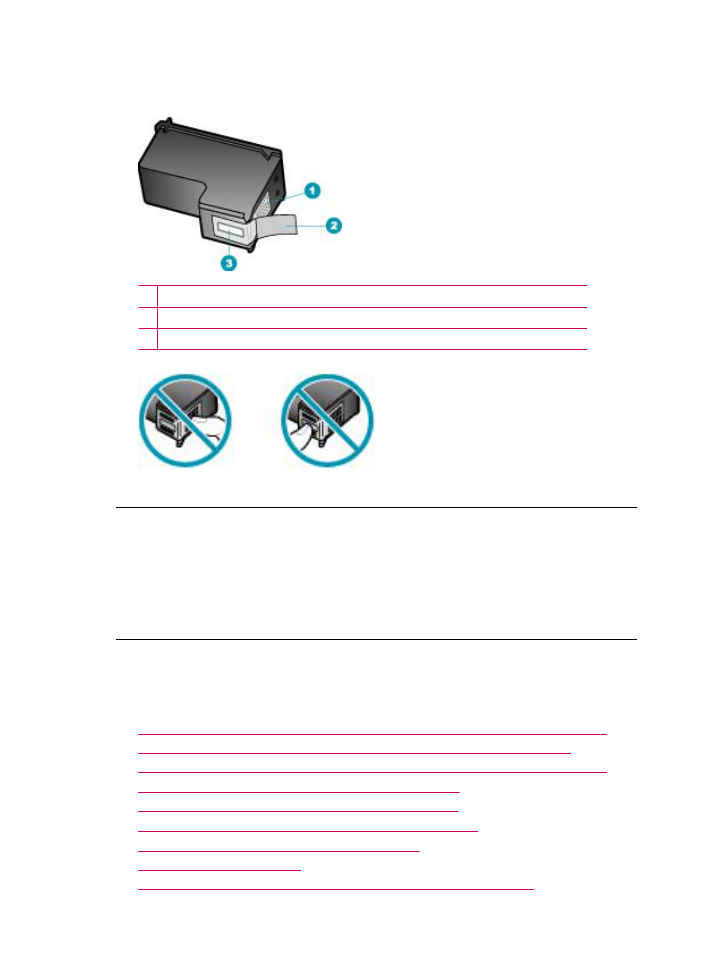
Problemen met faxen oplossen
Raadpleeg dit gedeelte om de volgende faxproblemen op te lossen:
•
De HP All-in-One heeft problemen met het verzenden en ontvangen van faxen
•
De HP All-in-One kan geen faxen verzenden, maar wel faxen ontvangen
•
De HP All-in-One heeft problemen met het verzenden van een handmatige fax
•
Pagina's van een fax die ik heb verzonden, ontbreken
•
De kwaliteit van de fax die ik heb verzonden, is slecht
•
Delen van een fax die ik heb verzonden, zijn afgesneden
•
De fax die ik heb verzonden, is leeg ontvangen
•
Faxoverdracht is langzaam
•
De HP All-in-One kan geen faxen ontvangen, maar wel verzenden
Hoofdstuk 11
192
Probleemoplossing
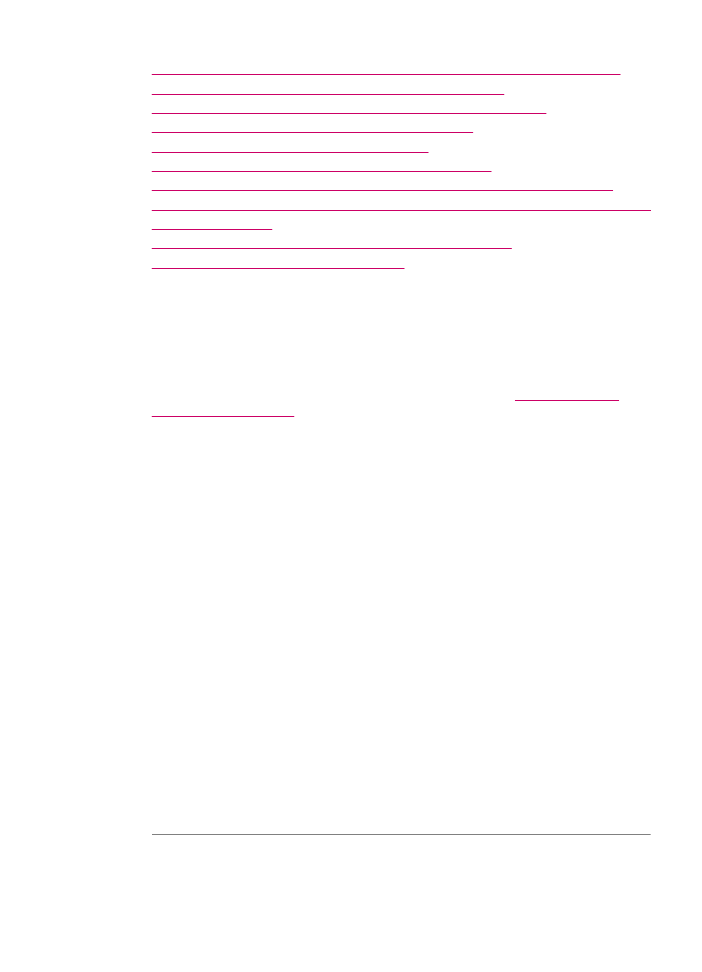
•
De HP All-in-One heeft problemen met het ontvangen van een handmatige fax
•
Er worden faxtonen opgenomen op mijn antwoordapparaat
•
De HP All-in-One beantwoordt geen binnenkomende faxoproepen
•
Pagina's van een fax die ik heb ontvangen, ontbreken
•
Faxen worden ontvangen, maar niet afgedrukt
•
Delen van een fax die ik heb ontvangen, zijn afgesneden
•
De computer waarmee ik verbinding wil maken, heeft maar één telefoonpoort
•
Ik hoor ruis op de telefoonlijn nadat ik verbinding heb gemaakt met de HP All-in-One
•
De faxtest is mislukt
•
Ik heb problemen met faxen via Internet met een IP-telefoon
•
Het faxlogboekrapport geeft een fout weer
De HP All-in-One heeft problemen met het verzenden en ontvangen van faxen
Oorzaak: De HP All-in-One is niet goed ingesteld voor faxen.
Oplossing: Volg de aanwijzingen om de HP All-in-One goed in te stellen voor faxen
op basis van de apparatuur en services die u op dezelfde telefoonlijn als de
HP All-in-One gebruikt. Voer een faxtest uit om de status van de HP All-in-One te
controleren en om na te gaan of de instellingen juist zijn. Zie
De HP All-in-One
configureren voor faxen
voor meer informatie.
De HP All-in-One drukt een rapport af met de testresultaten. Als de test is mislukt,
bekijkt u het rapport voor informatie over het oplossen van het probleem.
De faxinstellingen vanaf het bedieningspaneel controleren
1.
Stel de HP All-in-One in op faxen volgens de installatie-instructies voor thuis of
op kantoor.
2.
Plaats de printcartridges en plaats volledig formaat papier in de invoerlade
voordat u begint met de test.
3.
Druk op Instellingen.
4.
Druk op 6 en druk vervolgens opnieuw op 6.
Hiermee selecteert u het menu Extra en vervolgens Faxtest uitvoeren.
De HP All-in-One geeft de status van de test weer op het display en drukt een
rapport af.
5.
Bekijk het rapport.
•
Als de test lukt, maar u nog steeds problemen hebt met faxen, dient u de
faxinstellingen te controleren die in het rapport worden weergegeven. Hierin
kunt u zien of de instellingen correct zijn. Een lege of onjuiste faxinstelling kan
faxproblemen veroorzaken.
•
Als de test is mislukt, kunt u in het rapport informatie vinden over het oplossen
van de aangetroffen problemen.
6.
Nadat u het faxrapport van de HP All-in-One hebt ontvangen, drukt u op OK.
Los mogelijke gevonden problemen op en voer de test nogmaals uit.
Oorzaak: De HP All-in-One is uitgeschakeld.
Oplossing: Kijk op het display van de HP All-in-One. Als het display leeg is en de
knop Stroomvoorziening niet is verlicht, is de HP All-in-One uitgeschakeld. Controleer
Problemen met faxen oplossen
193
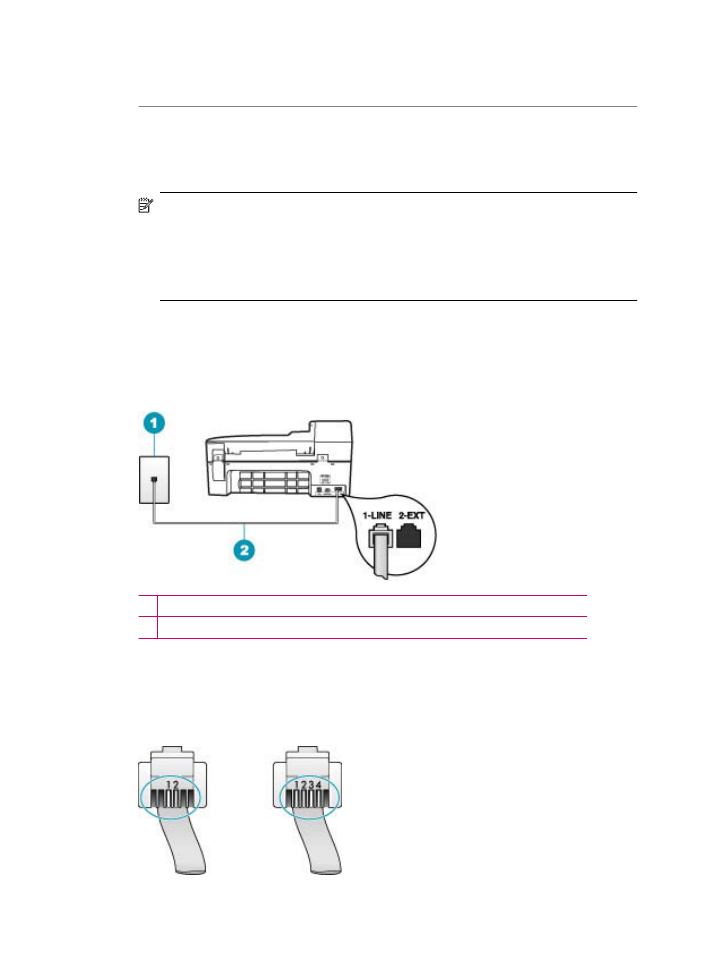
of het netsnoer goed is aangesloten op de HP All-in-One en op een stopcontact. Druk
op de knop Stroomvoorziening om de HP All-in-One in te schakelen.
Oorzaak: Het verkeerde telefoonsnoer is gebruikt voor het aansluiten van de
HP All-in-One of het telefoonsnoer is aangesloten op de verkeerde poort.
Oplossing:
Opmerking
Deze mogelijke oplossing geldt alleen voor landen/regio's waar een
tweeaderig telefoonsnoer wordt meegeleverd in de verpakking met de
HP All-in-One: Argentinië, Australië, Brazilië, Canada, Chili, China, Colombia,
Griekenland, India, Indonesië, Ierland, Japan, Korea, Latijns-Amerika, Maleisië,
Mexico, Filippijnen, Polen, Portugal, Rusland, Saoedi-Arabië, Singapore, Spanje,
Taiwan, Thailand, V.S., Venezuela en Vietnam.
Controleer of u het telefoonsnoer dat is meegeleverd in de doos van de HP All-in-One,
hebt gebruikt voor aansluiting op de telefoonaansluiting op de wand. Het ene uiteinde
van dit speciale tweeaderige telefoonsnoer moet worden aangesloten op de poort 1-
LINE op de achterkant van de HP All-in-One en het andere uiteinde op de
telefoonaansluiting op de wand, zoals hieronder aangegeven.
1 Telefoonaansluiting op de wand
2 Gebruik het telefoonsnoer dat is meegeleverd in de doos van de HP All-in-One
Dit speciale tweeaderige telefoonsnoer verschilt van de meer gangbare vieraderige
telefoonsnoeren die u waarschijnlijk op kantoor gebruikt. Bekijk het uiteinde van het
telefoonsnoer en vergelijk dat met de twee soorten snoeren in de volgende
afbeelding.
Hoofdstuk 11
194
Probleemoplossing
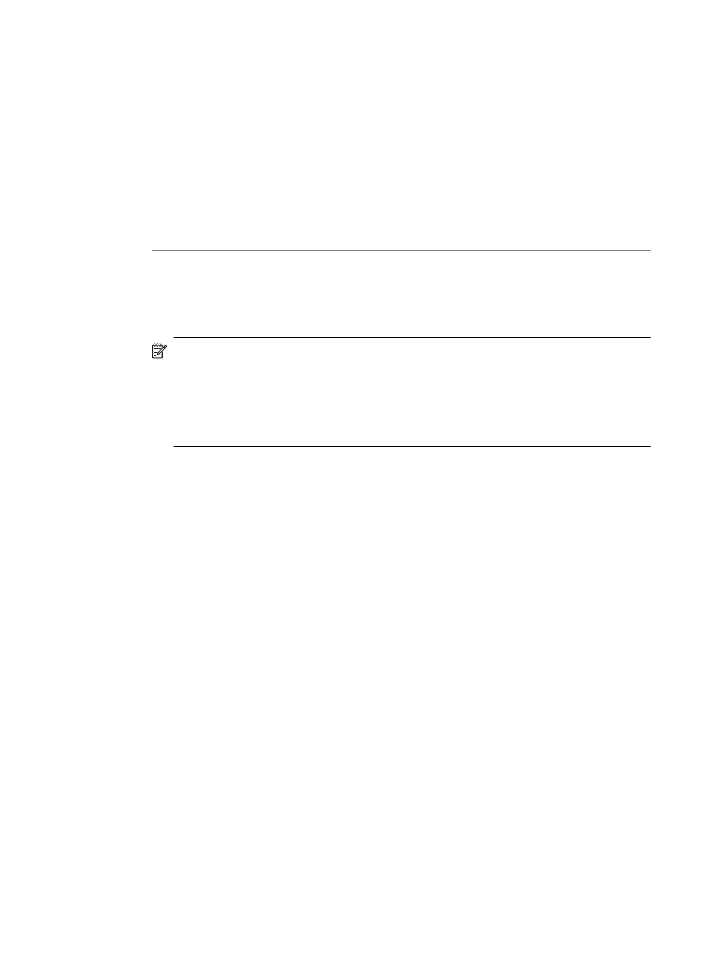
Als u een vieraderig telefoonsnoer hebt gebruikt, koppelt u dit los, zoekt u het
tweeaderige telefoonsnoer en sluit u het tweeaderige telefoonsnoer vervolgens aan
op de poort 1-LINE op de achterkant van de HP All-in-One.
Als de HP All-in-One is geleverd met een adapter voor een tweeaderig telefoonsnoer,
kunt u dit gebruiken met een vieraderig telefoonsnoer wanneer het geleverde
tweeaderige telefoonsnoer te kort is. Sluit de adapter voor een tweeaderig
telefoonsnoer aan op de poort 1-LINE aan de achterzijde van de HP All-in-One. Sluit
het vieraardige telefoonsnoer aan op de beschikbare poort van de adapter en op de
telefoonaansluiting op de wand. Raadpleeg de meegeleverde documentatie voor
meer informatie over het gebruik van de adapter voor het tweeaderige telefoonsnoer.
Oorzaak: Andere kantoorapparatuur (zoals een antwoordapparaat of een telefoon)
is niet goed ingesteld met de HP All-in-One.
Oplossing:
Opmerking
Deze mogelijke oplossing geldt alleen voor landen/regio's waar een
tweeaderig telefoonsnoer wordt meegeleverd in de verpakking met de
HP All-in-One: Argentinië, Australië, Brazilië, Canada, Chili, China, Colombia,
Griekenland, India, Indonesië, Ierland, Japan, Korea, Latijns-Amerika, Maleisië,
Mexico, Filippijnen, Polen, Portugal, Rusland, Saoedi-Arabië, Singapore, Spanje,
Taiwan, Thailand, V.S., Venezuela en Vietnam.
Zorg dat u het HP All-in-One correct hebt aangesloten op de telefoonaansluiting in
het stopcontact. Ook andere apparatuur en services die de telefoonlijn delen met de
HP All-in-One, moeten goed zijn aangesloten.
Gebruik de poort 1-LINE op de achterkant van de HP All-in-One voor aansluiting op
de telefoonaansluiting op de wand. Gebruik de poort 2-EXT voor aansluiting op
Problemen met faxen oplossen
195
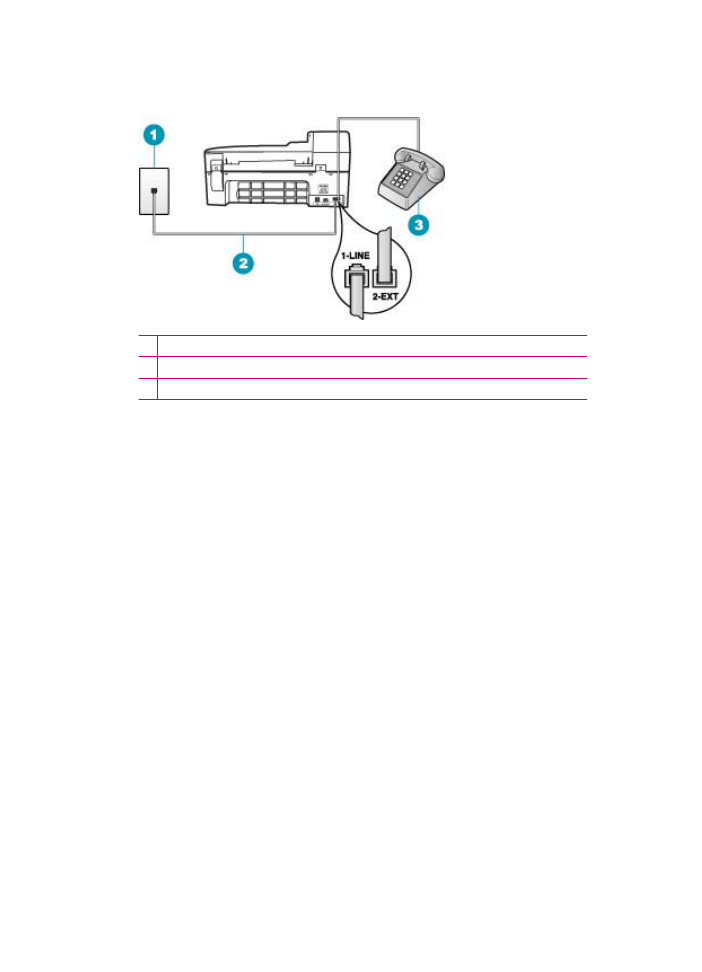
andere apparatuur zoals een antwoordapparaat of een telefoon, zoals hieronder
aangegeven.
1 Telefoonaansluiting op de wand
2 Gebruik het telefoonsnoer dat is meegeleverd in de doos van de HP All-in-One
3 Telefoon (optioneel)
Oorzaak: U gebruikt een telefoonlijnsplitter.
Oplossing: Een telefoonlijnsplitter kan leiden tot faxproblemen. (Een splitter is een
tweesnoerige connector die wordt aangesloten op een telefoonaansluiting op de
wand.) Probeer de problemen op te lossen door de splitter te verwijderen en de
HP All-in-One rechtstreeks op de telefoonaansluiting op de wand aan te sluiten.
Oorzaak: De telefoonaansluiting op de wand werkt niet goed.
Oplossing: Probeer een werkende telefoon en telefoonsnoer aan te sluiten op de
telefoonaansluiting op de wand die u gebruikt voor de HP All-in-One en controleer of
u een kiestoon hoort. Als u geen kiestoon hoort, neemt u contact op met de
telefoonmaatschappij voor service.
Oorzaak: Er zit ruis op de telefoonlijn. Telefoonlijnen met een slechte
geluidskwaliteit (ruis) kunnen faxproblemen veroorzaken.
Oplossing: Als het probleem wordt veroorzaakt door ruis op de telefoonlijn, neemt
u contact op met de afzender om de fax opnieuw te laten verzenden. De kwaliteit is
mogelijk beter als u het opnieuw probeert. U kunt de geluidskwaliteit van de
telefoonlijn controleren door een telefoontoestel op een telefoonaansluiting op de
wand aan te sluiten en de lijn te controleren op storingen of ruis. Als het probleem
hiermee niet is opgelost, schakelt u de Foutcorrectiemodus (ECM) uit en neemt u
contact op met de telefoonmaatschappij.
Hoofdstuk 11
196
Probleemoplossing
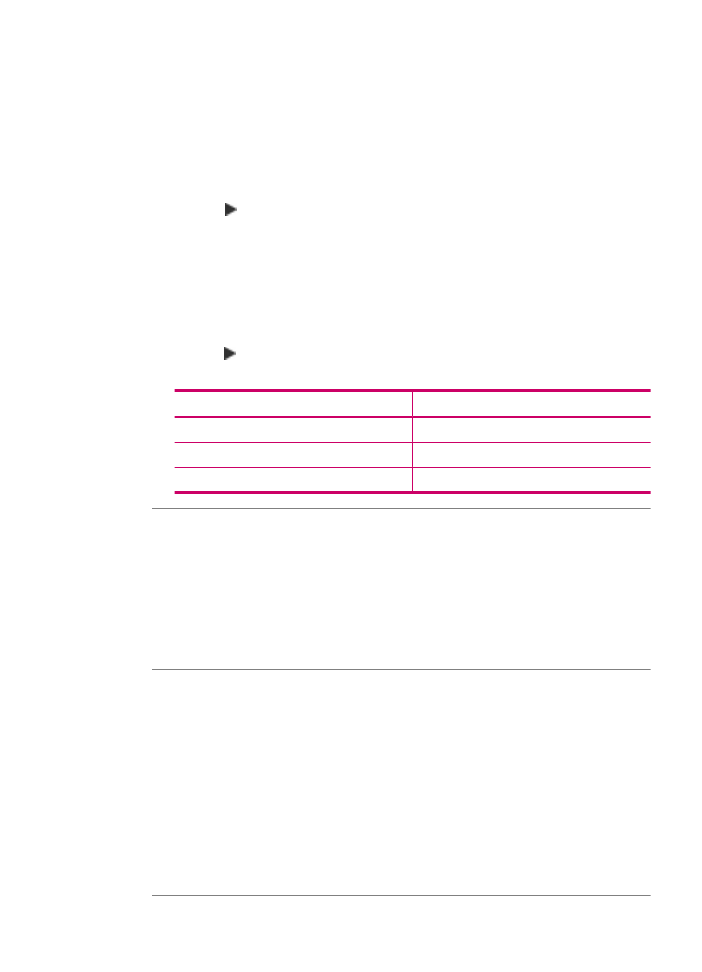
Als de problemen met het faxen nog niet zijn verholpen, zet u de Faxsnelheid op
een tragere snelheid, zoals Normaal of Langzaam.
De instelling Licht./Donkerder wijzigen vanaf het bedieningspaneel
1.
Druk op Instellingen.
2.
Druk op 5, en vervolgens op 6.
Hiermee selecteert u Geavanceerde faxinstellingen en vervolgens
Foutcorrectiemodus.
3.
Druk op om Aan of Uitschakelen te selecteren.
4.
Druk op OK.
De faxsnelheid instellen via het bedieningspaneel
1.
Druk op Instellingen.
2.
Druk op 5, en vervolgens op 7.
Hiermee selecteert u Geavanceerde faxinstellingen en vervolgens
Faxsnelheid.
3.
Druk op om een van de volgende instellingen te selecteren en druk vervolgens
op OK:
Instelling faxsnelheid
Faxsnelheid
Snel
v.34 (33600 baud)
Normaal
v.17 (14400 baud)
Langzaam
v.29 (9600 baud)
Oorzaak: Mogelijk is er andere apparatuur die gebruikmaakt van dezelfde
telefoonlijn als de HP All-in-One.
Oplossing: Controleer of telefoontoestellen (telefoons op dezelfde telefoonlijn,
maar niet aangesloten op de HP All-in-One) of andere apparatuur niet in gebruik zijn
en of de hoorn niet van de haak is. U kunt de HP All-in-One bijvoorbeeld niet gebruiken
om te faxen als de hoorn van een telefoontoestel dat gebruikmaakt van dezelfde
telefoonlijn van de haak is, of als u de computermodem gebruikt om te e-mailen of te
surfen op Internet.
Oorzaak: De HP All-in-One deelt dezelfde telefoonlijn met een DSL-verbinding en
er is geen DSL-filter aangesloten.
Oplossing: Als u een DSL-verbinding gebruikt, kunt u alleen goed faxen als u een
DSL-filter aansluit. De DSL-service verzendt een digitaal signaal over de telefoonlijn
die de HP All-in-One kan verstoren, waardoor de HP All-in-One geen faxen kan
verzenden of ontvangen. Het DSL-filter verwijdert het digitale signaal en geeft de
HP All-in-One de mogelijkheid om correct met de telefoonlijn te communiceren. Als
u wilt controleren of er reeds een filter is geïnstalleerd, moet u naar de telefoonlijn of
kiestoon luisteren. Als u ruis op de lijn constateert, is er waarschijnlijk geen DSL-filter
geïnstalleerd of niet correct geïnstalleerd. U kunt een DSL-filter aanschaffen bij uw
DSL-provider. Als u al een DSL-filter hebt, moet u controleren of het filter juist is
aangesloten.
Problemen met faxen oplossen
197
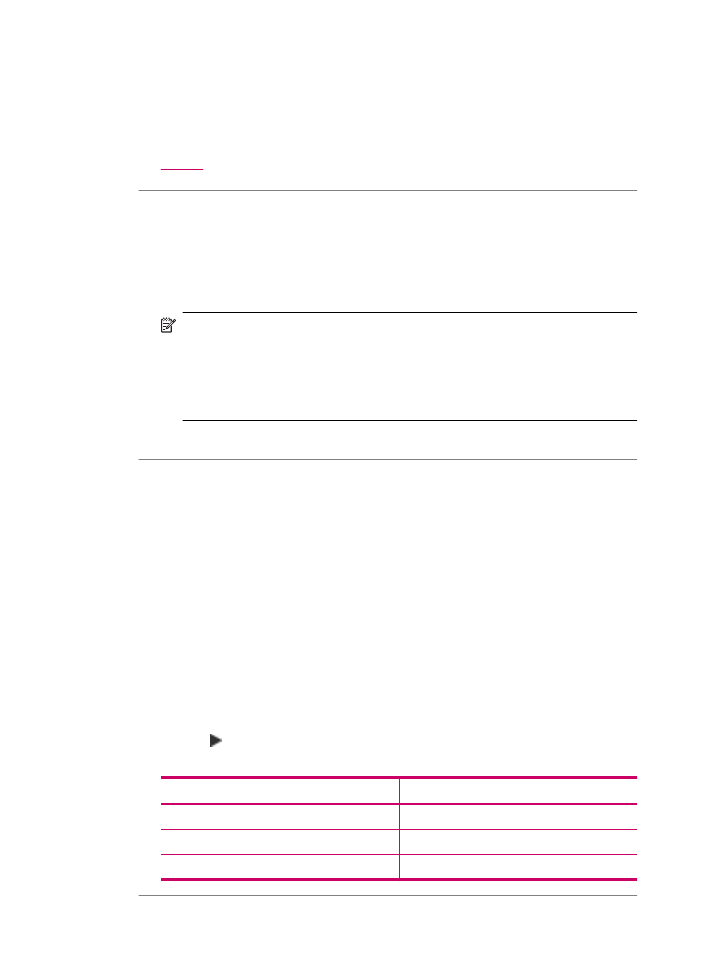
Oorzaak: Een ander proces heeft een fout in de HP All-in-One veroorzaakt.
Oplossing: Controleer op het display of op uw computer of er een foutmelding
wordt weergegeven met informatie over het probleem en de manier waarop u het
kunt oplossen. In geval van een fout kan de HP All-in-One pas faxberichten
verzenden of ontvangen wanneer de foutsituatie is opgelost.
Zie
Fouten
voor meer informatie over foutberichten.
Oorzaak: U gebruikt een PBX- of een ISDN-converter/adapter.
Oplossing:
•
Controleer of de HP All-in-One is aangesloten op de poort die is bestemd voor
fax- en telefoongebruik. Zorg ook dat, indien mogelijk, de adapter is ingesteld op
het juiste switch-type voor uw land/regio.
Opmerking
Bij sommige ISDN-systemen kunt u de poorten configureren
voor specifieke telefoonapparatuur. U kunt bijvoorbeeld een poort toewijzen
aan een telefoon en Groep 3-faxapparaat en een andere voor meerdere
doelen. Als u problemen hebt bij aansluiting op de fax-/telefoonpoort van uw
ISDN-converter, probeer dan de poort te gebruiken die voor meerdere
doeleinden is bedoeld; deze kan bijvoorbeeld Multi-combi heten.
•
Probeer de Faxsnelheid in te stellen op Normaal of Langzaam.
Oorzaak: De instelling Faxsnelheid is te hoog.
Oplossing: U moet mogelijk faxen met een lagere snelheid verzenden. Probeer de
Faxsnelheid in te stellen op Normaal of Langzaam als u een van de volgende opties
gebruikt:
•
Een Internet-telefoonservice
•
Een PBX-systeem
•
Fax over Internet-protocol (FoIP)
•
Een ISDN-service
De faxsnelheid instellen via het bedieningspaneel
1.
Druk op Instellingen.
2.
Druk op 5, en vervolgens op 7.
Hiermee selecteert u Geavanceerde faxinstellingen en vervolgens
Faxsnelheid.
3.
Druk op om een van de volgende instellingen te selecteren en druk vervolgens
op OK:
Instelling faxsnelheid
Faxsnelheid
Snel
v.34 (33600 baud)
Normaal
v.17 (14400 baud)
Langzaam
v.29 (9600 baud)
Hoofdstuk 11
198
Probleemoplossing
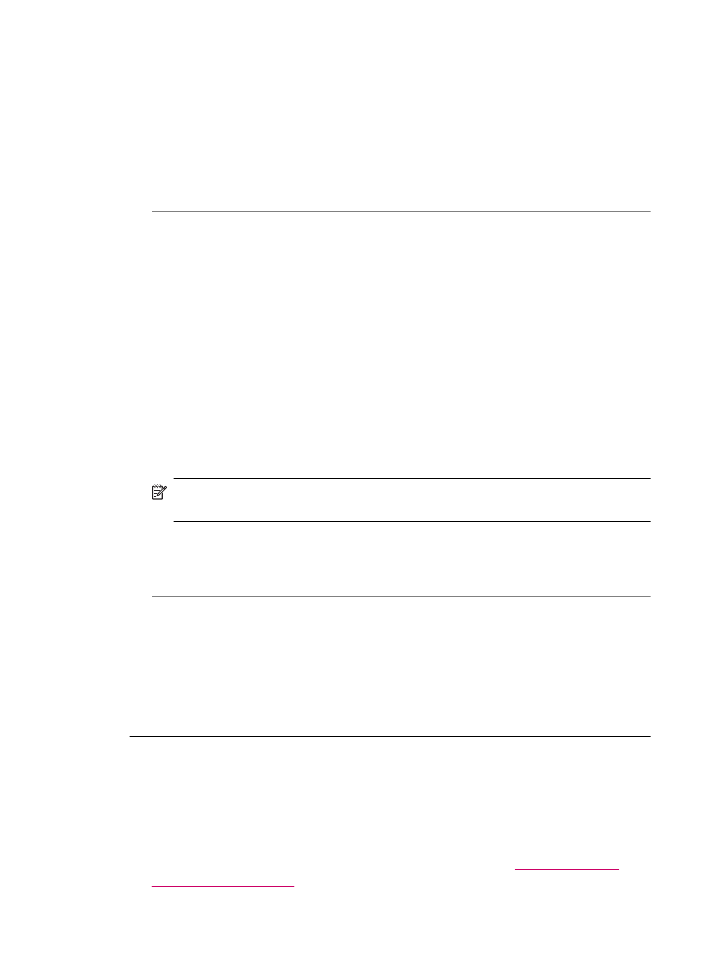
Oorzaak: Mogelijk is de HP All-in-One verbonden met een telefoonaansluiting die
is ingesteld voor digitale telefoons.
Oplossing: Om faxen te kunnen verzenden en ontvangen, dient u de HP All-in-One
aan te sluiten op de analoge telefoonlijn. Om te controleren of uw telefoonlijn digitaal
is, sluit u een gewone analoge telefoon aan op de lijn en controleert u of er een
kiestoon hoorbaar is. Als u geen normale kiestoon hoort, is de telefoonlijn mogelijk
ingesteld voor digitale telefoons. Sluit de HP All-in-One aan op een analoge
telefoonlijn en probeer een fax te verzenden of ontvangen.
Oorzaak: De HP All-in-One deelt dezelfde telefoonlijn met een DSL-verbinding en
de DSL-modem is niet op de juiste wijze geaard.
Oplossing: Dit kan ruis veroorzaken op de telefoonlijn. Telefoonlijnen met een
slechte geluidskwaliteit (ruis) kunnen faxproblemen veroorzaken. U kunt de
geluidskwaliteit van de telefoonlijn controleren door een telefoontoestel op een
telefoonaansluiting op de wand aan te sluiten en de lijn te controleren op storingen
of ruis.
Als u geruis hoort
1.
Schakel de DSL-modem uit en verwijder de stroomvoorziening gedurende ten
minste 15 minuten.
2.
Schakel de DSL-modem weer in.
3.
Luister opnieuw naar de kiestoon. Probeer een fax te verzenden of te ontvangen
als de kiestoon duidelijk wordt weergegeven (geen ruis).
Opmerking
Mogelijk zult u ook in de toekomst ruis op de telefoonlijn horen.
Herhaal het proces als de HP All-in-One geen faxen meer verzendt en ontvangt.
Neem contact op met uw telefoonmaatschappij als u nog steeds ruis op de telefoonlijn
hoort. Neem contact op met uw DSL-provider voor meer informatie over het
uitschakelen van de DSL-modem.
Oorzaak: U faxt via Internet met een IP-telefoon en er heeft zich een probleem met
de transmissie voorgedaan.
Oplossing: Probeer de fax later nog eens te verzenden. Controleer ook of uw
Internet-serviceprovider faxen via Internet ondersteunt.
Als het probleem zich blijft voordoen, neemt u contact op met uw Internet-
serviceprovider.
De HP All-in-One kan geen faxen verzenden, maar wel faxen ontvangen
Oorzaak: De HP All-in-One is niet goed ingesteld voor faxen.
Oplossing: Volg de aanwijzingen om de HP All-in-One goed in te stellen voor faxen
op basis van de apparatuur en services die u op dezelfde telefoonlijn als de
HP All-in-One gebruikt. Voer een faxtest uit om de status van de HP All-in-One te
controleren en om na te gaan of de instellingen juist zijn. Zie
De HP All-in-One
configureren voor faxen
voor meer informatie.
Problemen met faxen oplossen
199
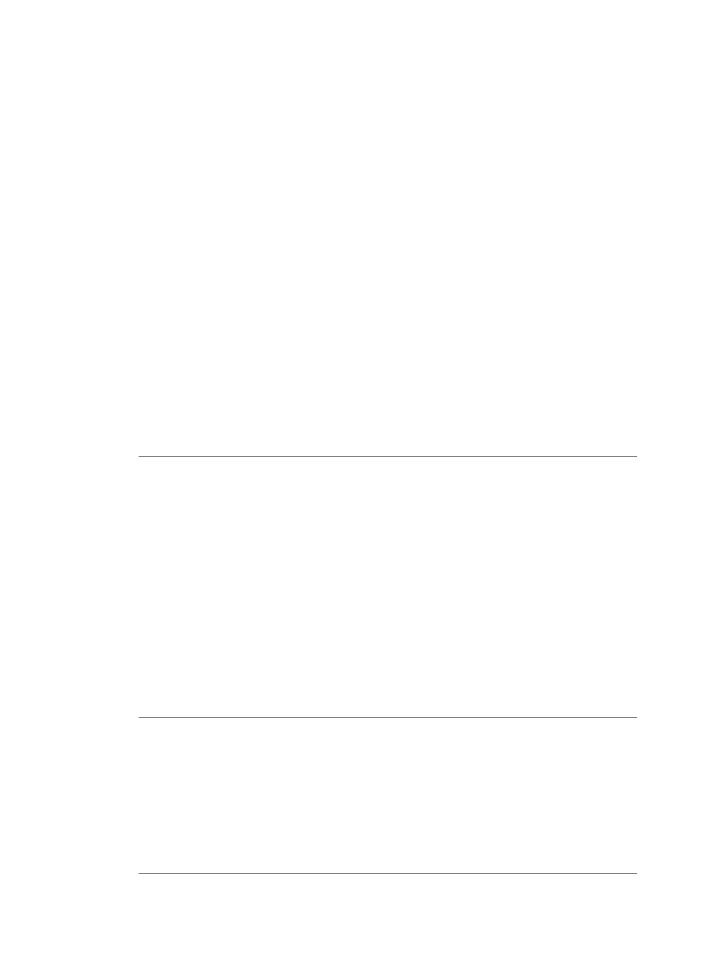
De HP All-in-One drukt een rapport af met de testresultaten. Als de test is mislukt,
bekijkt u het rapport voor informatie over het oplossen van het probleem.
De faxinstellingen vanaf het bedieningspaneel controleren
1.
Stel de HP All-in-One in op faxen volgens de installatie-instructies voor thuis of
op kantoor.
2.
Plaats de printcartridges en plaats volledig formaat papier in de invoerlade
voordat u begint met de test.
3.
Druk op Instellingen.
4.
Druk op 6 en druk vervolgens opnieuw op 6.
Hiermee selecteert u het menu Extra en vervolgens Faxtest uitvoeren.
De HP All-in-One geeft de status van de test weer op het display en drukt een
rapport af.
5.
Bekijk het rapport.
•
Als de test lukt, maar u nog steeds problemen hebt met faxen, dient u de
faxinstellingen te controleren die in het rapport worden weergegeven. Hierin
kunt u zien of de instellingen correct zijn. Een lege of onjuiste faxinstelling kan
faxproblemen veroorzaken.
•
Als de test is mislukt, kunt u in het rapport informatie vinden over het oplossen
van de aangetroffen problemen.
6.
Nadat u het faxrapport van de HP All-in-One hebt ontvangen, drukt u op OK.
Los mogelijke gevonden problemen op en voer de test nogmaals uit.
Oorzaak: De HP All-in-One kiest te snel of te snel achter elkaar.
Oplossing: Mogelijk moet u pauzes invoegen in de nummerreeks. Als u
bijvoorbeeld een buitenlijn moet kiezen voordat u het telefoonnummer kiest, voegt u
een pauze in na het toegangsnummer. Als uw nummer 95555555 is en u met een 9
toegang krijgt tot een buitenlijn, moet u mogelijk als volgt pauzes invoegen:
9-555-5555. Druk op Opnieuw als u een pauze wilt invoegen in het faxnummer, of
druk meerdere keren op de toets Ruimte tot er een streepje (-) op het display
verschijnt.
Als u een snelkiesnummer gebruikt om de fax te verzenden, werkt u het
snelkiesnummer bij om pauzes in de nummerreeks in te voegen.
U kunt ook faxen verzenden via handsfree kiezen. Hierdoor kunt u de telefoonlijn
horen terwijl u een nummer kiest. U kunt de kiessnelheid zelf bepalen en reageren
op kiestonen terwijl u een nummer kiest.
Oorzaak: Het nummer dat u hebt ingevoerd bij het verzenden van de fax heeft niet
de juiste notatie.
Oplossing: Controleer of het door u ingevoerde nummer correct is en de juiste
notatie heeft. Het is bijvoorbeeld mogelijk dat u een '9' als prefix moet kiezen,
afhankelijk van uw telefoonsysteem.
Als u werkt met een telefooncentrale (PBX), moet u ervoor zorgen dat u het nummer
voor de uitgaande lijn kiest voordat u het faxnummer kiest.
Oorzaak: Het ontvangende faxapparaat heeft problemen.
Hoofdstuk 11
200
Probleemoplossing
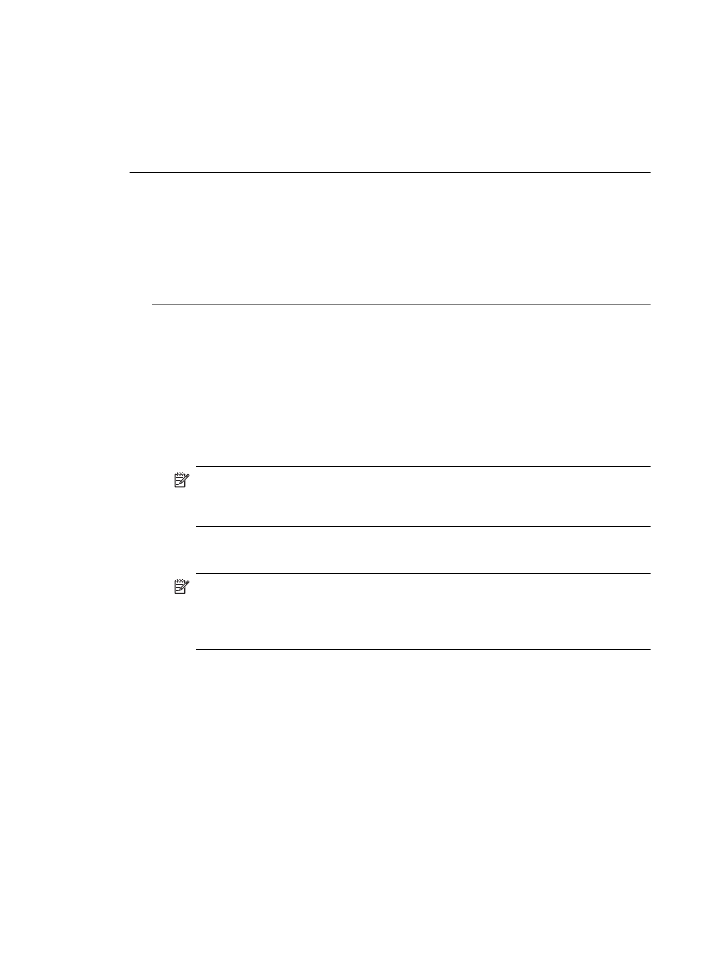
Oplossing: U kunt dit controleren door het desbetreffende faxnummer te bellen
met een gewone telefoon en te luisteren of u ook faxtonen hoort. Als u geen faxtonen
hoort, is het ontvangende faxapparaat mogelijk niet ingeschakeld of niet aangesloten
of stoort een voicemailservice de communicatie via de telefoonlijn van de ontvanger.
U kunt ook de ontvanger vragen om na te gaan of er misschien problemen zijn met
het ontvangende faxapparaat.
De HP All-in-One heeft problemen met het verzenden van een handmatige fax
Oorzaak: Het faxapparaat van de ontvanger biedt mogelijk geen ondersteuning
voor de handmatige ontvangst van faxen.
Oplossing: Informeer bij de ontvanger of zijn faxapparaat handmatig faxen kan
ontvangen.
Oorzaak: U hebt niet binnen drie seconden na het horen van faxtonen op Start
faxen, Zwart of Start faxen, Kleur gedrukt.
Oplossing: Als u handmatig een fax verzendt, moet u binnen drie seconden nadat
u de faxtonen van de ontvanger hebt gehoord, op Start faxen, Zwart of Start faxen,
Kleur drukken, anders kan de overdracht mislukken.
Een fax handmatig via een telefoon verzenden
1.
Plaats de originelen met de bedrukte zijde omhoog in de documentinvoerlade.
Opmerking
De functie wordt niet ondersteund als u originelen op de
glasplaat legt. U moet de originelen in de automatische documentinvoer
plaatsen.
2.
Kies het nummer met behulp van het toetsenblok op de telefoon die op de
HP All-in-One is aangesloten.
Opmerking
Vermijd het gebruik van het toetsenblok op het
bedieningspaneel van de HP All-in-One wanneer u handmatig een fax
verzendt. U moet het toetsenblok op de telefoon gebruiken om het nummer
van de ontvanger te kiezen.
Problemen met faxen oplossen
201
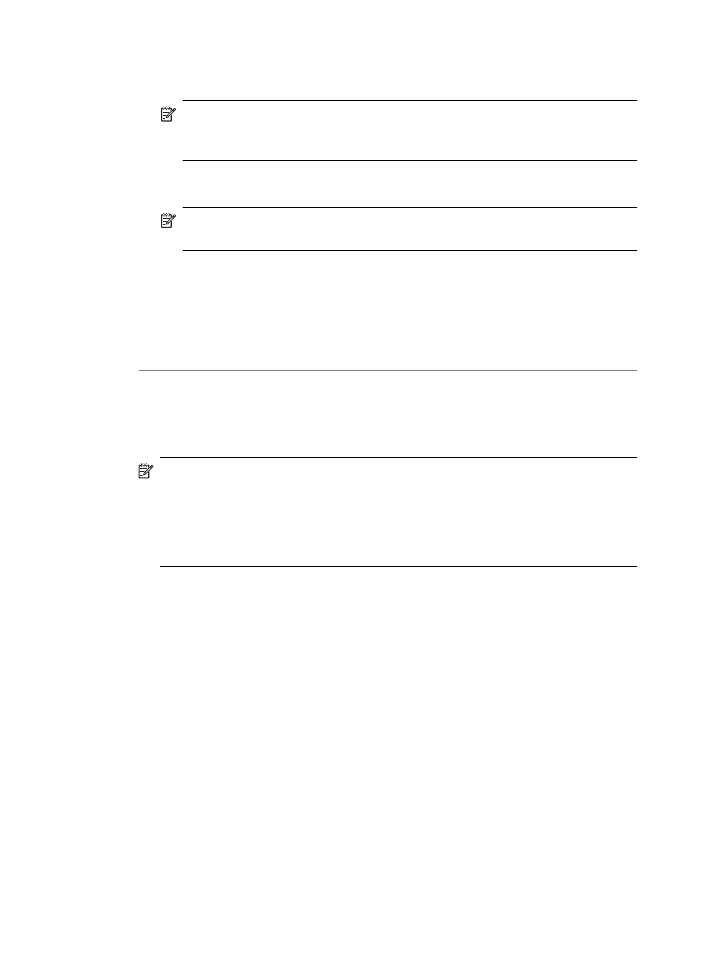
3.
Als de ontvanger de telefoon opneemt, kunt u een gesprek voeren voordat u de
fax verzendt.
Opmerking
Als de oproep wordt aangenomen door een faxapparaat, hoort
u de faxtonen van het ontvangende apparaat. Ga door met de volgende stap
om de fax te verzenden.
4.
Druk op Start faxen, Zwart of op Start faxen, Kleur zodra u gereed bent om de
fax te verzenden.
Opmerking
Druk desgevraagd op 1 om Fax verzenden te selecteren en
druk nogmaals op Start faxen, Zwart of Start faxen, Kleur.
Als u een gesprek voerde met de ontvanger voor het verzenden van de fax, zegt
u tegen de ontvanger dat Start moet worden ingedrukt op het ontvangende
faxapparaat wanneer de faxtonen hoorbaar worden.
Er is geen geluid hoorbaar over de telefoonlijn terwijl de fax wordt verzonden. Op
dat moment kunt u de telefoonverbinding verbreken. Als u verder wilt gaan met
uw gesprek, blijft u aan de lijn totdat de fax is verzonden.
Oorzaak: De telefoon die is gebruikt voor het initiëren van de faxoproep is niet
rechtstreeks aangesloten op de HP All-in-One of is niet goed aangesloten.
Oplossing:
Opmerking
Deze mogelijke oplossing geldt alleen voor landen/regio's waar een
tweeaderig telefoonsnoer wordt meegeleverd in de verpakking met de
HP All-in-One: Argentinië, Australië, Brazilië, Canada, Chili, China, Colombia,
Griekenland, India, Indonesië, Ierland, Japan, Korea, Latijns-Amerika, Maleisië,
Mexico, Filippijnen, Polen, Portugal, Rusland, Saoedi-Arabië, Singapore, Spanje,
Taiwan, Thailand, V.S., Venezuela en Vietnam.
Hoofdstuk 11
202
Probleemoplossing
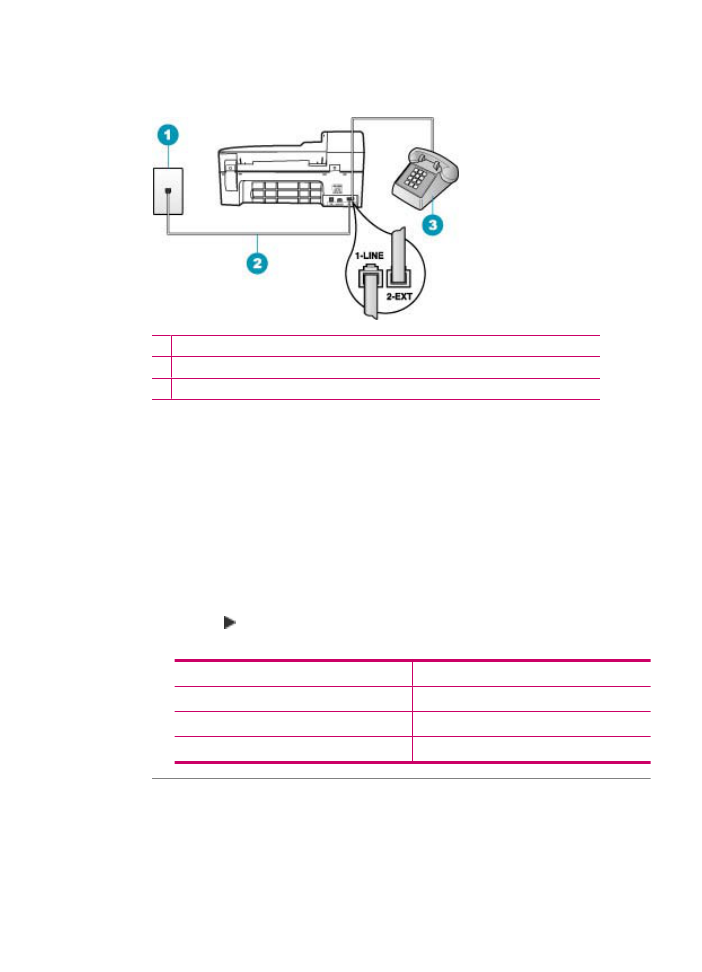
Als u handmatig een fax wilt verzenden, moet de telefoon rechtstreeks zijn
aangesloten op de poort 2-EXT op de HP All-in-One, zoals hieronder aangegeven.
1 Telefoonaansluiting op de wand
2 Gebruik het telefoonsnoer dat is meegeleverd in de doos van de HP All-in-One
3 Telefoon
Oorzaak: De instelling Faxsnelheid is misschien te hoog.
Oplossing: Probeer de Faxsnelheid op Normaal of Langzaam in te stellen en
verzend de fax vervolgens opnieuw.
De faxsnelheid instellen via het bedieningspaneel
1.
Druk op Instellingen.
2.
Druk op 5, en vervolgens op 7.
Hiermee selecteert u Geavanceerde faxinstellingen en vervolgens
Faxsnelheid.
3.
Druk op om een van de volgende instellingen te selecteren en druk vervolgens
op OK:
Instelling faxsnelheid
Faxsnelheid
Snel
v.34 (33600 baud)
Normaal
v.17 (14400 baud)
Langzaam
v.29 (9600 baud)
Oorzaak: Volgens de HP All-in-One is er geen origineel in de documentinvoerlade
geplaatst.
Oplossing: Als u geen origineel in de documentinvoerlade hebt geplaatst, of als
het origineel niet goed is geplaatst, is het niet mogelijk handmatig een fax te
verzenden. Plaats een origineel in de documentinvoerlade, of duw het origineel dieper
Problemen met faxen oplossen
203
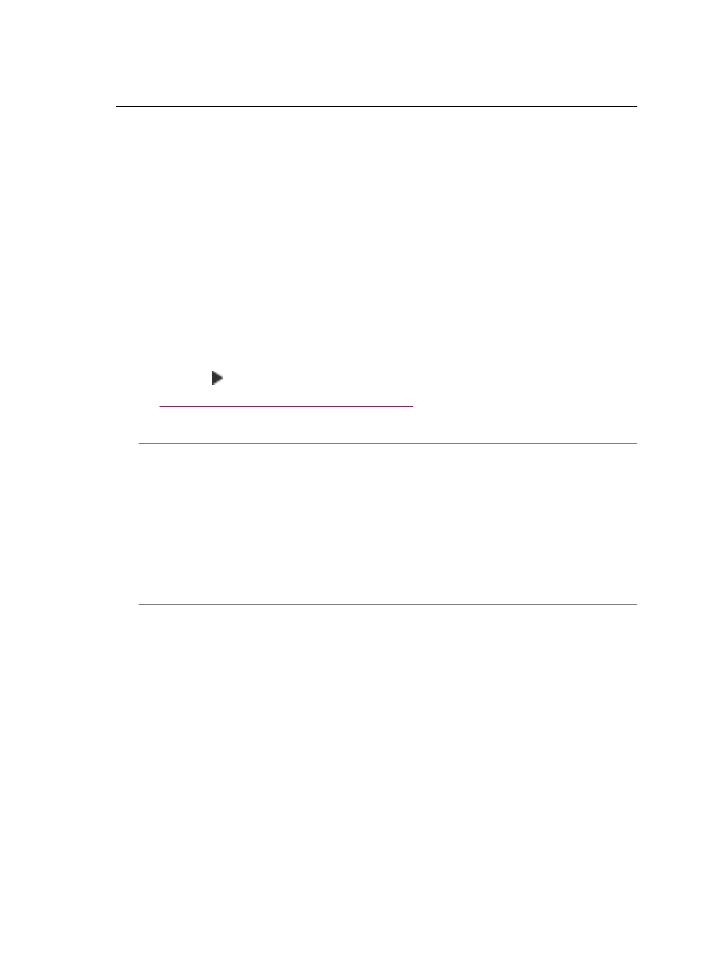
in de lade. Zodra de HP All-in-One het origineel detecteert, wordt een bericht op het
display weergegeven.
Pagina's van een fax die ik heb verzonden, ontbreken
Oorzaak: Er zijn twee of meer pagina's tegelijk ingevoerd door de
documentinvoerlade.
Oplossing: Druk een rapport Laatste transactie af om te controleren hoeveel
pagina's zijn verzonden. Als er twee of meer pagina's aan elkaar kleefden en tegelijk
zijn ingevoerd in de documentinvoerlade, komt het aantal pagina's in het rapport niet
overeen met het werkelijke aantal pagina's. Als het aantal pagina's in het rapport niet
overeenkomt met het werkelijke aantal pagina's, dient u wellicht het
scheidingsmechanisme in de automatische documentinvoer te reinigen.
Een Laatste transactie-rapport afdrukken
1.
Druk op Instellingen en druk op 2.
Hiermee selecteert u Rapport afdrukken.
2.
Druk op om Laatste transactie te selecteren en druk op OK.
Zie
De automatische documentinvoer reinigen.
voor meer informatie over het reinigen
van het scheidingsmechanisme.
Oorzaak: Het ontvangende faxapparaat heeft problemen.
Oplossing: U kunt dit controleren door het desbetreffende faxnummer te bellen
met een gewone telefoon en te luisteren of u ook faxtonen hoort. Als u geen faxtonen
hoort, is het ontvangende faxapparaat mogelijk niet ingeschakeld of niet aangesloten
of stoort een voicemailservice de communicatie via de telefoonlijn van de ontvanger.
Het geheugen van het ontvangende faxapparaat is vol of het faxapparaat bevat geen
papier. U kunt de ontvanger vragen om na te gaan of er problemen zijn met het
ontvangende faxapparaat.
Oorzaak: Er zit ruis op de telefoonlijn. Telefoonlijnen met een slechte
geluidskwaliteit (ruis) kunnen faxproblemen veroorzaken.
Oplossing: Als het probleem wordt veroorzaakt door ruis op de telefoonlijn, neemt
u contact op met de afzender om de fax opnieuw te laten verzenden. De kwaliteit is
mogelijk beter als u het opnieuw probeert. U kunt de geluidskwaliteit van de
telefoonlijn controleren door een telefoontoestel op een telefoonaansluiting op de
wand aan te sluiten en de lijn te controleren op storingen of ruis. Als het probleem
hiermee niet is opgelost, schakelt u de Foutcorrectiemodus (ECM) uit en neemt u
contact op met de telefoonmaatschappij.
De instelling Licht./Donkerder wijzigen vanaf het bedieningspaneel
1.
Druk op Instellingen.
2.
Druk op 5, en vervolgens op 6.
Hiermee selecteert u Geavanceerde faxinstellingen en vervolgens
Foutcorrectiemodus.
Hoofdstuk 11
204
Probleemoplossing
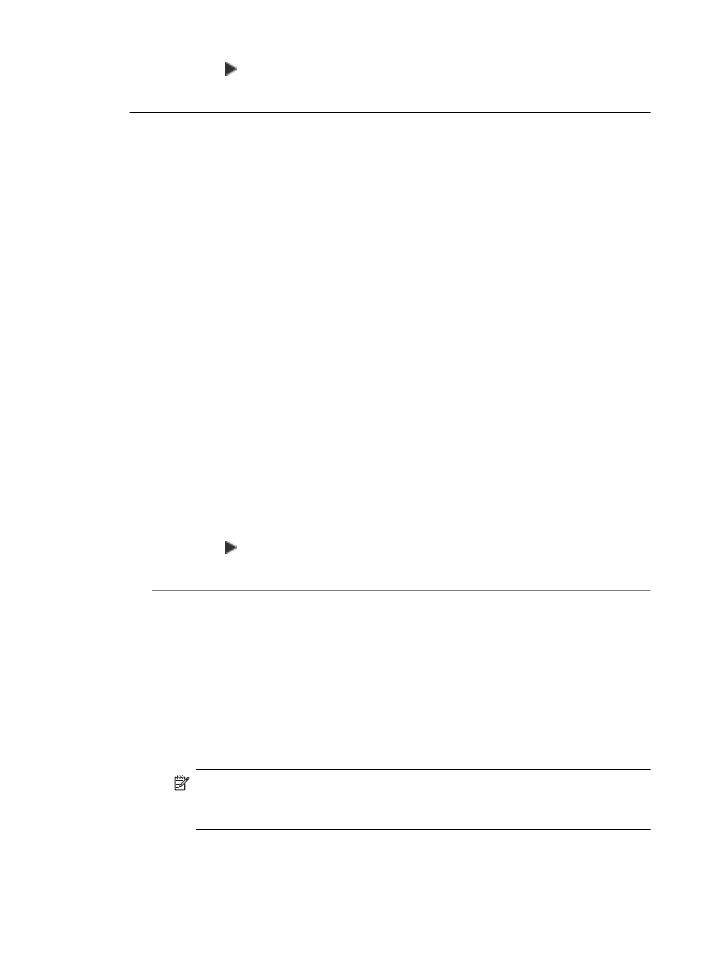
3.
Druk op om Aan of Uitschakelen te selecteren.
4.
Druk op OK.
De kwaliteit van de fax die ik heb verzonden, is slecht
Oorzaak: Er zit ruis op de telefoonlijn. Telefoonlijnen met een slechte
geluidskwaliteit (ruis) kunnen faxproblemen veroorzaken.
Oplossing: Als het probleem wordt veroorzaakt door ruis op de telefoonlijn, neemt
u contact op met de afzender om de fax opnieuw te laten verzenden. De kwaliteit is
mogelijk beter als u het opnieuw probeert. U kunt de geluidskwaliteit van de
telefoonlijn controleren door een telefoontoestel op een telefoonaansluiting op de
wand aan te sluiten en de lijn te controleren op storingen of ruis. Als het probleem
hiermee niet is opgelost, schakelt u de Foutcorrectiemodus (ECM) uit en neemt u
contact op met de telefoonmaatschappij.
Als het probleem blijft bestaan, controleert u of Foutcorrectiemodus (ECM) is
ingesteld op Aan. Als dit niet het geval is, wijzig dan de instelling voor de ECM in
Aan. Het verzenden van faxen duurt wellicht langer, maar de afdrukkwaliteit van de
ontvangen faxen moet zijn verbeterd.
Als de afdrukkwaliteit nog steeds slecht is, schakel dan ECM uit en neem contact op
met uw telefoonmaatschappij.
De instelling Licht./Donkerder wijzigen vanaf het bedieningspaneel
1.
Druk op Instellingen.
2.
Druk op 5, en vervolgens op 6.
Hiermee selecteert u Geavanceerde faxinstellingen en vervolgens
Foutcorrectiemodus.
3.
Druk op om Aan of Uitschakelen te selecteren.
4.
Druk op OK.
Oorzaak: De faxresolutie is ingesteld op een lage resolutie, bijvoorbeeld
Standaard.
Oplossing: Wijzig de faxresolutie in Fijn, Zeer fijn (indien beschikbaar) of Foto
(voor zwartwitfoto's) voor faxen van de hoogste kwaliteit.
De resolutie wijzigen vanaf het bedieningspaneel
1.
Plaats de originelen met de bedrukte zijde omhoog in de documentinvoerlade.
Als u een fax van één pagina verzendt, zoals een foto, kunt u deze ook met de
bedrukte zijde omlaag op de glasplaat leggen.
Opmerking
Als u een fax van meerdere pagina's verzendt, moet u de
originelen in de automatische documentinvoer plaatsen. U kunt geen
document met meerdere pagina's vanaf de glasplaat faxen.
2.
Druk in het gebied Faxen op Menu.
De vraag Voer nummer in verschijnt.
Problemen met faxen oplossen
205
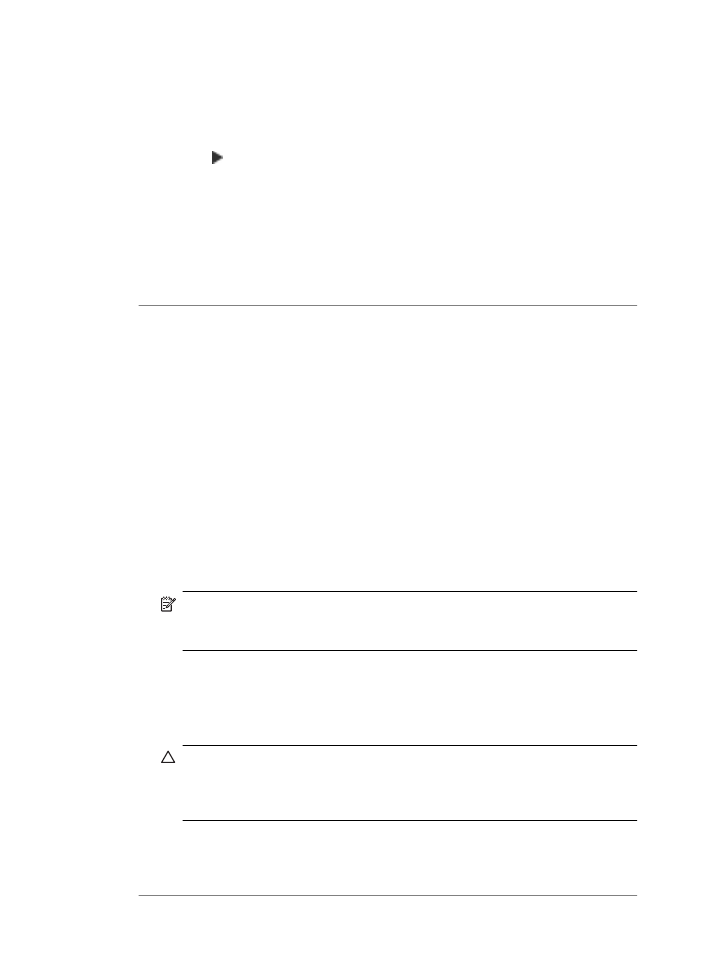
3.
Geef het faxnummer op met behulp van het toetsenblok, druk op Snelkiezen of
op een one-touch snelkiesknop, of druk op Opnieuw om het laatst gekozen
nummer te kiezen.
4.
Druk in het gebied Faxen meerdere malen op Menu totdat Resolutie wordt
weergegeven.
5.
Druk op om de gewenste resolutie te selecteren en druk op OK.
6.
Druk op Start faxen, Zwart.
•
Als het apparaat een origineel detecteert in de automatische
documentinvoer, verzendt de HP All-in-One het document naar het
opgegeven nummer.
•
Als het apparaat geen origineel detecteert in de automatische
documentinvoer, wordt de vraag Faxen van glaspl? weergegeven. Zorg
dat het origineel op de glasplaat ligt en druk op 1 om Ja te kiezen.
Oorzaak: De glasplaat van de HP All-in-One is misschien vuil.
Oplossing: Maak een kopie om de kwaliteit van de afdruk te controleren als u een
fax verzendt vanaf de glasplaat. Als de kwaliteit van de afdruk slecht is, reinigt u de
glasplaat.
Een kopie maken vanaf het bedieningspaneel
1.
Zorg dat er papier in de invoerlade is geplaatst.
2.
Plaats het origineel met de bedrukte zijde naar beneden in de
rechterbenedenhoek van de glasplaat of met de bedrukte zijde naar boven in de
documentinvoerlade.
Als u de documentinvoerlade gebruikt, plaatst u de pagina's zodanig dat de
bovenkant van het document als eerste wordt ingevoerd.
3.
Voer een van de volgende handelingen uit:
•
Druk op Start kopiëren, Zwart om een kopieertaak in zwart-wit te starten.
•
Druk op Start kopiëren, Kleur om een kopieertaak in kleur te starten.
Opmerking
Als het origineel in kleur is, krijgt u met Start kopiëren, Zwart
een zwart-witkopie van het kleurenorigineel en met Start kopiëren, Kleur een
kleurenkopie.
De glasplaat reinigen
1.
Schakel de HP All-in-One uit en zet de klep omhoog.
2.
Reinig de glasplaat met een zachte doek of spons, die u vochtig hebt gemaakt
met een niet-schurend glasschoonmaakmiddel.
Let op
Gebruik geen schuurmiddelen, aceton, benzeen of
tetrachloormethaan op het glas. Dit kan hierdoor worden beschadigd. Giet of
spuit geen vloeistof rechtstreeks op de glasplaat. Deze kan onder de glasplaat
lopen en het apparaat beschadigen.
3.
Droog de glasplaat met een droge, zachte, pluisvrije doek om vlekken te
voorkomen.
4.
Zet de HP All-in-One aan.
Hoofdstuk 11
206
Probleemoplossing
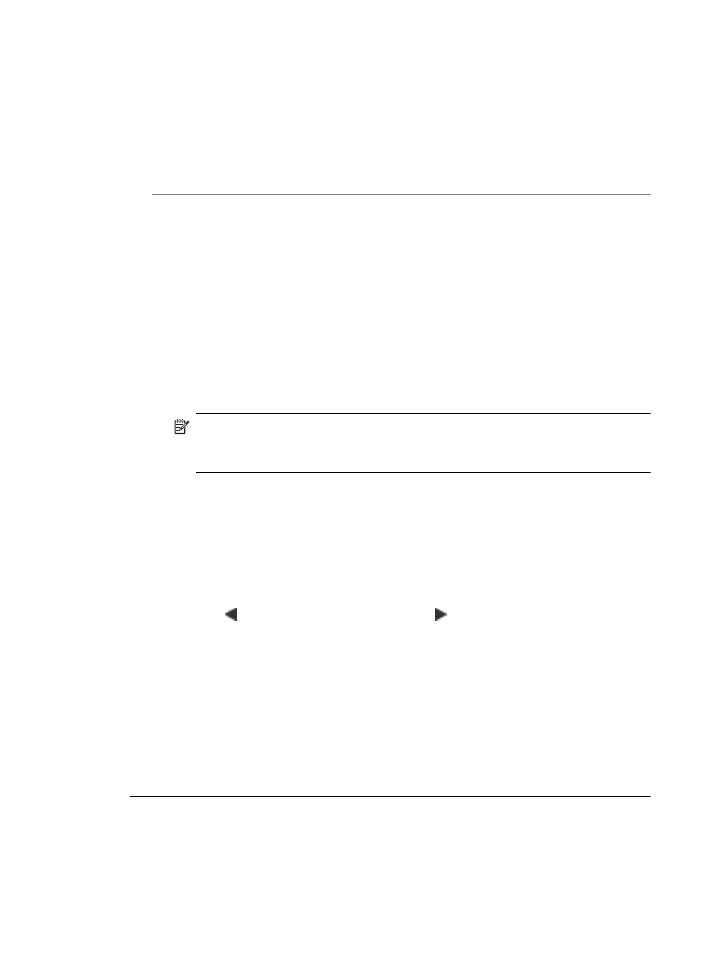
Oorzaak: Het ontvangende faxapparaat heeft problemen.
Oplossing: U kunt dit controleren door het desbetreffende faxnummer te bellen
met een gewone telefoon en te luisteren of u ook faxtonen hoort. Als u geen faxtonen
hoort, is het ontvangende faxapparaat mogelijk niet ingeschakeld of niet aangesloten
of stoort een voicemailservice de communicatie via de telefoonlijn van de ontvanger.
U kunt ook de ontvanger vragen om na te gaan of er misschien problemen zijn met
het ontvangende faxapparaat.
Oorzaak: De instelling Licht./Donkerder is misschien te licht. Als u een vervaagde,
niet meer leesbare of handgeschreven fax verzendt of een document met een
watermerk (zoals een rood zegel of stempel), kunt u de instelling Licht./Donkerder
donkerder zetten dan het origineel.
Oplossing: Maak een kopie om de kwaliteit van de afdruk te controleren. Als de
afdruk te licht is, kunt u deze donkerder maken door de instelling Licht./Donkerder
aan te passen wanneer u de fax verzendt.
De instelling Licht./Donkerder wijzigen vanaf het bedieningspaneel
1.
Plaats de originelen met de bedrukte zijde omhoog in de documentinvoerlade.
Als u een fax van één pagina verzendt, zoals een foto, kunt u deze ook met de
bedrukte zijde omlaag op de glasplaat leggen.
Opmerking
Als u een fax van meerdere pagina's verzendt, moet u de
originelen in de automatische documentinvoer plaatsen. U kunt geen
document met meerdere pagina's vanaf de glasplaat faxen.
2.
Druk in het gebied Faxen op Menu.
De vraag Voer nummer in verschijnt.
3.
Geef het faxnummer op met behulp van het toetsenblok, druk op Snelkiezen of
op een one-touch snelkiesknop, of druk op Opnieuw om het laatst gekozen
nummer te kiezen.
4.
Druk in het gebied Faxen meerdere malen op Menu totdat Licht./Donkerder
wordt weergegeven.
5.
Druk op om de fax lichter te maken of op om de fax donkerder te maken.
Druk daarna op OK.
De indicator verschuift naar links of rechts als u op een pijl drukt.
6.
Druk op Start faxen, Zwart.
•
Als het apparaat een origineel detecteert in de automatische
documentinvoer, verzendt de HP All-in-One het document naar het
opgegeven nummer.
•
Als het apparaat geen origineel detecteert in de automatische
documentinvoer, wordt de vraag Faxen van glaspl? weergegeven. Zorg
dat het origineel op de glasplaat ligt en druk op 1 om Ja te kiezen.
Delen van een fax die ik heb verzonden, zijn afgesneden
Oorzaak: De fax is groter dan Letter- of A4-formaat.
Oplossing: Sommige faxapparaten kunnen geen faxberichten ontvangen die
groter zijn dan Letter- of A4-formaat. Controleer of het ontvangende faxapparaat het
Problemen met faxen oplossen
207
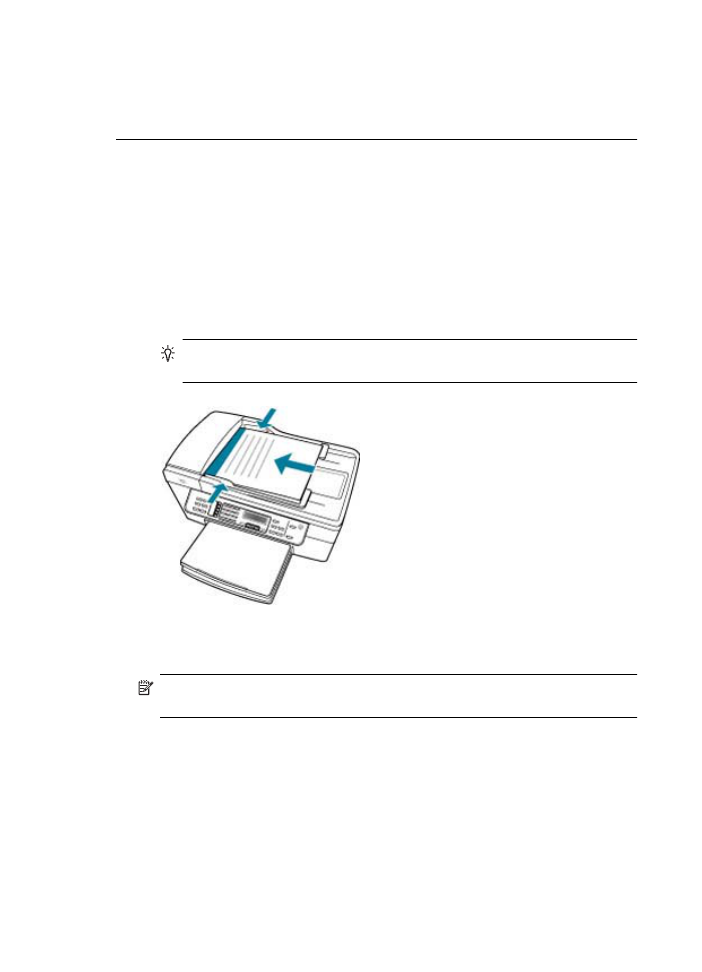
papierformaat dat u gebruikt, kan accepteren. Zo niet, vraag dan de ontvanger of het
ontvangende faxapparaat een instelling heeft voor aanpassen aan pagina, waarmee
de binnenkomende fax kan worden verkleind tot een standaard papierformaat zoals
Letter of A4.
De fax die ik heb verzonden, is leeg ontvangen
Oorzaak: Het origineel is niet of niet goed geplaatst.
Oplossing: Plaats de originelen in de documentinvoerlade. Als u een fax van één
pagina verzendt, zoals een foto, kunt u deze ook op de glasplaat plaatsen.
Een origineel in de documentinvoerlade plaatsen
1.
Plaats het origineel met de bedrukte zijde naar boven in de invoerlade. Schuif het
papier in de automatische documentinvoerlade totdat u een pieptoon hoort of een
bericht op het display ziet dat de HP All-in-One de pagina's heeft gedetecteerd.
Tip
Raadpleeg het diagram in de documentinvoerlade voor hulp bij het laden
van originelen in de automatische documentinvoer.
2.
Verschuif de papiergeleiders tot deze tegen de linker- en rechterrand van het
papier aankomen.
Opmerking
Verwijder alle originelen uit de documentinvoerlade voordat u de
klep van de HP All-in-One optilt.
Hoofdstuk 11
208
Probleemoplossing
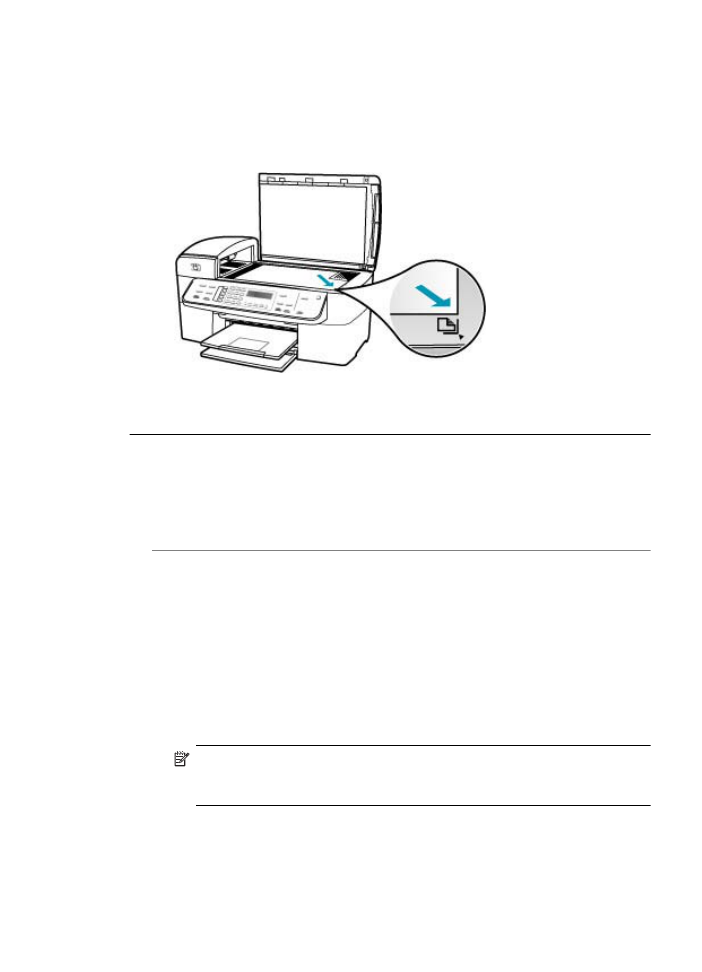
Een origineel op de scannerglasplaat leggen
1.
Verwijder alle originelen uit de documentinvoer en til de klep van de HP All-in-One
op.
2.
Plaats het origineel met de bedrukte zijde naar beneden tegen de
rechterbenedenhoek van de glasplaat.
3.
Sluit de klep.
Faxoverdracht is langzaam
Oorzaak: U verstuurt een kleurenfax.
Oplossing: Het versturen van een fax in kleur duurt dikwijls langer dan het
versturen van een fax in zwart-wit. Probeer de fax in zwart-wit te versturen.
Oorzaak: Het document bevat veel afbeeldingen of hele kleine details.
Oplossing: Voor een snellere transmissie gebruikt u de resolutie Standaard. Deze
instelling biedt de snelst mogelijke transmissie, maar de minst goede kwaliteit. De
resolutie wordt automatisch ingesteld op Fijn, waardoor het verzenden langer kan
duren.
De resolutie wijzigen vanaf het bedieningspaneel
1.
Plaats de originelen met de bedrukte zijde omhoog in de documentinvoerlade.
Als u een fax van één pagina verzendt, zoals een foto, kunt u deze ook met de
bedrukte zijde omlaag op de glasplaat leggen.
Opmerking
Als u een fax van meerdere pagina's verzendt, moet u de
originelen in de automatische documentinvoer plaatsen. U kunt geen
document met meerdere pagina's vanaf de glasplaat faxen.
2.
Druk in het gebied Faxen op Menu.
De vraag Voer nummer in verschijnt.
3.
Geef het faxnummer op met behulp van het toetsenblok, druk op Snelkiezen of
op een one-touch snelkiesknop, of druk op Opnieuw om het laatst gekozen
nummer te kiezen.
Problemen met faxen oplossen
209
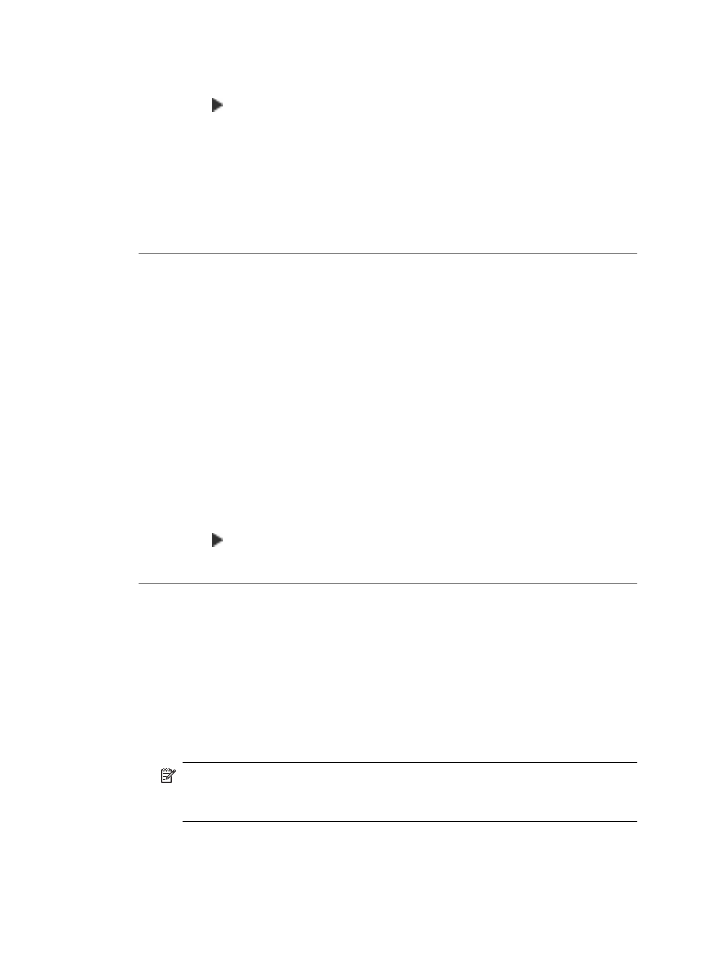
4.
Druk in het gebied Faxen meerdere malen op Menu totdat Resolutie wordt
weergegeven.
5.
Druk op om de gewenste resolutie te selecteren en druk op OK.
6.
Druk op Start faxen, Zwart.
•
Als het apparaat een origineel detecteert in de automatische
documentinvoer, verzendt de HP All-in-One het document naar het
opgegeven nummer.
•
Als het apparaat geen origineel detecteert in de automatische
documentinvoer, wordt de vraag Faxen van glaspl? weergegeven. Zorg
dat het origineel op de glasplaat ligt en druk op 1 om Ja te kiezen.
Oorzaak: Er zit ruis op de telefoonlijn. Telefoonlijnen met een slechte
geluidskwaliteit (ruis) kunnen faxproblemen veroorzaken.
Oplossing: Als het probleem wordt veroorzaakt door ruis op de telefoonlijn, neemt
u contact op met de afzender om de fax opnieuw te laten verzenden. De kwaliteit is
mogelijk beter als u het opnieuw probeert. U kunt de geluidskwaliteit van de
telefoonlijn controleren door een telefoontoestel op een telefoonaansluiting op de
wand aan te sluiten en de lijn te controleren op storingen of ruis. Als het probleem
hiermee niet is opgelost, schakelt u de Foutcorrectiemodus (ECM) uit en neemt u
contact op met de telefoonmaatschappij.
De instelling Licht./Donkerder wijzigen vanaf het bedieningspaneel
1.
Druk op Instellingen.
2.
Druk op 5, en vervolgens op 6.
Hiermee selecteert u Geavanceerde faxinstellingen en vervolgens
Foutcorrectiemodus.
3.
Druk op om Aan of Uitschakelen te selecteren.
4.
Druk op OK.
Oorzaak: De instelling van de faxresolutie is ingesteld op een hoge resolutie,
bijvoorbeeld Fijn (de standaardinstelling) of Foto.
Oplossing: Voor een snellere transmissie gebruikt u de resolutie Standaard. Deze
instelling biedt de snelst mogelijke transmissie, maar de minst goede kwaliteit.
De resolutie wijzigen vanaf het bedieningspaneel
1.
Plaats de originelen met de bedrukte zijde omhoog in de documentinvoerlade.
Als u een fax van één pagina verzendt, zoals een foto, kunt u deze ook met de
bedrukte zijde omlaag op de glasplaat leggen.
Opmerking
Als u een fax van meerdere pagina's verzendt, moet u de
originelen in de automatische documentinvoer plaatsen. U kunt geen
document met meerdere pagina's vanaf de glasplaat faxen.
2.
Druk in het gebied Faxen op Menu.
De vraag Voer nummer in verschijnt.
Hoofdstuk 11
210
Probleemoplossing

3.
Geef het faxnummer op met behulp van het toetsenblok, druk op Snelkiezen of
op een one-touch snelkiesknop, of druk op Opnieuw om het laatst gekozen
nummer te kiezen.
4.
Druk in het gebied Faxen meerdere malen op Menu totdat Resolutie wordt
weergegeven.
5.
Druk op om de gewenste resolutie te selecteren en druk op OK.
6.
Druk op Start faxen, Zwart.
•
Als het apparaat een origineel detecteert in de automatische
documentinvoer, verzendt de HP All-in-One het document naar het
opgegeven nummer.
•
Als het apparaat geen origineel detecteert in de automatische
documentinvoer, wordt de vraag Faxen van glaspl? weergegeven. Zorg
dat het origineel op de glasplaat ligt en druk op 1 om Ja te kiezen.
Oorzaak: Het ontvangende faxapparaat heeft problemen.
Oplossing: U kunt dit controleren door het desbetreffende faxnummer te bellen
met een gewone telefoon en te luisteren of u ook faxtonen hoort. Als u geen faxtonen
hoort, is het ontvangende faxapparaat mogelijk niet ingeschakeld of niet aangesloten
of stoort een voicemailservice de communicatie via de telefoonlijn van de ontvanger.
U kunt ook de ontvanger vragen om na te gaan of er misschien problemen zijn met
het ontvangende faxapparaat.
Oorzaak: De optie Faxsnelheid is ingesteld op een langzame
overdrachtssnelheid.
Oplossing: Controleer of de optie Faxsnelheid is ingesteld op Snel of Normaal.
De faxsnelheid instellen via het bedieningspaneel
1.
Druk op Instellingen.
2.
Druk op 5, en vervolgens op 7.
Hiermee selecteert u Geavanceerde faxinstellingen en vervolgens
Faxsnelheid.
3.
Druk op om een van de volgende instellingen te selecteren en druk vervolgens
op OK:
Instelling faxsnelheid
Faxsnelheid
Snel
v.34 (33600 baud)
Normaal
v.17 (14400 baud)
Langzaam
v.29 (9600 baud)
De HP All-in-One kan geen faxen ontvangen, maar wel verzenden
Oorzaak: De HP All-in-One is niet goed ingesteld voor faxen.
Oplossing: Volg de aanwijzingen om de HP All-in-One goed in te stellen voor faxen
op basis van de apparatuur en services die u op dezelfde telefoonlijn als de
HP All-in-One gebruikt. Voer een faxtest uit om de status van de HP All-in-One te
Problemen met faxen oplossen
211
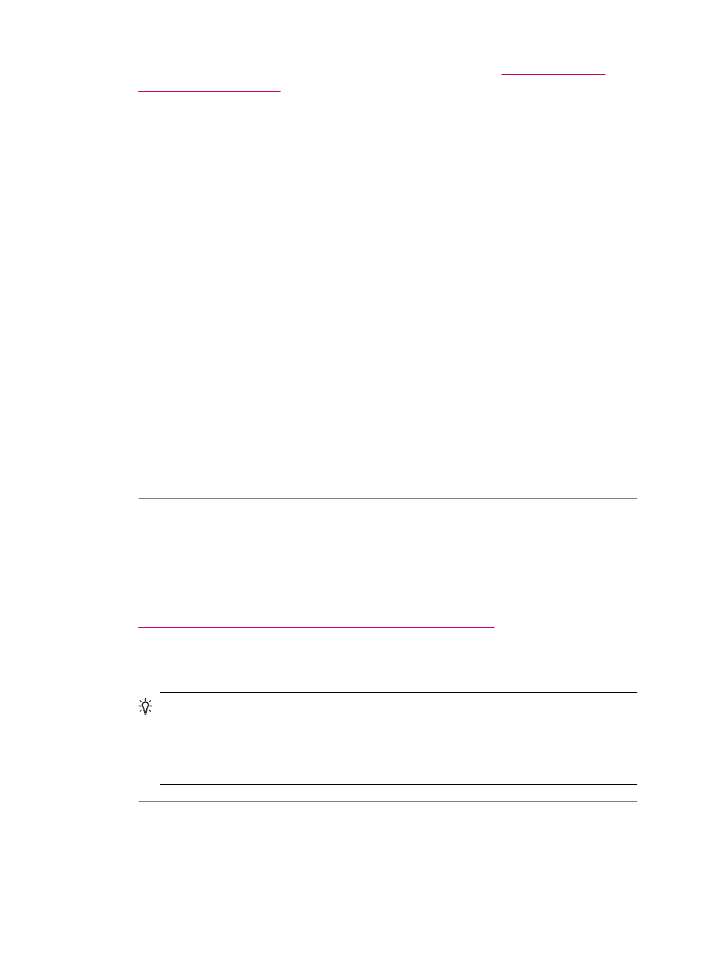
controleren en om na te gaan of de instellingen juist zijn. Zie
De HP All-in-One
configureren voor faxen
voor meer informatie.
De HP All-in-One drukt een rapport met de testresultaten af. Als de test is mislukt,
bekijkt u het rapport voor informatie over het oplossen van het probleem.
De faxinstellingen vanaf het bedieningspaneel controleren
1.
Stel de HP All-in-One in op faxen volgens de installatie-instructies voor thuis of
op kantoor.
2.
Plaats de printcartridges en plaats volledig formaat papier in de invoerlade
voordat u begint met de test.
3.
Druk op Instellingen.
4.
Druk op 6 en druk vervolgens opnieuw op 6.
Hiermee selecteert u het menu Extra en vervolgens Faxtest uitvoeren.
De HP All-in-One geeft de status van de test weer op het display en drukt een
rapport af.
5.
Bekijk het rapport.
•
Als de test lukt, maar u nog steeds problemen hebt met faxen, dient u de
faxinstellingen te controleren die in het rapport worden weergegeven. Hierin
kunt u zien of de instellingen correct zijn. Een lege of onjuiste faxinstelling kan
faxproblemen veroorzaken.
•
Als de test is mislukt, kunt u in het rapport informatie vinden over het oplossen
van de aangetroffen problemen.
6.
Nadat u het faxrapport van de HP All-in-One hebt ontvangen, drukt u op OK.
Los mogelijke gevonden problemen op en voer de test nogmaals uit.
Oorzaak: Automatisch antwoorden is uitgeschakeld, wat betekent dat de
HP All-in-One geen binnenkomende oproepen beantwoordt. U moet zelf aanwezig
zijn om de binnenkomende faxoproepen te beantwoorden, anders kan de
HP All-in-One de binnenkomende faxoproep niet beantwoorden.
Oplossing: Afhankelijk van de installaties op uw kantoor kunt u de HP All-in-One
mogelijk instellen op het automatisch beantwoorden van inkomende oproepen. Zie
De aanbevolen antwoordmodus voor uw instellingen kiezen
voor de aanbevolen
beantwoordingsmodus voor uw kantoorinstallatie.
Als Automatisch antwoorden uitgeschakeld moet zijn, moet u op Start faxen,
Zwart of Start faxen, Kleur drukken om een fax te ontvangen.
Tip
Als u niet dicht genoeg bij de HP All-in-One bent om bij het bedieningspaneel
te kunnen, moet u enkele seconden wachten en vervolgens op uw telefoon op
1 2 3 drukken. Als de HP All-in-One het faxbericht nog niet ontvangt, wacht u nog
enkele seconden en drukt u nogmaals op 1 2 3. Zodra de HP All-in-One de fax
begint te ontvangen, kunt u de telefoon ophangen.
Oorzaak: U bent geabonneerd op een voicemailservice op hetzelfde
telefoonnummer dat u gebruikt voor faxen.
Oplossing: Stel de HP All-in-One in op handmatig beantwoorden van faxen. Als u
een voicemailservice hebt op hetzelfde telefoonnummer dat u voor faxen gebruikt,
kunt u niet automatisch faxen ontvangen. U moet faxen handmatig ontvangen. Dit
Hoofdstuk 11
212
Probleemoplossing
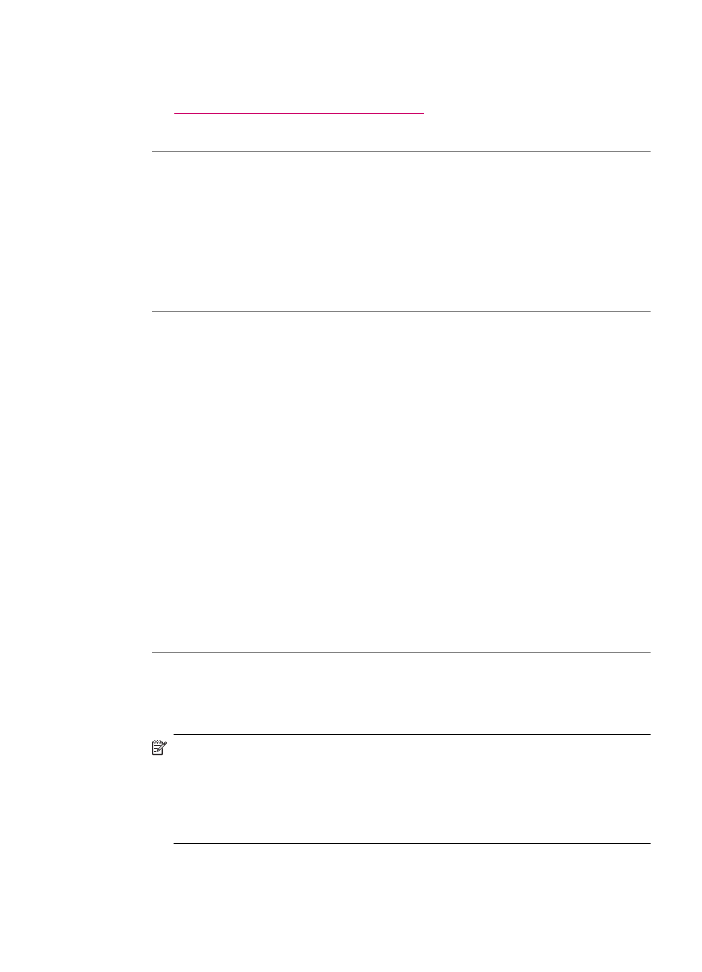
betekent dat u zelf aanwezig moet zijn om binnenkomende faxoproepen te
beantwoorden.
Zie
De HP All-in-One configureren voor faxen
voor informatie over het instellen van
de HP All-in-One als u een voicemailservice gebruikt.
Oorzaak: U hebt een computermodem die gebruikmaakt van dezelfde telefoonlijn
als de HP All-in-One.
Oplossing: Als u een computermodem gebruikt op dezelfde telefoonlijn als de
HP All-in-One, dient u te controleren of de software van de pc-modem niet is ingesteld
op het automatisch ontvangen van faxen. Modems die zijn ingesteld op de ontvangst
van faxen nemen automatisch de telefoonlijn over om alle binnenkomende faxen te
ontvangen, waardoor het voor de HP All-in-One niet mogelijk is faxoproepen te
ontvangen.
Oorzaak: Als u naast de HP All-in-One een antwoordapparaat gebruikt op dezelfde
telefoonlijn, kan een van de volgende problemen zich voordoen:
•
Het bericht dat is ingesproken op het antwoordapparaat, kan te lang of te luid zijn,
waardoor de HP All-in-One geen faxtonen kan detecteren en het verzendende
faxapparaat de verbinding verbreekt.
•
Mogelijk is de pauze na het ingesproken bericht te kort waardoor de HP All-in-One
geen faxtonen kan detecteren. Dit probleem komt het vaakst voor bij digitale
antwoordapparaten.
Oplossing: Als u een antwoordapparaat op dezelfde telefoonlijn hebt als de
HP All-in-One, doet u het volgende:
•
Koppel het antwoordapparaat los en probeer vervolgens een faxbericht te
ontvangen. Als u kunt faxen zonder het antwoordapparaat, ligt het probleem
mogelijk bij het antwoordapparaat.
•
Sluit het antwoordapparaat weer aan en spreek het bericht opnieuw in. Neem een
bericht van ongeveer 10 seconden op. Spreek langzaam en niet te hard als u een
bericht opneemt. Laat aan het einde van het bericht ten minste 5 seconden stilte.
Tijdens deze stilte dient er geen achtergrondgeluid te zijn. Probeer opnieuw een
fax te ontvangen.
Oorzaak: Het antwoordapparaat is niet goed geïnstalleerd in combinatie met de
HP All-in-One.
Oplossing:
Opmerking
Deze mogelijke oplossing geldt alleen voor landen/regio's waar een
tweeaderig telefoonsnoer wordt meegeleverd in de verpakking met de
HP All-in-One: Argentinië, Australië, Brazilië, Canada, Chili, China, Colombia,
Griekenland, India, Indonesië, Ierland, Japan, Korea, Latijns-Amerika, Maleisië,
Mexico, Filippijnen, Polen, Portugal, Rusland, Saoedi-Arabië, Singapore, Spanje,
Taiwan, Thailand, V.S., Venezuela en Vietnam.
Als u een antwoordapparaat hebt op de telefoonlijn waarop u ook faxoproepen
ontvangt, moet u het antwoordapparaat rechtstreeks aansluiten op de HP All-in-One
via de poort 2-EXT, zoals hieronder aangegeven. U moet ook het juiste aantal
Problemen met faxen oplossen
213
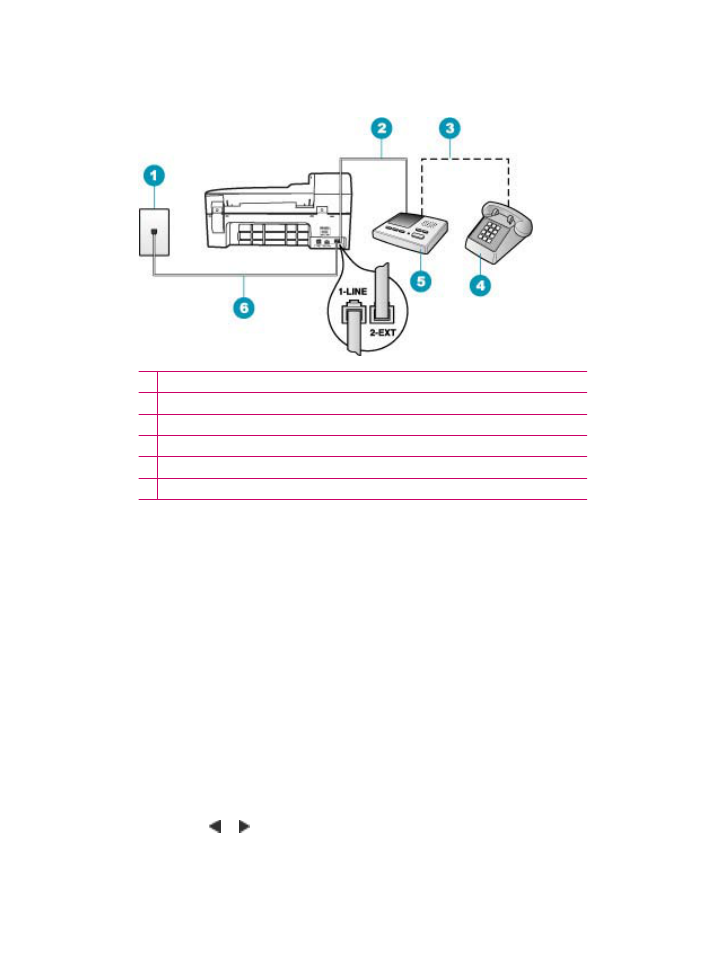
belsignalen bij beantwoording instellen voor zowel het antwoordapparaat als de
HP All-in-One.
1 Telefoonaansluiting op de wand
2 Maak een verbinding met de "IN"-poort op uw antwoordapparaat
3 Maak een verbinding met de "OUT"-poort op uw antwoordapparaat
4 Telefoon (optioneel)
5 Antwoordapparaat
6 Gebruik het telefoonsnoer dat is meegeleverd in de doos van de HP All-in-One
Controleer of de HP All-in-One is ingesteld op automatisch ontvangen van faxen en
of de instelling Hoe vaak overgaan correct is. Het aantal belsignalen voordat de
oproep wordt beantwoord, moet voor de HP All-in-One groter zijn dan voor het
antwoordapparaat. Stel het antwoordapparaat in op een klein aantal belsignalen en
de HP All-in-One op het hoogste aantal belsignalen dat op het apparaat is toegestaan.
(Het maximale aantal belsignalen varieert per land/regio.) Bij deze instelling
beantwoordt het antwoordapparaat de oproep en bewaakt de HP All-in-One de lijn.
Als de HP All-in-One faxtonen detecteert, ontvangt de HP All-in-One de fax. Als de
oproep een gespreksoproep betreft, zal het antwoordapparaat de binnenkomende
oproep opnemen.
Aantal belsignalen voordat wordt opgenomen instellen vanaf het
bedieningspaneel
1.
Druk op Instellingen.
2.
Druk op 4 en vervolgens opnieuw op 3.
Hiermee selecteert u Basis faxinstallatie en vervolgens Hoe vaak overgaan.
3.
Typ het toepasselijke aantal belsignalen met behulp van het toetsenpaneel of
druk op of om het weergegeven aantal belsignalen te wijzigen.
4.
Druk op OK om de instelling te accepteren.
Hoofdstuk 11
214
Probleemoplossing
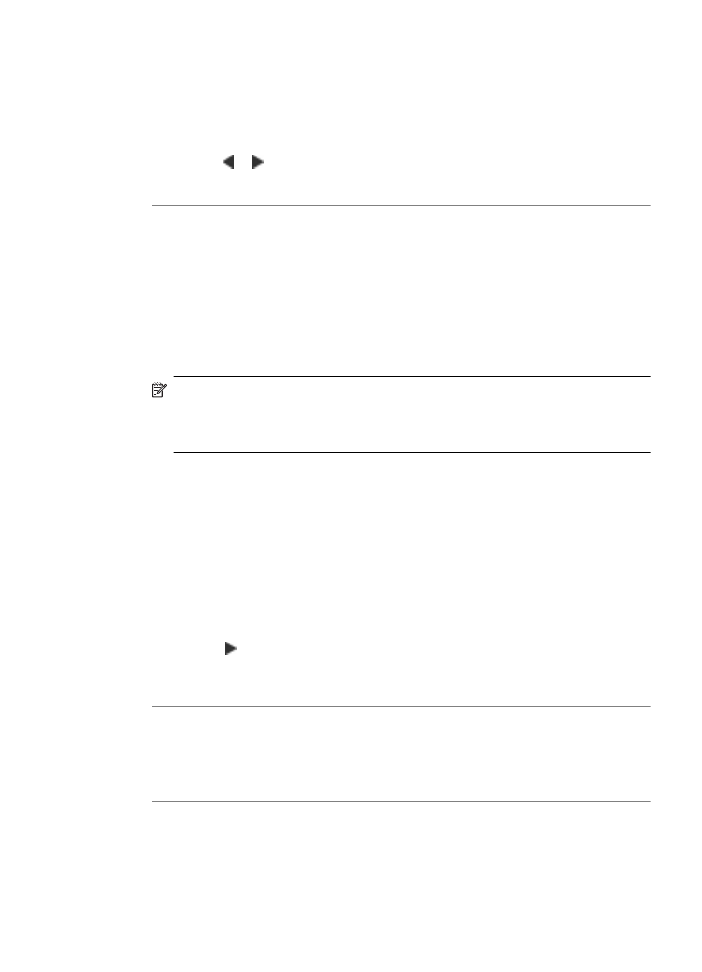
De antwoordmodus instellen
1.
Druk op Instellingen.
2.
Druk op 4 en vervolgens opnieuw op 2.
Hiermee selecteert u Basis faxinstallatie en vervolgens Hoe vaak overgaan.
3.
Typ het toepasselijke aantal belsignalen met behulp van het toetsenpaneel of
druk op of om het weergegeven aantal belsignalen te wijzigen.
4.
Druk op OK om de instelling te accepteren.
Oorzaak: Aan uw faxnummer is een speciaal belsignaal toegewezen (via de
service voor specifieke belsignalen van uw telefoonmaatschappij) en de instelling
voor Specifiek belsignaal op de HP All-in-One komt niet overeen.
Oplossing: Als aan uw faxnummer een speciaal belpatroon is toegewezen (via de
service voor specifieke belsignalen van uw telefoonmaatschappij), moet u zorgen dat
voor de instelling Specifiek belsignaal op de HP All-in-One de overeenkomstige
instelling is geselecteerd. Als de telefoonmaatschappij aan uw nummer een dubbel
belpatroon heeft toegewezen, moet u ervoor zorgen dat de instelling Dubbele
belsignalen is geselecteerd voor de functie Specifiek belsignaal.
Opmerking
De HP All-in-One kan bepaalde belsignalen niet herkennen, zoals
signalen met afwisselend korte en lange belpatronen. Als u problemen hebt met
belpatronen van dit type, vraagt u uw telefoonmaatschappij een belpatroon toe te
wijzen zonder belsignalen van wisselende lengte.
Als u geen service voor speciale belsignalen gebruikt, controleert u of de instelling
Specifiek belsignaal op de HP All-in-One op Alle beltonen staat.
Het specifieke belsignaal wijzigen vanaf het bedieningspaneel
1.
Controleer of de HP All-in-One is ingesteld om faxoproepen automatisch te
beantwoorden.
2.
Druk op Instellingen.
3.
Druk op 5 en vervolgens op 1.
Hiermee selecteert u Geavanceerde faxinstellingen en vervolgens Specifiek
belsignaal.
4.
Druk op om een optie te selecteren en druk op OK.
Wanneer de telefoon overgaat in het belpatroon dat u hebt toegewezen aan de
faxlijn, beantwoordt de HP All-in-One de oproep en ontvangt de fax.
Oorzaak: De instelling Specifiek belsignaal staat niet op Alle beltonen (en u
gebruikt geen service voor speciale belsignalen).
Oplossing: Als u geen service voor speciale belsignalen gebruikt, controleert u of
de instelling Specifiek belsignaal op de HP All-in-One op Alle beltonen staat.
Oorzaak: Het faxsignaalniveau is mogelijk niet sterk genoeg, wat problemen kan
veroorzaken bij het ontvangen van faxen.
Oplossing: Als de HP All-in-One de telefoonlijn deelt met andere
telefoonapparatuur, zoals een antwoordapparaat, een computermodem of een
schakelkast met meerdere poorten, is het faxsignaal mogelijk minder sterk. Het
Problemen met faxen oplossen
215
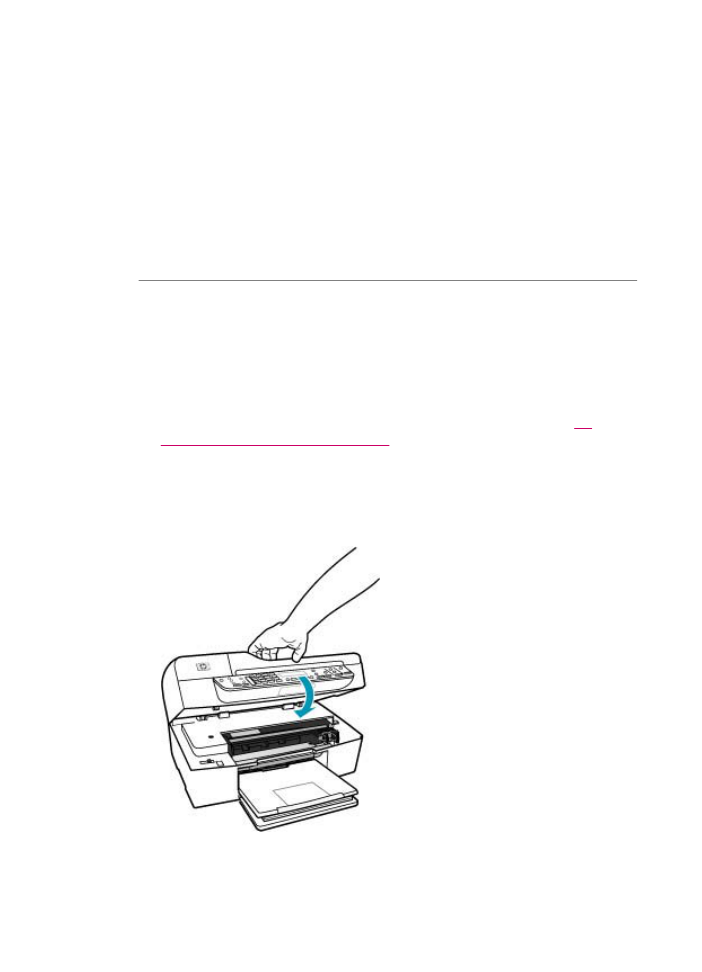
signaal kan ook minder zijn als u een splitter gebruikt of als u verlengkabels voor de
telefoon gebruikt. Een verminderd faxsignaal kan problemen veroorzaken tijdens het
ontvangen van een fax.
•
Als u een splitter of verlengkabel gebruikt, probeer deze dan te verwijderen en
de HP All-in-One rechtstreeks op de telefoonaansluiting op de wand aan te
sluiten.
•
Om na te gaan of de andere apparatuur de problemen veroorzaakt, koppelt u
alles los van de telefoonlijn behalve de HP All-in-One en probeert u vervolgens
een faxbericht te ontvangen. Als u faxen kunt ontvangen zonder de andere
apparatuur, ligt het probleem bij een of meer van de andere apparaten. Probeer
deze weer één voor één toe te voegen en telkens een fax te ontvangen, totdat u
weet welk apparaat het probleem veroorzaakt.
Oorzaak: Het geheugen van de HP All-in-One is vol.
Oplossing: Als Back-up faxontvangst is ingeschakeld en er een foutbericht op
de HP All-in-One verschijnt, kan het geheugen vol raken met faxen die nog niet zijn
afgedrukt en zal de HP All-in-One geen gesprekken meer aannemen. Als er een fout
is opgetreden waardoor de HP All-in-One geen faxen kan afdrukken, kijkt u op het
display of er informatie over de fout wordt weergegeven. Controleer ook op de
volgende problemen:
•
Het HP All-in-One is niet goed geïnstalleerd om te kunnen faxen. Zie
De
HP All-in-One configureren voor faxen
voor meer informatie.
•
Er is geen papier ingevoerd in de invoerlade.
•
Het papier is vastgelopen.
•
De klep van de printcartridges is geopend. Sluit de klep voor de printcartridges,
zoals hieronder wordt weergegeven:
Hoofdstuk 11
216
Probleemoplossing

•
De wagen met printcartridges is vastgelopen. Schakel de HP All-in-One uit,
verwijder alle voorwerpen die de wagen met printcartridges blokkeren (inclusief
eventueel verpakkingsmateriaal) en schakel de HP All-in-One weer in.
Los eventuele problemen op. De HP All-in-One begint automatisch met het afdrukken
van alle faxen in het geheugen die nog niet zijn afgedrukt. Als u het geheugen wilt
leegmaken, kunt u de faxen die zijn opgeslagen in het geheugen verwijderen door
de HP All-in-One uit te schakelen.
Oorzaak: Er heeft zich een fout voorgedaan, die de HP All-in-One verhindert faxen
te ontvangen en Back-up faxontvangst is ingesteld op Uitschakelen.
Oplossing: Controleer op de volgende problemen:
•
De HP All-in-One is uitgeschakeld. Druk op de knop Stroomvoorziening om het
apparaat in te schakelen.
•
De HP All-in-One is niet goed geïnstalleerd om te kunnen faxen. Zie
De
HP All-in-One configureren voor faxen
voor meer informatie.
•
Er is geen papier ingevoerd in de invoerlade.
•
Het papier is vastgelopen.
•
De klep van de printcartridges is geopend. Sluit de klep van de printcartridges.
•
De wagen met printcartridges is vastgelopen. Schakel de HP All-in-One uit,
verwijder alle voorwerpen die de wagen met printcartridges blokkeren (inclusief
eventueel verpakkingsmateriaal) en schakel de HP All-in-One weer in.
Opmerking
Als u de HP All-in-One uitschakelt terwijl Back-up
faxontvangst is ingeschakeld, worden alle in het geheugen opgeslagen
faxen verwijderd, waaronder ook eventuele niet-afgedrukte faxen die u
mogelijk hebt ontvangen terwijl de HP All-in-One niet functioneerde vanwege
een fout. In dit geval zult u contact moeten opnemen met de verzender(s)
zodat deze de niet-afgedrukte faxen opnieuw kunnen verzenden. Druk
Faxlogboek af als u een lijst wilt hebben van alle faxen die u hebt ontvangen.
Het Faxlogboek wordt pas verwijderd als de HP All-in-One wordt
uitgeschakeld.
Als u eventuele problemen hebt opgelost, kan de HP All-in-One beginnen met het
beantwoorden van binnenkomende faxoproepen.
De HP All-in-One heeft problemen met het ontvangen van een handmatige fax
Oorzaak: Er zijn documenten geladen in de documentinvoerlade.
Oplossing: U kunt niet handmatig een fax ontvangen met de HP All-in-One als er
documenten zijn geladen in de documentinvoerlade. In plaats daarvan probeert de
HP All-in-One de documenten te verzenden die in de documentinvoerlade zijn
geplaatst. Verwijder alle originelen voordat u handmatig faxen gaat ontvangen.
U kunt ook contact opnemen met de verzender om te controleren of er documenten
zijn geladen in het verzendende faxapparaat.
Oorzaak: De instelling Faxsnelheid is misschien te hoog.
Problemen met faxen oplossen
217
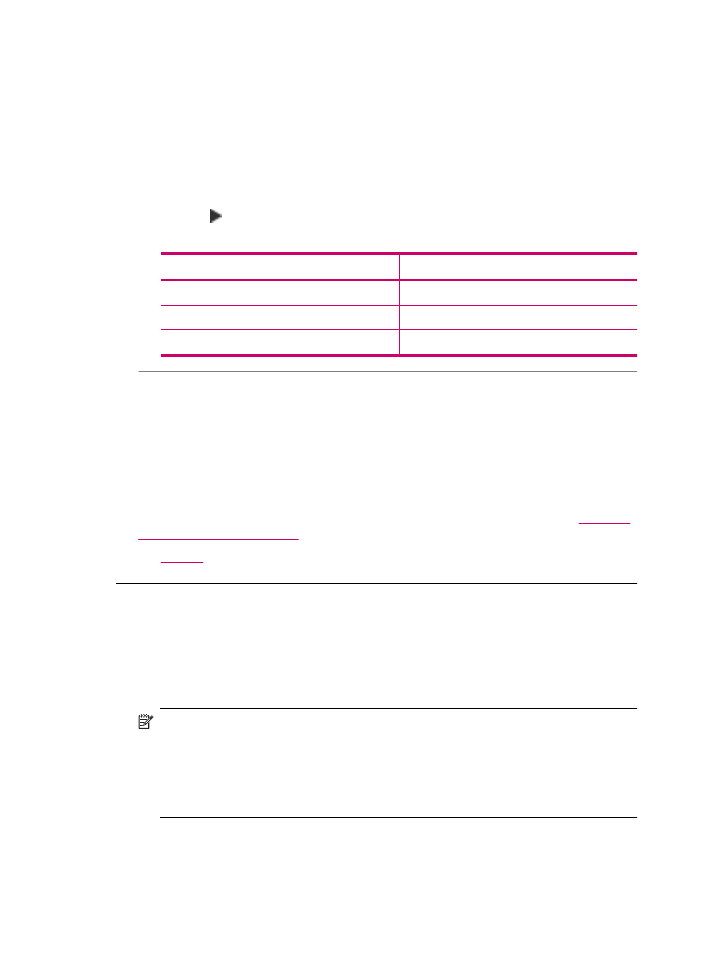
Oplossing: Stel de Faxsnelheid in op Normaal of Langzaam en vraag de
afzender de fax opnieuw te sturen.
De faxsnelheid instellen via het bedieningspaneel
1.
Druk op Instellingen.
2.
Druk op 5, en vervolgens op 7.
Hiermee selecteert u Geavanceerde faxinstellingen en vervolgens
Faxsnelheid.
3.
Druk op om een van de volgende instellingen te selecteren en druk vervolgens
op OK:
Instelling faxsnelheid
Faxsnelheid
Snel
v.34 (33600 baud)
Normaal
v.17 (14400 baud)
Langzaam
v.29 (9600 baud)
Oorzaak: Er verschijnt een foutbericht of andere melding op het display.
Oplossing: Controleer of op het display een foutbericht wordt weergegeven met
informatie over het probleem en de manier waarop u het kunt oplossen. Als er een
foutbericht of melding op het display verschijnt, zal de HP All-in-One de fax pas
handmatig kunnen ontvangen nadat de fout is opgelost en het bericht niet meer wordt
weergegeven.
Als op de HP All-in-One een uitlijningsbericht wordt weergegeven, kunt u wellicht op
OK drukken om het bericht te verwijderen en door te gaan met faxen. Zie
Uitlijning
nodig of uitlijning is mislukt
voor meer informatie over uitlijningsberichten.
Zie
Fouten
voor meer informatie over andere fouten.
Er worden faxtonen opgenomen op mijn antwoordapparaat
Oorzaak: Het antwoordapparaat is niet goed ingesteld met de HP All-in-One of de
instelling Hoe vaak overgaan is niet correct.
Oplossing:
Opmerking
Deze mogelijke oplossing geldt alleen voor landen/regio's waar een
tweeaderig telefoonsnoer wordt meegeleverd in de verpakking met de
HP All-in-One: Argentinië, Australië, Brazilië, Canada, Chili, China, Colombia,
Griekenland, India, Indonesië, Ierland, Japan, Korea, Latijns-Amerika, Maleisië,
Mexico, Filippijnen, Polen, Portugal, Rusland, Saoedi-Arabië, Singapore, Spanje,
Taiwan, Thailand, V.S., Venezuela en Vietnam.
Hoofdstuk 11
218
Probleemoplossing
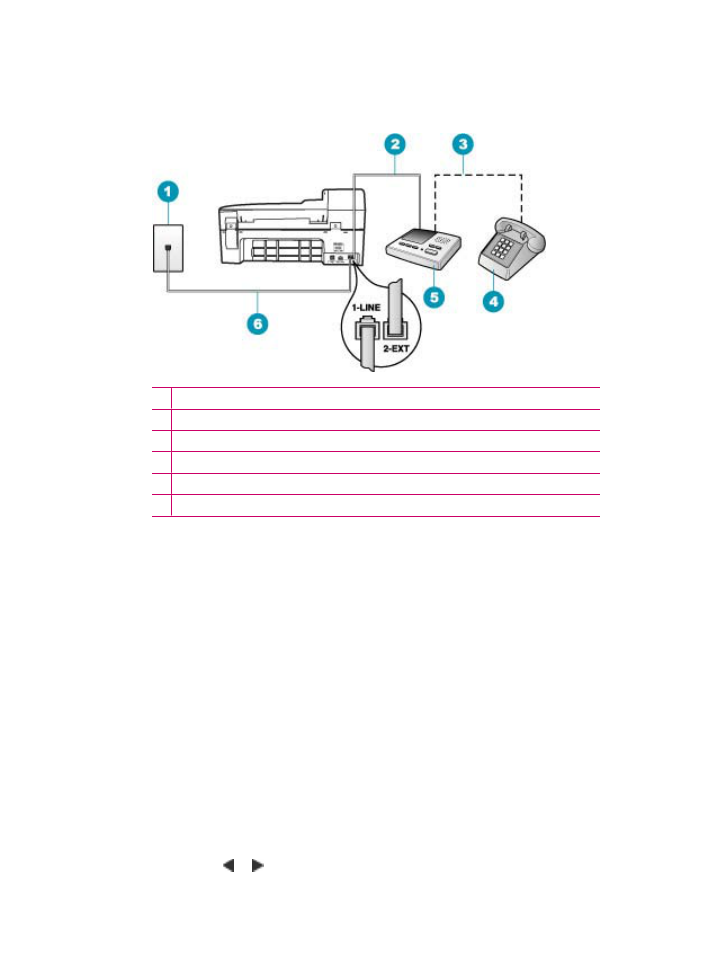
Als u een antwoordapparaat hebt op de telefoonlijn waarop u ook faxoproepen
ontvangt, moet u het antwoordapparaat rechtstreeks aansluiten op de HP All-in-One
via de poort 2-EXT, zoals hieronder aangegeven.
1 Telefoonaansluiting op de wand
2 Maak een verbinding met de "IN"-poort op uw antwoordapparaat
3 Maak een verbinding met de "OUT"-poort op uw antwoordapparaat
4 Telefoon (optioneel)
5 Antwoordapparaat
6 Gebruik het telefoonsnoer dat is meegeleverd in de doos van de HP All-in-One
Controleer of de HP All-in-One is ingesteld op het automatisch ontvangen van faxen
en of de instelling Hoe vaak overgaan correct is. Het aantal belsignalen voordat de
oproep wordt beantwoord, moet voor de HP All-in-One groter zijn dan voor het
antwoordapparaat. Als het antwoordapparaat en de HP All-in-One zijn ingesteld op
hetzelfde aantal keren rinkelen om te antwoorden, zullen beide apparaten de oproep
beantwoorden en worden faxtonen opgenomen op het antwoordapparaat.
Stel het antwoordapparaat in op een klein aantal belsignalen en de HP All-in-One op
het hoogste aantal belsignalen dat is toegestaan. (Het maximale aantal belsignalen
varieert per land/regio.) Bij deze instelling beantwoordt het antwoordapparaat de
oproep en bewaakt de HP All-in-One de lijn. Als de HP All-in-One faxtonen detecteert,
ontvangt de HP All-in-One de fax. Als de oproep een gespreksoproep betreft, zal het
antwoordapparaat de binnenkomende oproep opnemen.
De antwoordmodus instellen
1.
Druk op Instellingen.
2.
Druk op 4 en vervolgens opnieuw op 2.
Hiermee selecteert u Basis faxinstallatie en vervolgens Hoe vaak overgaan.
3.
Typ het toepasselijke aantal belsignalen met behulp van het toetsenpaneel of
druk op of om het weergegeven aantal belsignalen te wijzigen.
4.
Druk op OK om de instelling te accepteren.
Problemen met faxen oplossen
219
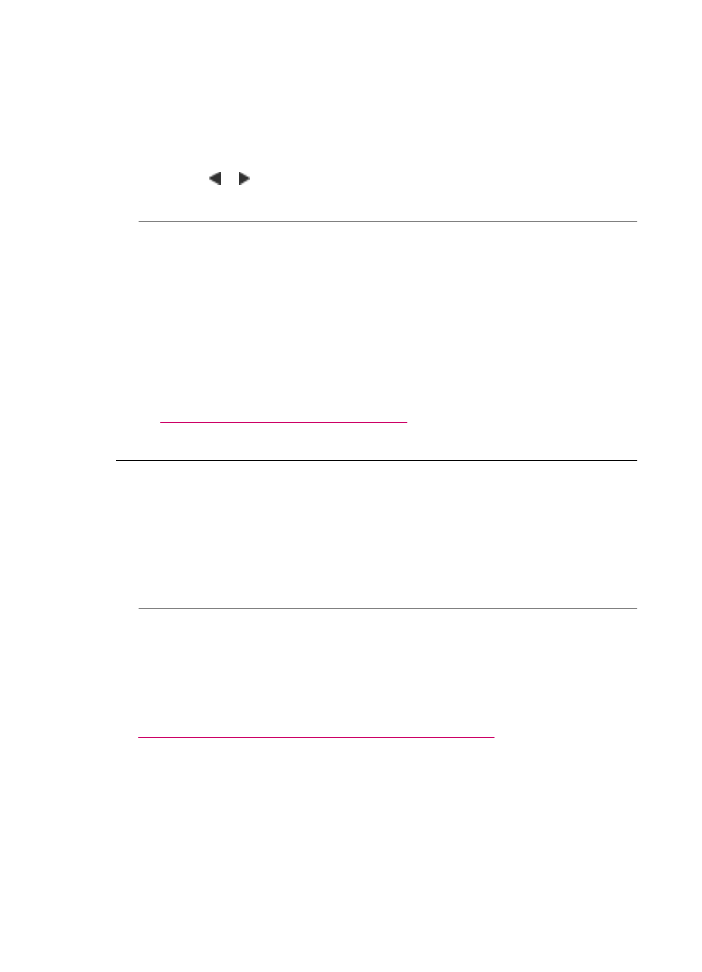
Aantal belsignalen voordat wordt opgenomen instellen vanaf het
bedieningspaneel
1.
Druk op Instellingen.
2.
Druk op 4 en vervolgens opnieuw op 3.
Hiermee selecteert u Basis faxinstallatie en vervolgens Hoe vaak overgaan.
3.
Typ het toepasselijke aantal belsignalen met behulp van het toetsenpaneel of
druk op of om het weergegeven aantal belsignalen te wijzigen.
4.
Druk op OK om de instelling te accepteren.
Oorzaak: De HP All-in-One is ingesteld op handmatige ontvangst van faxen, wat
betekent dat de HP All-in-One geen binnenkomende oproepen beantwoordt. U moet
zelf aanwezig zijn om de binnenkomende faxoproepen te beantwoorden, anders kan
de HP All-in-One de fax niet ontvangen en neemt uw antwoordapparaat de faxtonen
op.
Oplossing: Stel de HP All-in-One in op automatisch beantwoorden van
binnenkomende oproepen door Automatisch antwoorden in te schakelen. Als deze
is uitgeschakeld, bewaakt de HP All-in-One geen binnenkomende oproepen en
worden geen faxen ontvangen. Het antwoordapparaat zal in dit geval de faxoproep
beantwoorden en de faxtonen opnemen.
Zie
De HP All-in-One configureren voor faxen
voor meer informatie over het instellen
van de HP All-in-One als u een voicemailservice gebruikt.
De HP All-in-One beantwoordt geen binnenkomende faxoproepen
Oorzaak: De HP All-in-One is uitgeschakeld.
Oplossing: Kijk op het display van de HP All-in-One. Als het display leeg is en de
knop Stroomvoorziening niet is verlicht, is de HP All-in-One uitgeschakeld. Controleer
of het netsnoer goed is aangesloten op de HP All-in-One en op een stopcontact. Druk
op de knop Stroomvoorziening om de HP All-in-One in te schakelen.
Oorzaak: Automatisch antwoorden is uitgeschakeld, wat betekent dat de
HP All-in-One geen binnenkomende oproepen beantwoordt. U moet zelf aanwezig
zijn om de binnenkomende faxoproepen te beantwoorden, anders kan de
HP All-in-One de binnenkomende faxoproep niet beantwoorden.
Oplossing: Afhankelijk van de installaties in uw kantoor kunt u de HP All-in-One
mogelijk instellen op het automatisch beantwoorden van inkomende oproepen. Zie
De aanbevolen antwoordmodus voor uw instellingen kiezen
voor de aanbevolen
beantwoordingsmodus voor uw kantoorinstallatie.
Als Automatisch antwoorden uitgeschakeld moet zijn, moet u op Start faxen,
Zwart of Start faxen, Kleur drukken om een fax te ontvangen.
Hoofdstuk 11
220
Probleemoplossing
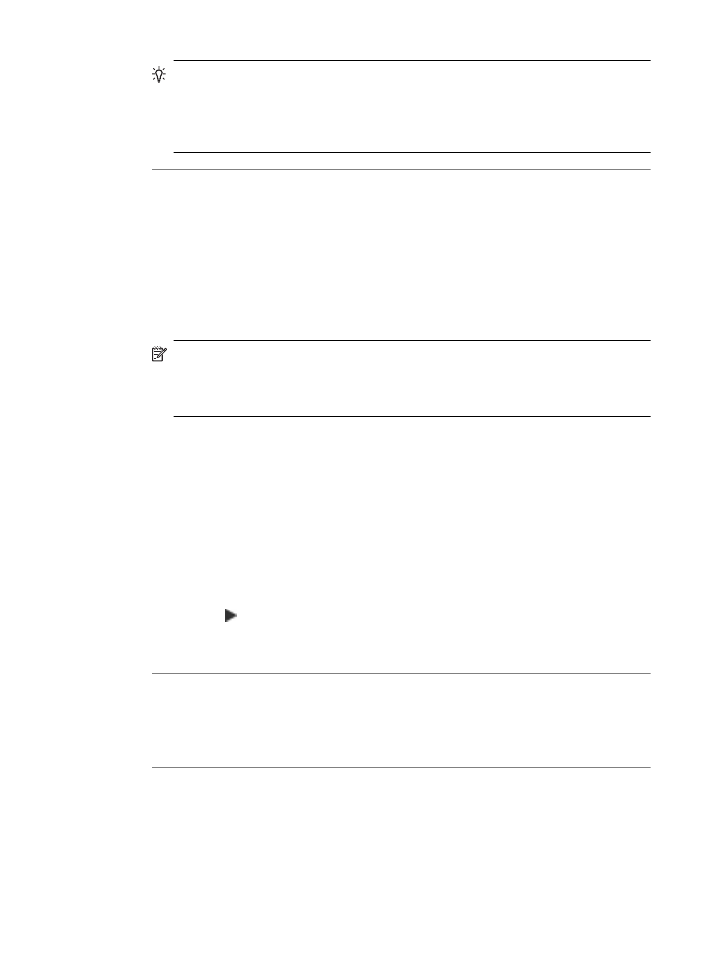
Tip
Als u niet dicht genoeg bij de HP All-in-One bent om bij het bedieningspaneel
te kunnen, moet u enkele seconden wachten en vervolgens op uw telefoon op
1 2 3 drukken. Als de HP All-in-One het faxbericht nog niet ontvangt, wacht u nog
enkele seconden en drukt u nogmaals op 1 2 3. Zodra de HP All-in-One de fax
begint te ontvangen, kunt u de telefoon ophangen.
Oorzaak: Aan uw faxnummer is een speciaal belsignaal toegewezen (via de
service voor specifieke belsignalen van uw telefoonmaatschappij) en de instelling
voor Specifiek belsignaal op de HP All-in-One komt niet overeen.
Oplossing: Als aan uw faxnummer een speciaal belpatroon is toegewezen (via de
service voor specifieke belsignalen van uw telefoonmaatschappij), moet u zorgen dat
voor de functie Specifiek belsignaal op de HP All-in-One de overeenkomstige
instelling is geselecteerd. Als de telefoonmaatschappij aan uw nummer een dubbel
belpatroon heeft toegewezen, moet u ervoor zorgen dat de instelling Dubbele
belsignalen is geselecteerd voor de functie Specifiek belsignaal.
Opmerking
De HP All-in-One kan bepaalde belsignalen niet herkennen, zoals
signalen met afwisselend korte en lange belpatronen. Als u problemen hebt met
belpatronen van dit type, vraagt u uw telefoonmaatschappij een belpatroon toe te
wijzen zonder belsignalen van wisselende lengte.
Als u geen service voor speciale belsignalen gebruikt, controleert u of de functie
Specifiek belsignaal op de HP All-in-One is ingesteld op Alle beltonen.
Het specifieke belsignaal wijzigen vanaf het bedieningspaneel
1.
Controleer of de HP All-in-One is ingesteld om faxoproepen automatisch te
beantwoorden.
2.
Druk op Instellingen.
3.
Druk op 5 en vervolgens op 1.
Hiermee selecteert u Geavanceerde faxinstellingen en vervolgens Specifiek
belsignaal.
4.
Druk op om een optie te selecteren en druk op OK.
Wanneer de telefoon overgaat in het belpatroon dat u hebt toegewezen aan de
faxlijn, beantwoordt de HP All-in-One de oproep en ontvangt de fax.
Oorzaak: De functie Specifiek belsignaal staat niet op Alle beltonen (en u
gebruikt geen service voor speciale belsignalen).
Oplossing: Als u geen service voor speciale belsignalen gebruikt, controleert u of
de functie Specifiek belsignaal op de HP All-in-One is ingesteld op Alle beltonen.
Oorzaak: Het geheugen van de HP All-in-One is vol.
Oplossing: Als het geheugen vol raakt met faxen die nog niet zijn afgedrukt,
beantwoordt de HP All-in-One geen oproepen meer. Als er een fout is opgetreden
waardoor de HP All-in-One geen faxen kan afdrukken, kijkt u op het display of er
Problemen met faxen oplossen
221
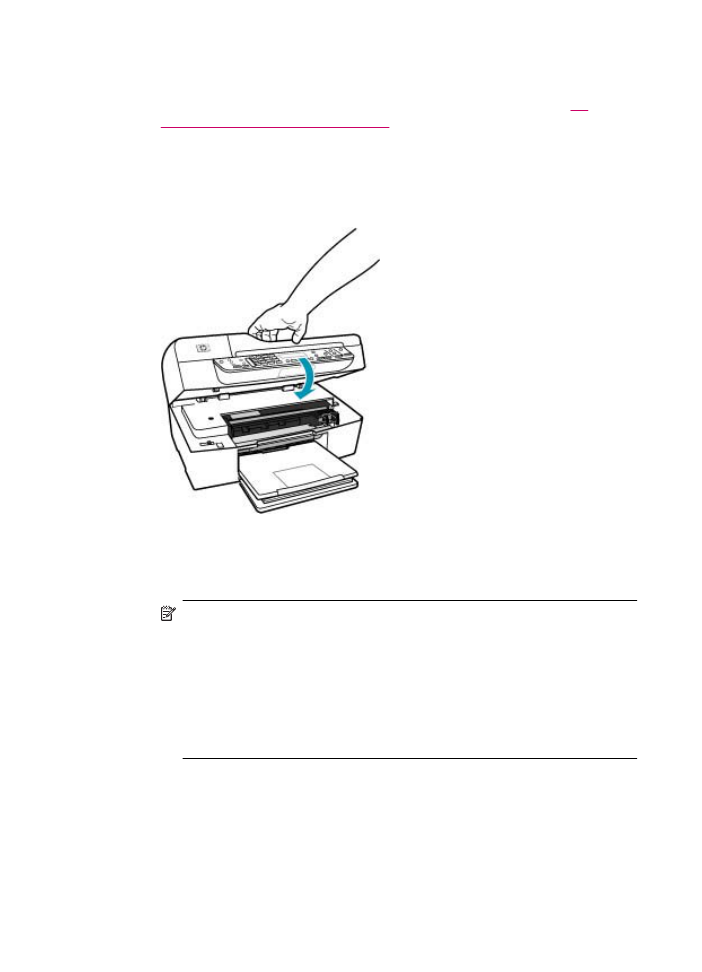
informatie over de fout wordt weergegeven. Controleer ook op de volgende
problemen:
•
De HP All-in-One is niet goed geïnstalleerd om te kunnen faxen. Zie
De
HP All-in-One configureren voor faxen
voor meer informatie.
•
Er is geen papier ingevoerd in de invoerlade.
•
Het papier is vastgelopen.
•
De klep van de printcartridges is geopend. Sluit de klep van de printcartridges,
zoals hieronder wordt weergegeven:
•
De wagen met printcartridges is vastgelopen. Schakel de HP All-in-One uit,
verwijder alle voorwerpen die de wagen met printcartridges blokkeren (inclusief
eventueel verpakkingsmateriaal) en schakel de HP All-in-One weer in.
Opmerking
Als u de HP All-in-One uitschakelt terwijl Back-up
faxontvangst is ingeschakeld, worden alle in het geheugen opgeslagen
faxen verwijderd, waaronder ook eventuele niet-afgedrukte faxen die u
mogelijk hebt ontvangen terwijl de HP All-in-One niet functioneerde vanwege
een fout. In dit geval zult u contact moeten opnemen met de verzender(s)
zodat deze de niet-afgedrukte faxen opnieuw kunnen verzenden. Druk
Faxlogboek af als u een lijst wilt hebben van alle faxen die u hebt ontvangen.
Het Faxlogboek wordt pas verwijderd als de HP All-in-One wordt
uitgeschakeld.
Los eventuele problemen op. Als u het geheugen wilt leegmaken, kunt u de faxen die
zijn opgeslagen in het geheugen afdrukken of verwijderen.
Faxen in het geheugen opnieuw afdrukken vanaf het bedieningspaneel
1.
Zorg dat er papier in de invoerlade is geplaatst.
2.
Druk op Instellingen.
Hoofdstuk 11
222
Probleemoplossing
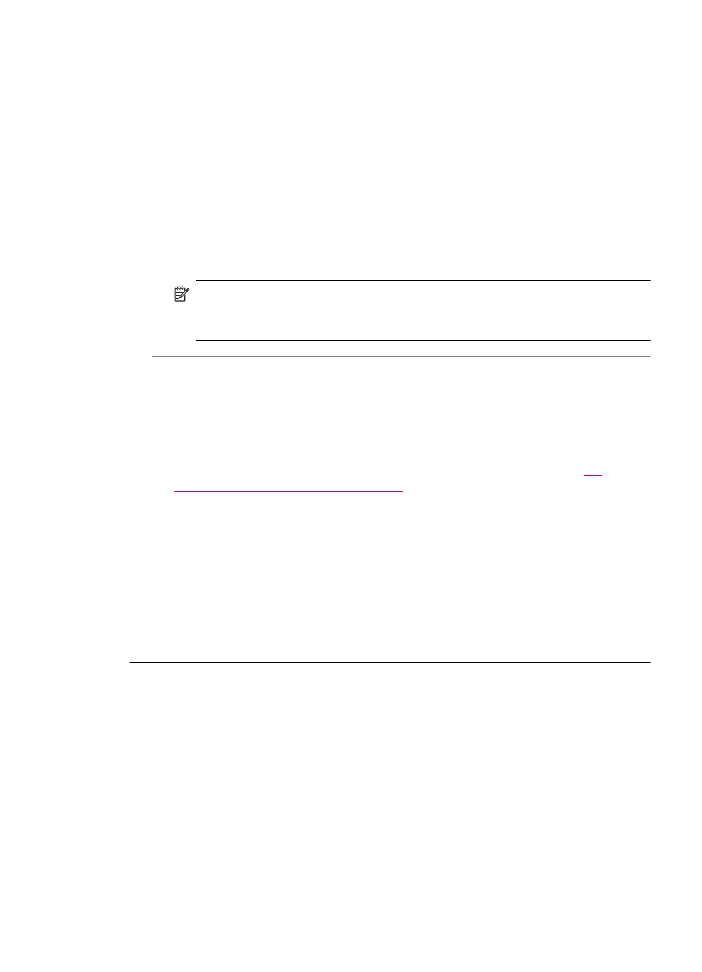
3.
Druk op 6 en vervolgens op 5.
Hiermee selecteert u Extra en vervolgens Fax in geheugen opnieuw
afdrukken.
De faxen worden afgedrukt in omgekeerde volgorde als waarin ze zijn ontvangen
waarbij de meest recent ontvangen fax het eerst wordt afgedrukt, enz.
4.
Druk op Annuleren als u wilt stoppen met het opnieuw afdrukken van de faxen
in het geheugen.
Alle faxen uit het geheugen verwijderen vanaf het bedieningspaneel
▲
Schakel de HP All-in-One uit door op de knop Stroomvoorziening te drukken.
Als u de HP All-in-One uitschakelt, worden alle in het geheugen opgeslagen faxen
verwijderd.
Opmerking
U kunt ook faxen verwijderen die in het geheugen zijn
opgeslagen door Faxlogboek wissen te selecteren in het menu Extra. Als u
dat wilt doen, drukt u achtereenvolgens op Instellingen, 6 en 7.
Oorzaak: Er heeft zich een fout voorgedaan waardoor de HP All-in-One geen faxen
kan ontvangen en Back-up faxontvangst is ingesteld op Uitschakelen.
Oplossing: Controleer op de volgende problemen:
•
De HP All-in-One is uitgeschakeld. Druk op de knop Stroomvoorziening om het
apparaat in te schakelen.
•
De HP All-in-One is niet goed geïnstalleerd om te kunnen faxen. Zie
De
HP All-in-One configureren voor faxen
voor meer informatie.
•
Er is geen papier ingevoerd in de invoerlade.
•
Het papier is vastgelopen.
•
De klep van de printcartridges is geopend. Sluit de klep van de printcartridges.
•
De wagen met printcartridges is vastgelopen. Schakel de HP All-in-One uit,
verwijder alle voorwerpen die de wagen met printcartridges blokkeren (inclusief
eventueel verpakkingsmateriaal) en schakel de HP All-in-One weer in.
Als u eventuele problemen hebt opgelost, kan de HP All-in-One beginnen met het
beantwoorden van binnenkomende faxoproepen.
Pagina's van een fax die ik heb ontvangen, ontbreken
Oorzaak: Het papier is niet correct in de invoerlade geladen.
Problemen met faxen oplossen
223
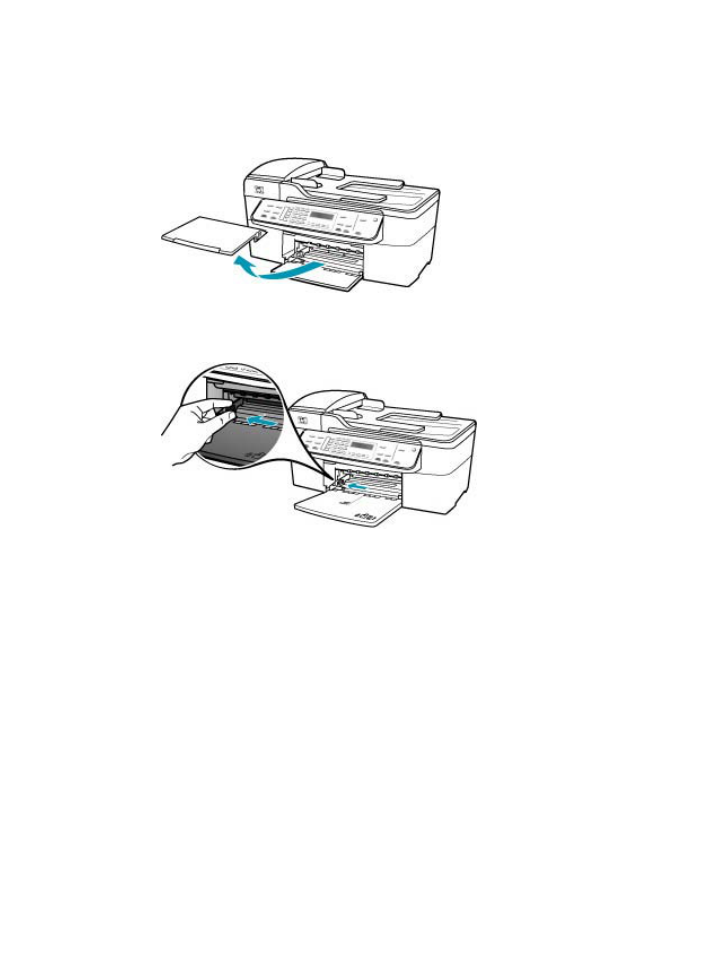
Oplossing: Zorg ervoor dat het papier correct is geladen.
Papier van volledig formaat plaatsen
1.
Verwijder de uitvoerlade.
2.
Schuif de papierbreedtegeleider naar de uiterste stand.
3.
Maak een rechte stapel papier door de stapel met de randen op een vlak
oppervlak te kloppen en controleer het papier op het volgende:
•
Zorg dat het vrij is van scheuren, stof, kreukels en gekrulde of omgevouwen
randen.
•
Zorg dat het papier in de stapel van hetzelfde formaat en dezelfde soort is.
Hoofdstuk 11
224
Probleemoplossing
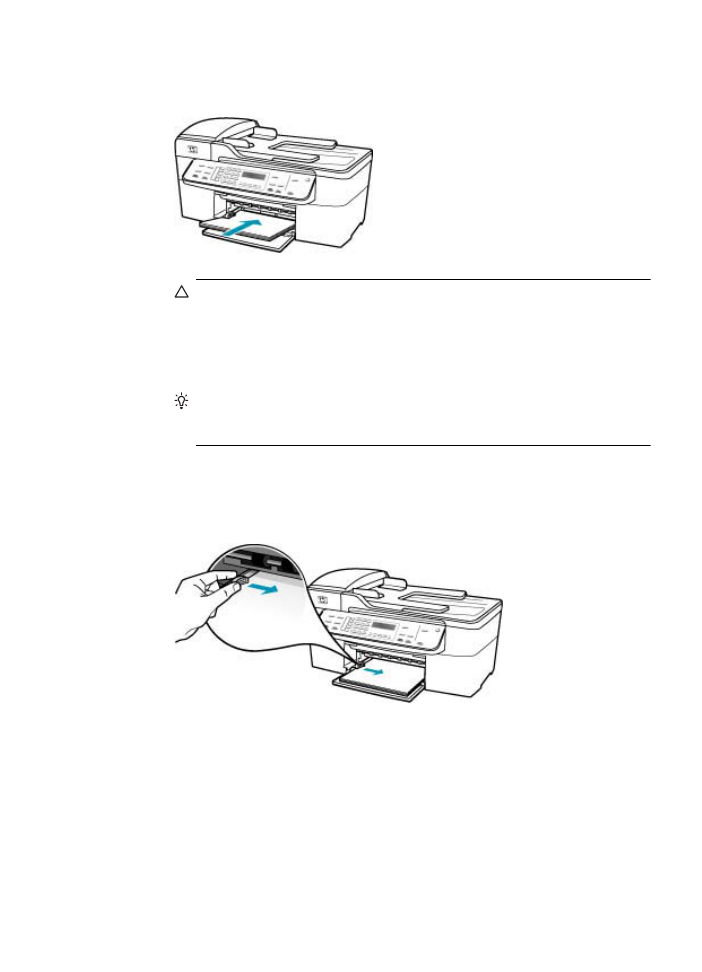
4.
Plaats het papier in de invoerlade met de korte rand naar voren en de afdrukzijde
naar beneden. Schuif de stapel papier naar voren totdat de stapel niet verder kan.
Let op
Zorg dat de HP All-in-One inactief en stil is wanneer u papier in de
invoerlade plaatst. Als de HP All-in-One bezig is met het onderhoud van de
printcartridges of een andere taak uitvoert, bevindt de papierstop in het
apparaat zich mogelijk niet in de juiste positie. Hierdoor kunt u het papier te
ver naar voren duwen, waardoor de HP All-in-One blanco pagina's zal
uitwerpen.
Tip
Als u briefhoofdpapier gebruikt, schuift u dit in de lade met het briefhoofd
eerst en de afdrukzijde naar beneden. Raadpleeg de afbeelding op de bodem
van de invoerlade voor hulp bij het plaatsen van papier van volledig formaat.
5.
Schuif de papierbreedtegeleider naar binnen tot deze tegen de rand van het
papier aankomt.
Maak de invoerlade niet te vol: de stapel papier moet in de invoerlade passen en
mag niet hoger zijn dan de bovenkant van de papierbreedtegeleider.
Problemen met faxen oplossen
225
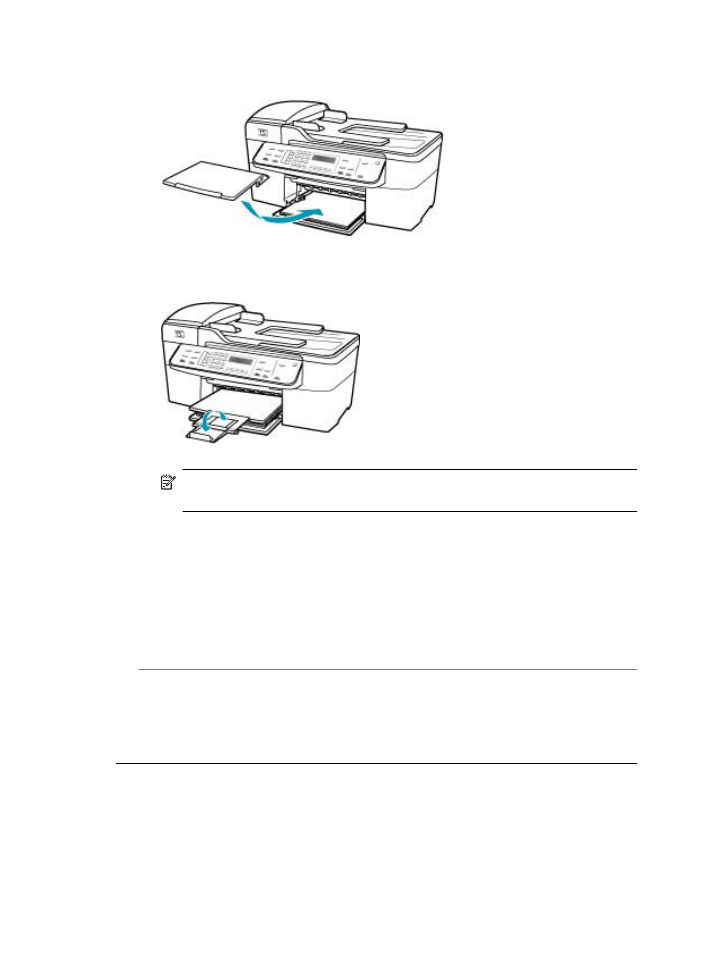
6.
Plaats de uitvoerlade terug.
7.
Klap het verlengstuk van de lade naar u toe.
Opmerking
Klap het verlengstuk van de lade niet uit als u papier van Legal-
formaat gebruikt.
Als u Back-up faxontvangst hebt ingeschakeld, heeft de HP All-in-One wellicht de
fax bij de ontvangst in het geheugen opgeslagen. Als u op de juiste wijze papier hebt
geplaatst in de invoerlade, begint de HP All-in-One automatisch met het afdrukken
van de faxen in het geheugen die nog niet zijn afgedrukt, in de volgorde waarin ze
zijn ontvangen. Als u Back-up faxontvangst hebt ingeschakeld, of als de fax om een
bepaalde reden niet in het geheugen is opgeslagen (als de HP All-in-One bijvoorbeeld
niet genoeg geheugenruimte had), neem dan contact op met de afzender en vraag
of hij/zij de fax nogmaals wil versturen.
Oorzaak: Het zendende faxapparaat heeft problemen.
Oplossing: Neem contact op met de afzender om na te gaan hoeveel pagina's er
verzonden zijn. Misschien is niet elke pagina van het origineel door het verzendende
faxapparaat ingevoerd.
Faxen worden ontvangen, maar niet afgedrukt
Oorzaak: Het papier in de HP All-in-One is vastgelopen of het is op.
Oplossing: Als u Back-up faxontvangst hebt ingeschakeld, heeft de
HP All-in-One wellicht de fax bij de ontvangst in het geheugen opgeslagen. Als u de
papierstoring hebt verholpen of papier hebt geplaatst in de invoerlade, begint de
HP All-in-One automatisch met het afdrukken van de faxen in het geheugen die nog
Hoofdstuk 11
226
Probleemoplossing
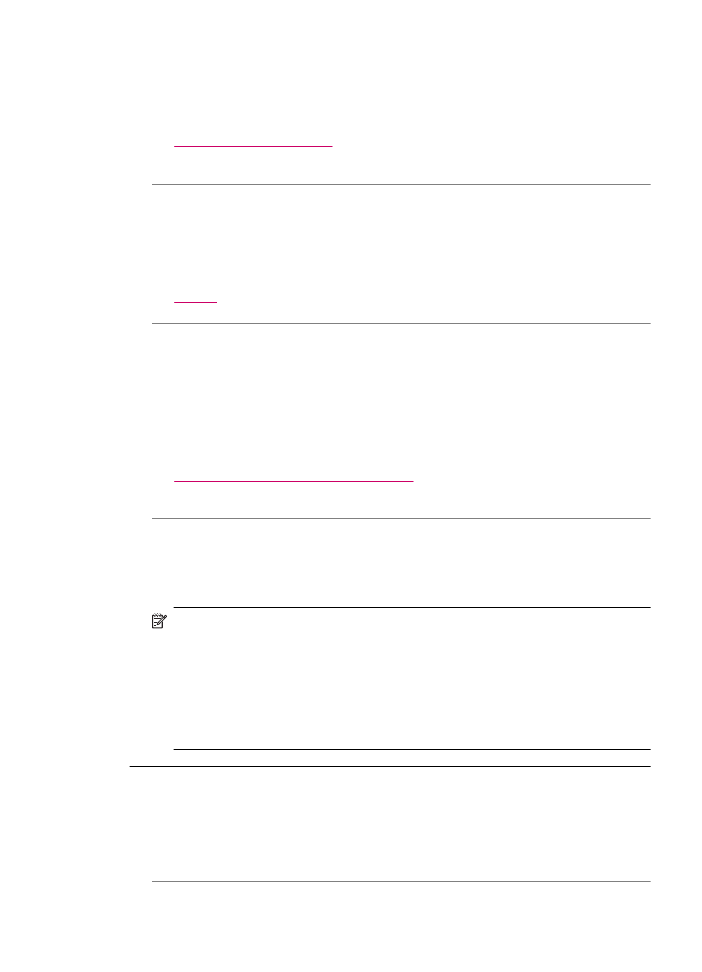
niet zijn afgedrukt, in de volgorde waarin ze zijn ontvangen. Als u Back-up
faxontvangst niet hebt ingeschakeld, of als de fax om een bepaalde reden niet in
het geheugen is opgeslagen (als de HP All-in-One bijvoorbeeld niet genoeg
geheugenruimte had), vraag dan of de afzender de fax nogmaals wil versturen.
Zie
Papierstoringen verhelpen
voor meer informatie over het verwijderen van
vastgelopen papier.
Oorzaak: Een ander proces heeft een fout in de HP All-in-One veroorzaakt.
Oplossing: Controleer op het display of de computer of er een foutmelding wordt
weergegeven met informatie over het probleem en de manier waarop u het kunt
oplossen. Als er een fout is opgetreden, kan de HP All-in-One de fax pas afdrukken
wanneer de fout is verholpen.
Zie
Fouten
voor meer informatie over foutberichten.
Oorzaak: Het is mogelijk dat de printcartridges leeg zijn.
Oplossing: Controleer de geschatte inktniveaus van de printcartridges. Als de
printcartridges leeg of bijna leeg zijn, moet u deze mogelijk vervangen.
Als er nog inkt in de printcartridges zit, maar u toch problemen ondervindt, drukt u
een zelftestrapport af om vast te stellen of er een probleem is met de printcartridges.
Als het rapport een probleem aangeeft, reinigt u de printcartridges. Als dit het
probleem niet oplost, moet u de printcartridges wellicht vervangen.
Zie
Problemen met printcartridges oplossen
voor meer informatie over
printcartridges.
Oorzaak: De wagen met printcartridges is vastgelopen.
Oplossing: Schakel de HP All-in-One uit, verwijder alle objecten die de wagen met
printcartridges blokkeren (inclusief eventueel verpakkingsmateriaal) en schakel de
HP All-in-One weer in.
Opmerking
Als u de HP All-in-One uitschakelt terwijl Back-up faxontvangst is
ingeschakeld, worden alle in het geheugen opgeslagen faxen verwijderd,
waaronder ook eventuele niet-afgedrukte faxen die u mogelijk hebt ontvangen
terwijl de HP All-in-One niet functioneerde vanwege een fout. In dit geval zult u
contact moeten opnemen met de verzender(s) zodat deze de niet-afgedrukte
faxen opnieuw kunnen verzenden. Druk Faxlogboek af als u een lijst wilt hebben
van alle faxen die u hebt ontvangen. Het Faxlogboek wordt pas verwijderd als
de HP All-in-One wordt uitgeschakeld.
Delen van een fax die ik heb ontvangen, zijn afgesneden
Oorzaak: Er zijn problemen met het verzendende faxapparaat.
Oplossing: Informeer bij de afzender of er problemen zijn met het verzendende
faxapparaat.
Problemen met faxen oplossen
227
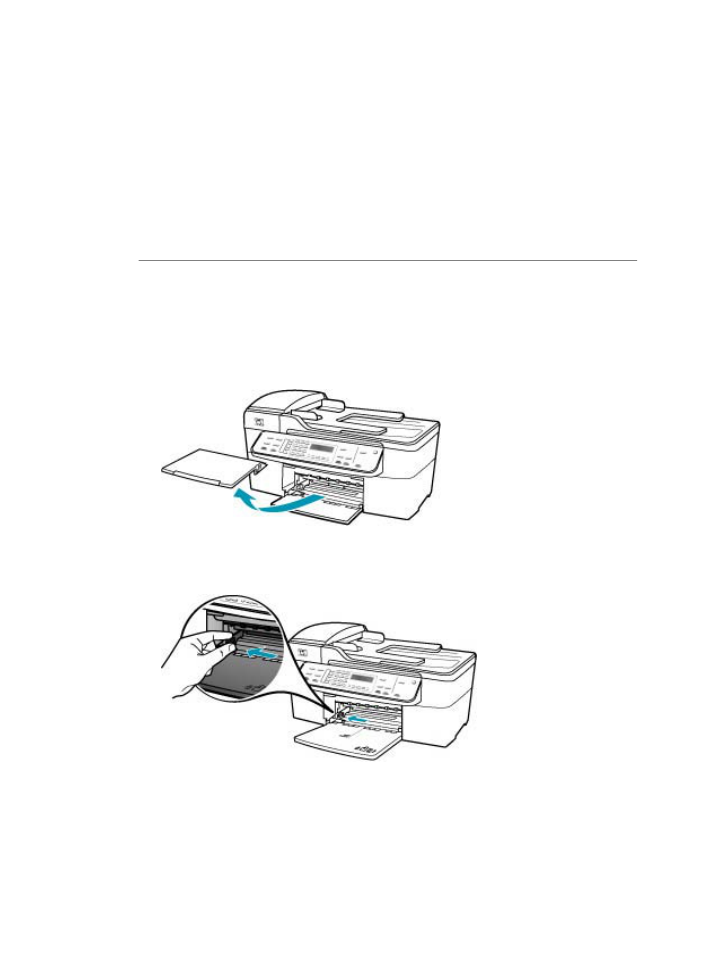
Oorzaak: Het origineel van de fax heeft een groter papierformaat, zoals Legal, en
de optie Automatische verkleining is uitgeschakeld.
Oplossing: U kunt het faxbericht afdrukken op papier van het formaat Legal of u
kunt de functie Automatische verkleining instellen om de afbeelding zo mogelijk te
verkleinen, zodat deze op één pagina past.
Een fax op Legal-papier afdrukken
1.
Plaats Legal-papier in de invoerlade.
2.
Wijzig het papierformaat voor ontvangen faxen in Legal.
3.
Schakel Automatische verkleining uit.
Oorzaak: De papiergeleider is niet correct ingesteld.
Oplossing: Zorg ervoor dat het papier correct is geladen.
Papier van volledig formaat plaatsen
1.
Verwijder de uitvoerlade.
2.
Schuif de papierbreedtegeleider naar de uiterste stand.
3.
Maak een rechte stapel papier door de stapel met de randen op een vlak
oppervlak te kloppen en controleer het papier op het volgende:
•
Zorg dat het vrij is van scheuren, stof, kreukels en gekrulde of omgevouwen
randen.
•
Zorg dat het papier in de stapel van hetzelfde formaat en dezelfde soort is.
Hoofdstuk 11
228
Probleemoplossing
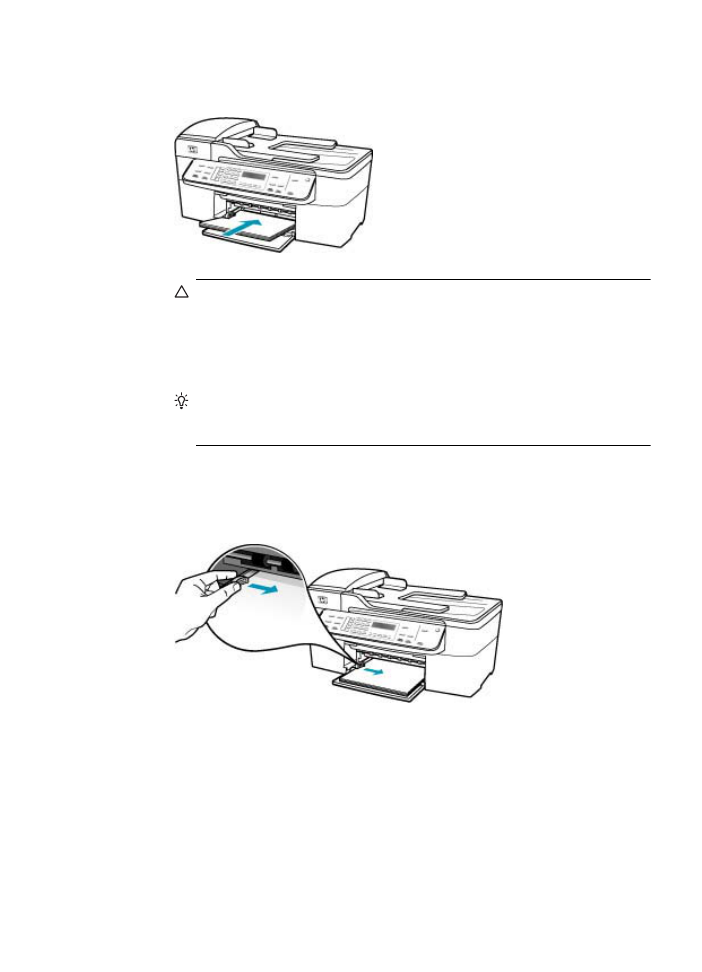
4.
Plaats het papier in de invoerlade met de korte rand naar voren en de afdrukzijde
naar beneden. Schuif de stapel papier naar voren totdat de stapel niet verder kan.
Let op
Zorg dat de HP All-in-One inactief en stil is wanneer u papier in de
invoerlade plaatst. Als de HP All-in-One bezig is met het onderhoud van de
printcartridges of een andere taak uitvoert, bevindt de papierstop in het
apparaat zich mogelijk niet in de juiste positie. Hierdoor kunt u het papier te
ver naar voren duwen, waardoor de HP All-in-One blanco pagina's zal
uitwerpen.
Tip
Als u briefhoofdpapier gebruikt, schuift u dit in de lade met het briefhoofd
eerst en de afdrukzijde naar beneden. Raadpleeg de afbeelding op de bodem
van de invoerlade voor hulp bij het plaatsen van papier van volledig formaat.
5.
Schuif de papierbreedtegeleider naar binnen tot deze tegen de rand van het
papier aankomt.
Maak de invoerlade niet te vol: de stapel papier moet in de invoerlade passen en
mag niet hoger zijn dan de bovenkant van de papierbreedtegeleider.
Problemen met faxen oplossen
229
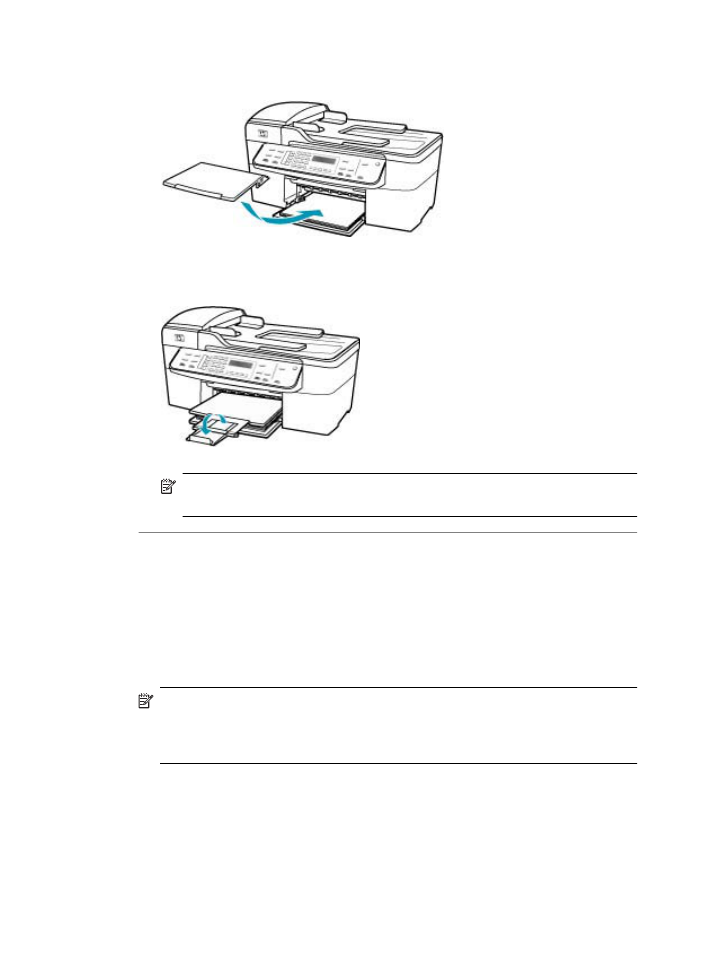
6.
Plaats de uitvoerlade terug.
7.
Klap het verlengstuk van de lade naar u toe.
Opmerking
Klap het verlengstuk van de lade niet uit als u papier van Legal-
formaat gebruikt.
Oorzaak: Er is een fax van Legal-formaat verstuurd, die zeer fijne details bevatte,
zoals grote afbeeldingen, en er is papier van Letter-formaat in de invoerlade geladen.
Oplossing: Als een fax van Legal-formaat is verzonden met zeer fijne details, zoals
grote afbeeldingen, zal de HP All-in-One proberen de fax aan te passen aan één
pagina (als automatische verkleining is ingeschakeld). Als het geheugen vol is, is de
HP All-in-One wellicht niet in staat om de afbeelding te verkleinen, waardoor deze
wordt afgesneden en op een tweede pagina wordt afgedrukt. U kunt het geheugen
wissen en de afzender vragen de fax opnieuw te versturen.
Opmerking
Door het geheugen te wissen, verwijdert u alle faxen die in het
geheugen zijn opgeslagen, ook de faxen die nog niet zijn afgedrukt. U wilt mogelijk
alle faxen in het geheugen afdrukken om er zeker van te zijn dat u geen informatie
kwijtraakt.
Faxen in het geheugen opnieuw afdrukken vanaf het bedieningspaneel
1.
Zorg dat er papier in de invoerlade is geplaatst.
2.
Druk op Instellingen.
Hoofdstuk 11
230
Probleemoplossing
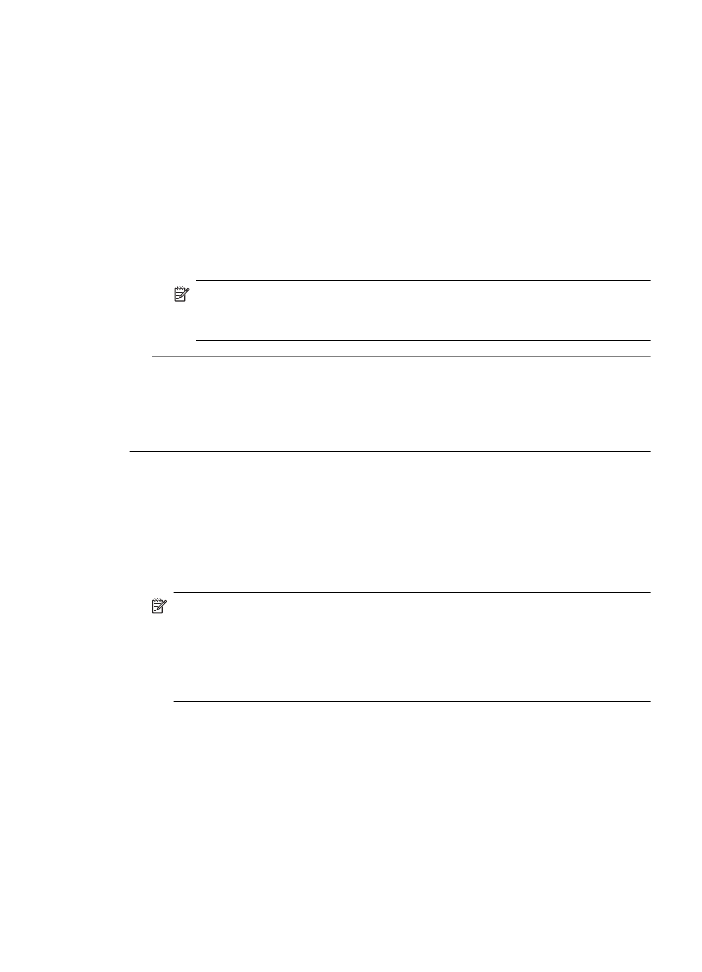
3.
Druk op 6 en vervolgens op 5.
Hiermee selecteert u Extra en vervolgens Fax in geheugen opnieuw
afdrukken.
De faxen worden afgedrukt in omgekeerde volgorde als waarin ze zijn ontvangen
waarbij de meest recent ontvangen fax het eerst wordt afgedrukt, enz.
4.
Druk op Annuleren als u wilt stoppen met het opnieuw afdrukken van de faxen
in het geheugen.
Alle faxen uit het geheugen verwijderen vanaf het bedieningspaneel
▲
Schakel de HP All-in-One uit door op de knop Stroomvoorziening te drukken.
Als u de HP All-in-One uitschakelt, worden alle in het geheugen opgeslagen faxen
verwijderd.
Opmerking
U kunt ook faxen verwijderen die in het geheugen zijn
opgeslagen door Faxlogboek wissen te selecteren in het menu Extra. Als u
dat wilt doen, drukt u achtereenvolgens op Instellingen, 6 en 7.
Oorzaak: Het papier in de invoerlade heeft een ander formaat dan de instelling
Formaat faxpapier.
Oplossing: Controleer of het papier in de invoerlade overeenkomt met de instelling
Formaat faxpapier.
De computer waarmee ik verbinding wil maken, heeft maar één telefoonpoort
Oorzaak: Ik ben bezig met de installatie van de HP All-in-One op een gedeelde
gespreks-/faxlijn met een computermodem, en de computer heeft maar één
telefoonpoort.
Oplossing:
Opmerking
Deze mogelijke oplossing geldt alleen voor landen/regio's waar een
tweeaderig telefoonsnoer wordt meegeleverd in de verpakking met de
HP All-in-One: Argentinië, Australië, Brazilië, Canada, Chili, China, Colombia,
Griekenland, India, Indonesië, Ierland, Japan, Korea, Latijns-Amerika, Maleisië,
Mexico, Filippijnen, Polen, Portugal, Rusland, Saoedi-Arabië, Singapore, Spanje,
Taiwan, Thailand, V.S., Venezuela en Vietnam.
Als uw computer maar één telefoonpoort heeft, hebt u een parallelle splitter nodig
(ook wel verbindingsstuk genoemd), zoals hieronder wordt weergegeven. (Een
parallelle splitter heeft een RJ-11-poort aan de voorzijde en twee RJ-11-poorten aan
Problemen met faxen oplossen
231
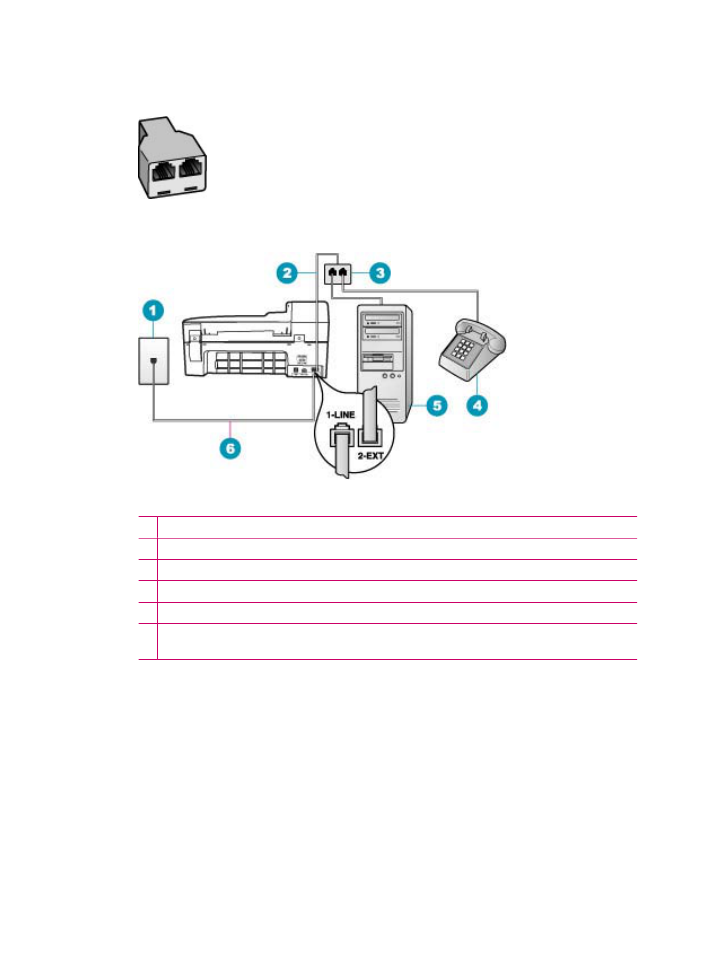
de achterzijde. Gebruik geen telefoonsplitters voor twee lijnen, seriële splitters of
parallelle splitters met twee RJ-11-poorten aan de achterzijde.)
Afbeelding 11-1 Voorbeeld van een parallelle splitter
Afbeelding 11-2 Achteraanzicht van de HP All-in-One
1 Telefoonaansluiting op de wand
2 Telefoonsnoer aangesloten op de 2-EXT-poort
3 Parallelle splitter
4 Telefoon (optioneel)
5 Computer met modem
6 Telefoonsnoer meegeleverd in de doos van de HP All-in-One aangesloten op de 1-LINE-
poort
Hoofdstuk 11
232
Probleemoplossing
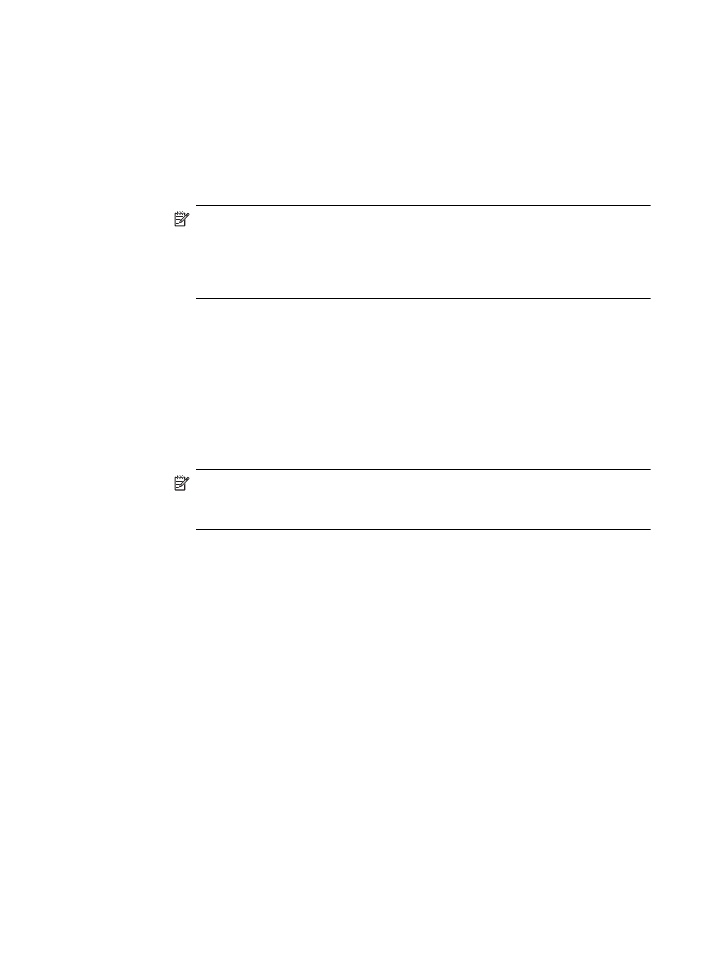
De HP All-in-One installeren op een computer met één telefoonpoort
1.
Zoek het telefoonsnoer dat vanaf de achterzijde van de computer (het
computerinbelmodem) is aangesloten op een telefoonaansluiting. Koppel het
snoer los van de telefoonaansluiting en sluit het uiteinde aan op de 2-EXT-poort
aan de achterkant van de HP All-in-One.
2.
Gebruik het telefoonsnoer van de HP All-in-One om verbinding te maken tussen
de telefoonaansluiting en de aansluiting 1-LINE op de achterzijde van de
HP All-in-One.
Opmerking
Als u het meegeleverde telefoonsnoer niet gebruikt om de
HP All-in-One op de telefoonaansluiting op de wand aan te sluiten, kunt u
waarschijnlijk geen faxen verzenden of ontvangen. Dit speciale telefoonsnoer
verschilt van de telefoonsnoeren die misschien al in uw huis of kantoor
aanwezig zijn.
3.
Verwijder de witte plug van de poort met het label 2-EXT achter op de
HP All-in-One.
4.
Als u een ander telefoonsnoer gebruikt, sluit u het ene uiteinde aan op de 2-EXT-
poort op de achterzijde van de HP All-in-One. Sluit het andere uiteinde van het
telefoonsnoer aan op de parallelle splitter op de zijde met één telefoonpoort.
5.
Haal de stekker van uw computermodem uit het stopcontact en sluit deze aan op
de parallelle splitter aan de zijde met twee telefoonpoorten.
6.
Als de software van de pc-modem is ingesteld op het automatisch ontvangen van
faxen op de computer, moet u die instelling uitschakelen.
Opmerking
Als u de instelling voor automatische faxontvangst niet
uitschakelt in de software van uw modem, kan de HP All-in-One geen faxen
ontvangen.
7.
(Optioneel) Sluit een telefoon aan op de andere, open telefoonpoort van de
parallelle splitter.
8.
Nu kunt u instellen hoe u wilt dat oproepen door de HP All-in-One worden
beantwoord, automatisch of handmatig:
•
Als u de HP All-in-One instelt op het automatisch beantwoorden van
oproepen, verloopt het beantwoorden van alle binnenkomende oproepen en
het ontvangen van faxen automatisch. De HP All-in-One kan dan geen
onderscheid maken tussen fax- en gespreksoproepen. Wanneer u vermoedt
dat de oproep een gespreksoproep is, moet u deze beantwoorden voordat de
HP All-in-One de oproep beantwoordt. Stel de HP All-in-One in op
automatisch beantwoorden van binnenkomende oproepen door
Automatisch antwoorden in te schakelen.
•
Als u de HP All-in-One instelt op handmatig antwoorden bij faxen, moet u
aanwezig zijn om de binnenkomende faxoproepen te accepteren, omdat de
HP All-in-One anders geen faxen kan ontvangen. Stel de HP All-in-One in op
het handmatig beantwoorden van binnenkomende oproepen door
Automatisch antwoorden uit te schakelen.
9.
Voer een faxtest uit.
Problemen met faxen oplossen
233
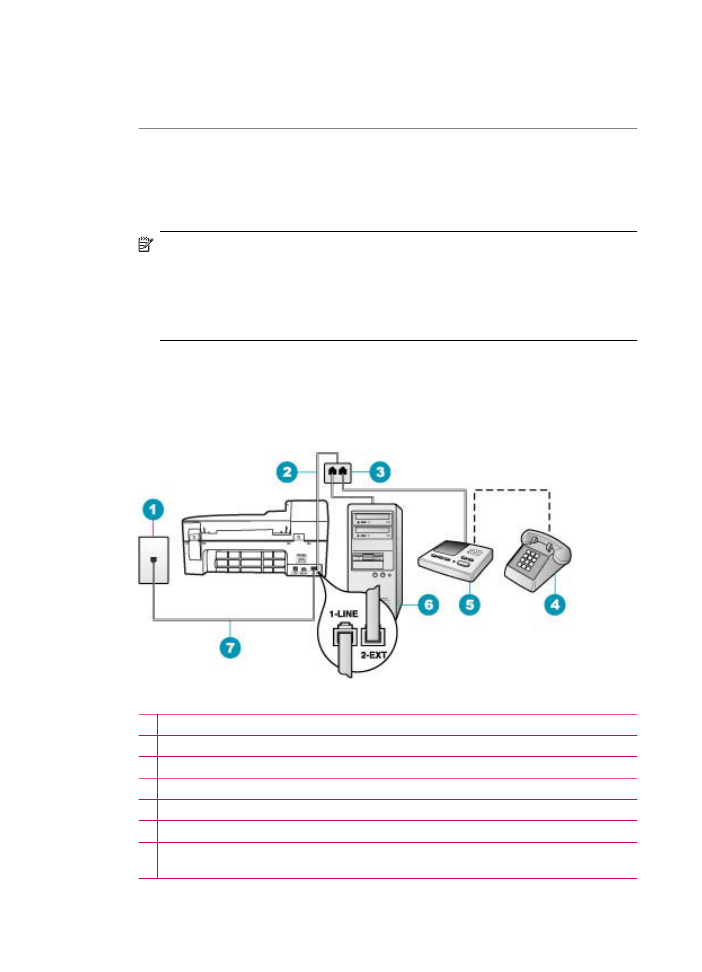
Als u de telefoon opneemt voordat de HP All-in-One reageert en u faxtonen hoort van
een faxapparaat dat een fax verzendt, dient u de faxoproep handmatig te
beantwoorden.
Oorzaak: Ik ben bezig met de installatie van de HP All-in-One op een gedeelde
gespreks-/faxlijn met een computermodem en een antwoordapparaat, en de
computer heeft maar één telefoonpoort.
Oplossing:
Opmerking
Deze mogelijke oplossing geldt alleen voor landen/regio's waar een
tweeaderig telefoonsnoer wordt meegeleverd in de verpakking met de
HP All-in-One: Argentinië, Australië, Brazilië, Canada, Chili, China, Colombia,
Griekenland, India, Indonesië, Ierland, Japan, Korea, Latijns-Amerika, Maleisië,
Mexico, Filippijnen, Polen, Portugal, Rusland, Saoedi-Arabië, Singapore, Spanje,
Taiwan, Thailand, V.S., Venezuela en Vietnam.
Als uw computer maar één telefoonpoort heeft, hebt u een parallelle splitter nodig
(ook wel verbindingsstuk genoemd). (Een parallelle splitter heeft een RJ-11-poort aan
de voorzijde en twee RJ-11-poorten aan de achterzijde. Gebruik geen
telefoonsplitters voor twee lijnen, seriële splitters of parallelle splitters met twee
RJ-11-poorten aan de achterzijde.)
Afbeelding 11-3 Achteraanzicht van de HP All-in-One
1 Telefoonaansluiting
2 Telefoonsnoer aangesloten op de 2-EXT-poort
3 Parallelle splitter
4 Telefoon (optioneel)
5 Antwoordapparaat
6 Computer met modem
7 Telefoonsnoer meegeleverd in de doos van de HP All-in-One aangesloten op de 1-LINE-
poort
Hoofdstuk 11
234
Probleemoplossing
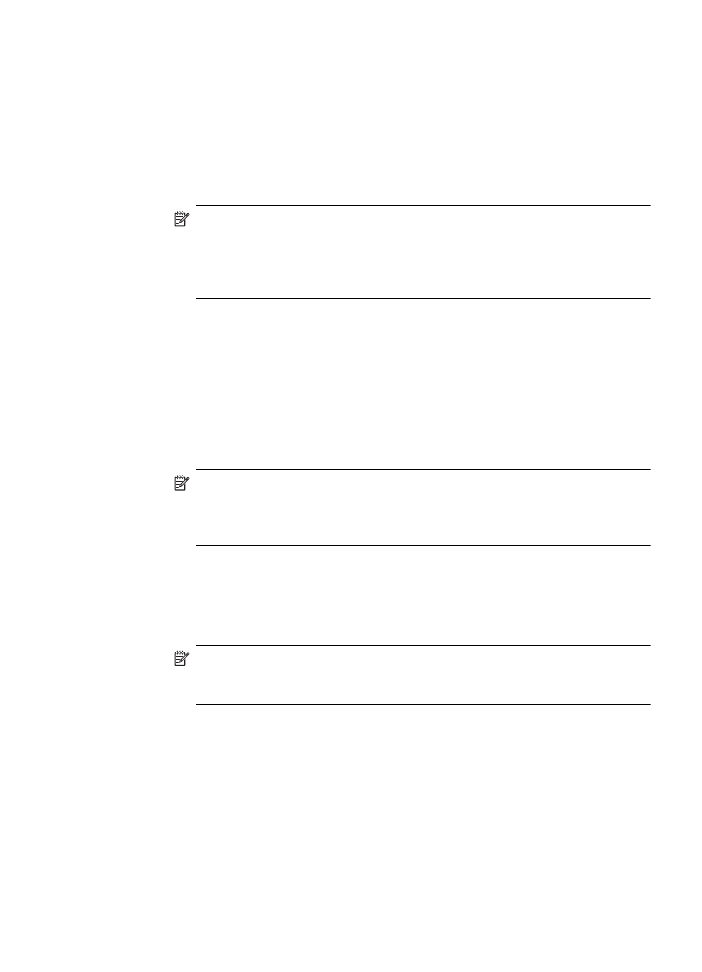
De HP All-in-One installeren op een computer met één telefoonpoort
1.
Zoek het telefoonsnoer dat vanaf de achterzijde van de computer (het
computerinbelmodem) is aangesloten op een telefoonaansluiting. Koppel het
snoer los van de telefoonaansluiting en sluit het uiteinde aan op de 2-EXT-poort
aan de achterkant van de HP All-in-One.
2.
Gebruik het telefoonsnoer van de HP All-in-One om verbinding te maken tussen
de telefoonaansluiting en de aansluiting 1-LINE op de achterzijde van de
HP All-in-One.
Opmerking
Als u het meegeleverde telefoonsnoer niet gebruikt om de
HP All-in-One op de telefoonaansluiting op de wand aan te sluiten, kunt u
waarschijnlijk geen faxen verzenden of ontvangen. Dit speciale telefoonsnoer
verschilt van de telefoonsnoeren die misschien al in uw huis of kantoor
aanwezig zijn.
3.
Verwijder de witte plug van de poort met het label 2-EXT achter op de
HP All-in-One.
4.
Als u een ander telefoonsnoer gebruikt, sluit u het ene uiteinde aan op de 2-EXT-
poort op de achterzijde van de HP All-in-One. Sluit het andere uiteinde van het
telefoonsnoer aan op de parallelle splitter op de zijde met één telefoonpoort.
5.
Haal de stekker van uw computermodem uit het stopcontact en sluit deze aan op
de parallelle splitter aan de zijde met twee telefoonpoorten.
6.
Sluit uw antwoordapparaat aan op de andere vrije telefoonpoort op de parallelle
splitter.
Opmerking
Als u het antwoordapparaat niet op deze manier aansluit,
worden de faxtonen van een faxapparaat dat een fax verzendt, mogelijk
vastgelegd op het antwoordapparaat en kunt u geen faxen verzenden met de
HP All-in-One.
7.
(Optioneel) Als het antwoordapparaat niet is uitgerust met een ingebouwde
telefoon, kunt u voor uw gemak een telefoon op de "OUT"-poort aan de achterkant
van het antwoordapparaat aansluiten.
8.
Als de software van de pc-modem is ingesteld op het automatisch ontvangen van
faxen op de computer, moet u die instelling uitschakelen.
Opmerking
Als u de instelling voor automatische faxontvangst niet
uitschakelt in de software van uw modem, kan de HP All-in-One geen faxen
ontvangen.
9.
Zet de Automatisch antwoorden-instelling aan.
10.
Stel het antwoordapparaat in op beantwoorden na een klein aantal belsignalen.
11.
Wijzig de instelling voor Hoe vaak overgaan op de HP All-in-One in het maximale
aantal dat voor uw apparaat mogelijk is. (Het maximum aantal belsignalen varieert
per land/regio.)
12.
Voer een faxtest uit.
Als de telefoon rinkelt, beantwoordt het antwoordapparaat de oproep na het
ingestelde aantal keren rinkelen. De door u ingesproken tekst wordt afgespeeld. De
HP All-in-One controleert ondertussen de telefoonlijn en “luistert” of er in de oproep
ook faxtonen te horen zijn. Als er binnenkomende faxtonen worden gedetecteerd,
Problemen met faxen oplossen
235
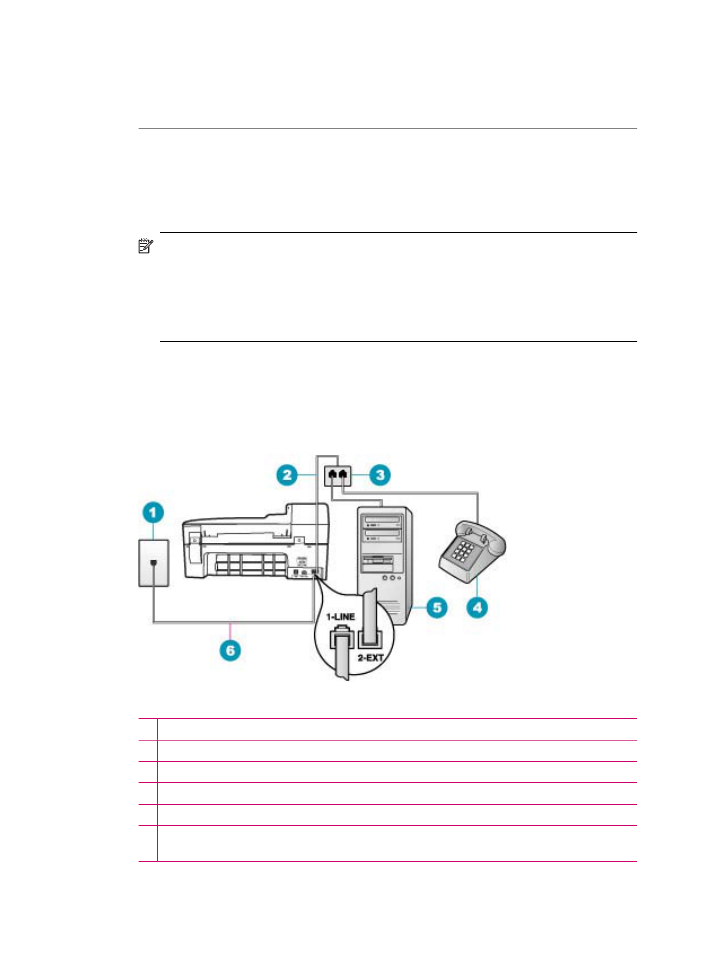
zendt de HP All-in-One faxontvangsttonen uit waarna deze de fax ontvangt. Als er
geen faxtonen worden waargenomen, stopt de HP All-in-One met het controleren van
de lijn en kan het antwoordapparaat een bericht opnemen van degene die belt.
Oorzaak: Ik ben bezig met de installatie van de HP All-in-One op een gedeelde
gespreks-/faxlijn met een computermodem en een voicemailservice, en de computer
heeft maar één telefoonpoort.
Oplossing:
Opmerking
Deze mogelijke oplossing geldt alleen voor landen/regio's waar een
tweeaderig telefoonsnoer wordt meegeleverd in de verpakking met de
HP All-in-One: Argentinië, Australië, Brazilië, Canada, Chili, China, Colombia,
Griekenland, India, Indonesië, Ierland, Japan, Korea, Latijns-Amerika, Maleisië,
Mexico, Filippijnen, Polen, Portugal, Rusland, Saoedi-Arabië, Singapore, Spanje,
Taiwan, Thailand, V.S., Venezuela en Vietnam.
Als uw computer maar één telefoonpoort heeft, hebt u een parallelle splitter nodig
(ook wel verbindingsstuk genoemd). (Een parallelle splitter heeft een RJ-11-poort aan
de voorzijde en twee RJ-11-poorten aan de achterzijde. Gebruik geen
telefoonsplitters voor twee lijnen, seriële splitters of parallelle splitters met twee
RJ-11-poorten aan de achterzijde.)
Afbeelding 11-4 Achteraanzicht van de HP All-in-One
1 Telefoonaansluiting op de wand
2 Telefoonsnoer aangesloten op de 2-EXT-poort
3 Parallelle splitter
4 Telefoon (optioneel)
5 Computer met modem
6 Telefoonsnoer meegeleverd in de doos van de HP All-in-One aangesloten op de 1-LINE-
poort
Hoofdstuk 11
236
Probleemoplossing
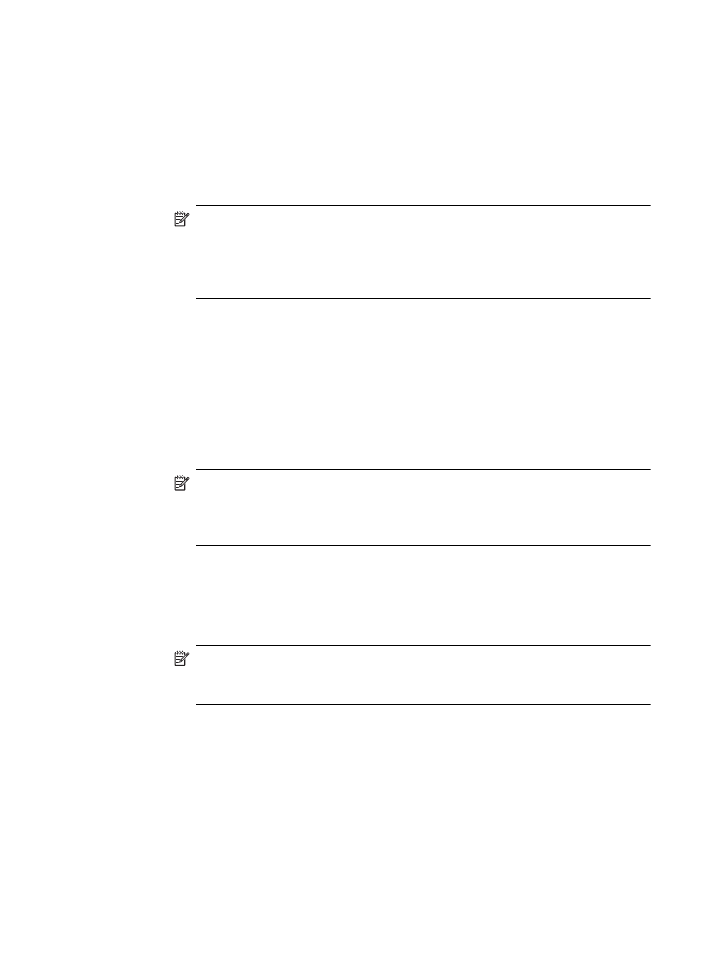
De HP All-in-One installeren op een computer met één telefoonpoort
1.
Zoek het telefoonsnoer dat vanaf de achterzijde van de computer (het
computerinbelmodem) is aangesloten op een telefoonaansluiting. Koppel het
snoer los van de telefoonaansluiting en sluit het uiteinde aan op de 2-EXT-poort
aan de achterkant van de HP All-in-One.
2.
Gebruik het telefoonsnoer van de HP All-in-One om verbinding te maken tussen
de telefoonaansluiting en de aansluiting 1-LINE op de achterzijde van de
HP All-in-One.
Opmerking
Als u het meegeleverde telefoonsnoer niet gebruikt om de
HP All-in-One op de telefoonaansluiting op de wand aan te sluiten, kunt u
waarschijnlijk geen faxen verzenden of ontvangen. Dit speciale telefoonsnoer
verschilt van de telefoonsnoeren die misschien al in uw huis of kantoor
aanwezig zijn.
3.
Verwijder de witte plug van de poort met het label 2-EXT achter op de
HP All-in-One.
4.
Als u een ander telefoonsnoer gebruikt, sluit u het ene uiteinde aan op de 2-EXT-
poort op de achterzijde van de HP All-in-One. Sluit het andere uiteinde van het
telefoonsnoer aan op de parallelle splitter op de zijde met één telefoonpoort.
5.
Haal de stekker van uw computermodem uit het stopcontact en sluit deze aan op
de parallelle splitter aan de zijde met twee telefoonpoorten.
6.
Sluit uw antwoordapparaat aan op de andere vrije telefoonpoort op de parallelle
splitter.
Opmerking
Als u het antwoordapparaat niet op deze manier aansluit,
worden de faxtonen van een faxapparaat dat een fax verzendt, mogelijk
vastgelegd op het antwoordapparaat en kunt u geen faxen verzenden met de
HP All-in-One.
7.
(Optioneel) Als het antwoordapparaat niet is uitgerust met een ingebouwde
telefoon, kunt u voor uw gemak een telefoon op de "OUT"-poort aan de achterkant
van het antwoordapparaat aansluiten.
8.
Als de software van de pc-modem is ingesteld op het automatisch ontvangen van
faxen op de computer, moet u die instelling uitschakelen.
Opmerking
Als u de instelling voor automatische faxontvangst niet
uitschakelt in de software van uw modem, kan de HP All-in-One geen faxen
ontvangen.
9.
Zet de Automatisch antwoorden-instelling aan.
10.
Stel het antwoordapparaat in op beantwoorden na een klein aantal belsignalen.
11.
Wijzig de instelling voor Hoe vaak overgaan op de HP All-in-One in het maximale
aantal dat voor uw apparaat mogelijk is. (Het maximum aantal belsignalen varieert
per land/regio.)
12.
Voer een faxtest uit.
Als de telefoon rinkelt, beantwoordt het antwoordapparaat de oproep na het
ingestelde aantal keren rinkelen. De door u ingesproken tekst wordt afgespeeld. De
HP All-in-One controleert ondertussen de telefoonlijn en “luistert” of er in de oproep
ook faxtonen te horen zijn. Als er binnenkomende faxtonen worden gedetecteerd,
Problemen met faxen oplossen
237
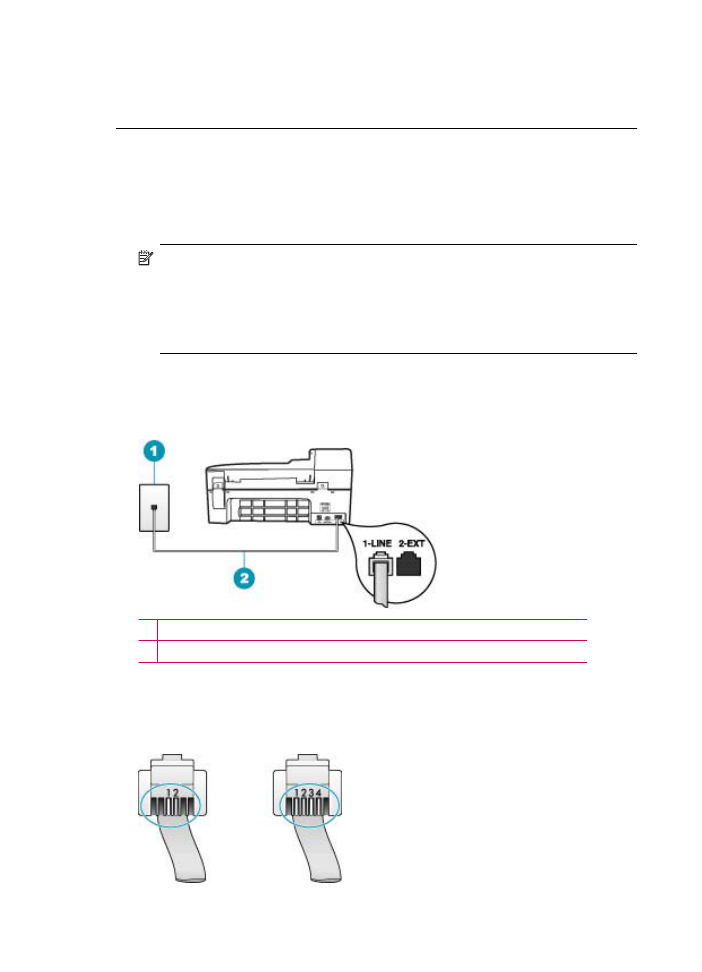
zendt de HP All-in-One faxontvangsttonen uit waarna deze de fax ontvangt. Als er
geen faxtonen worden waargenomen, stopt de HP All-in-One met het controleren van
de lijn en kan het antwoordapparaat een bericht opnemen van degene die belt.
Ik hoor ruis op de telefoonlijn nadat ik verbinding heb gemaakt met de
HP All-in-One
Oorzaak: De HP All-in-One is niet goed ingesteld voor faxen.
Oplossing:
Opmerking
Deze mogelijke oplossing geldt alleen voor landen/regio's waar een
tweeaderig telefoonsnoer wordt meegeleverd in de verpakking met de
HP All-in-One: Argentinië, Australië, Brazilië, Canada, Chili, China, Colombia,
Griekenland, India, Indonesië, Ierland, Japan, Korea, Latijns-Amerika, Maleisië,
Mexico, Filippijnen, Polen, Portugal, Rusland, Saoedi-Arabië, Singapore, Spanje,
Taiwan, Thailand, V.S., Venezuela en Vietnam.
Sluit de HP All-in-One aan op een werkende telefoonaansluiting op de wand. Gebruik
het telefoonsnoer dat is meegeleverd in de doos van de HP All-in-One. Sluit het
tweeaderige telefoonsnoer aan op de poort 1-LINE aan de achterkant van de
HP All-in-One en op de telefoonaansluiting op de muur (zie hieronder).
1 Telefoonaansluiting op de wand
2 Gebruik het telefoonsnoer dat is meegeleverd in de doos van de HP All-in-One
Dit speciale tweeaderige telefoonsnoer verschilt van de meer gangbare vieraderige
telefoonsnoeren die u waarschijnlijk op kantoor gebruikt. Bekijk het uiteinde van het
telefoonsnoer en vergelijk dat met de twee soorten snoeren in de volgende
afbeelding.
Hoofdstuk 11
238
Probleemoplossing
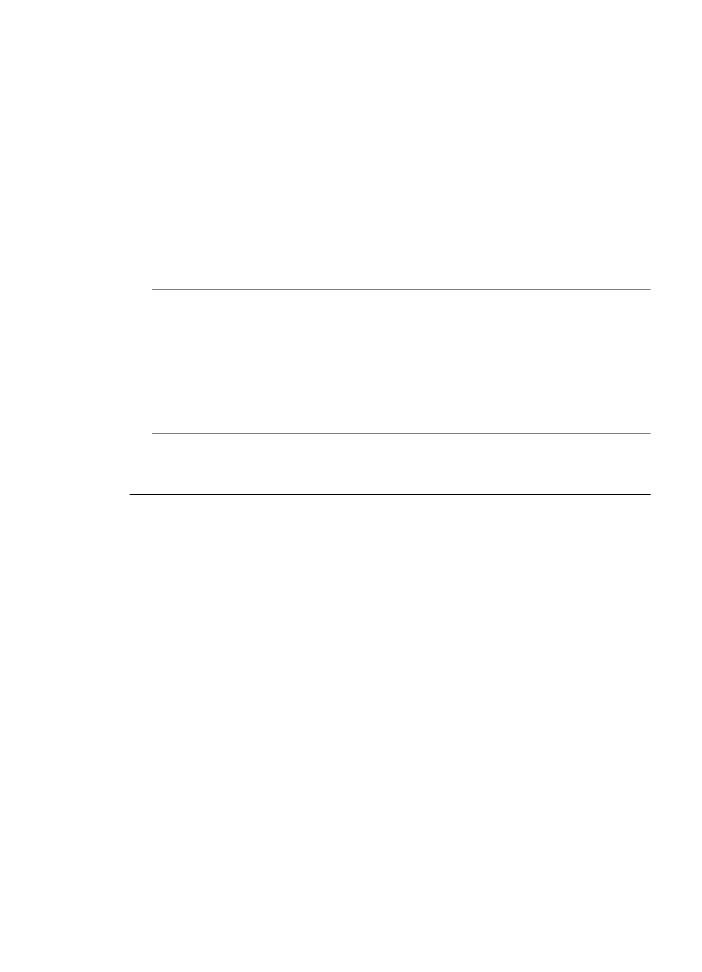
Als u een vieraderig telefoonsnoer hebt gebruikt, koppelt u dit los, zoekt u het
tweeaderige telefoonsnoer en sluit u het tweeaderige telefoonsnoer vervolgens aan
op de poort 1-LINE op de achterkant van de HP All-in-One.
Als de HP All-in-One werd geleverd met een adapter voor een tweeaderig
telefoonsnoer, kunt u deze gebruiken met een vieraderig telefoonsnoer wanneer het
geleverde tweeaderige telefoonsnoer te kort is. Sluit de adapter voor het tweeaderige
telefoonsnoer aan op de poort 1-LINE aan de achterzijde van de HP All-in-One. Sluit
het vieraderige telefoonsnoer aan op de beschikbare poort van de adapter en op de
telefoonaansluiting. Raadpleeg de meegeleverde documentatie voor meer informatie
over het gebruik van de adapter voor het tweeaderige telefoonsnoer.
Raadpleeg de documentatie van de HP All-in-One voor meer informatie over het
instellen van de HP All-in-One.
Oorzaak: U gebruikt een telefoonsplitter tussen de 1-LINE-poort op de
HP All-in-One en de muur.
Oplossing: Een telefoonlijnsplitter kan invloed hebben op de geluidskwaliteit van
de telefoonlijn en kan leiden tot storingen. (Een splitter is een tweesnoerige connector
die wordt aangesloten op een telefoonaansluiting op de wand.) Probeer de problemen
op te lossen door de splitter te verwijderen en de HP All-in-One rechtstreeks op de
telefoonaansluiting op de wand aan te sluiten.
Oorzaak: U gebruikt geen goed geaard stopcontact voor de HP All-in-One.
Oplossing: Probeer deze aan te sluiten op een ander stopcontact.
De faxtest is mislukt
Als u hebt geprobeerd de faxtest uit te voeren vanaf uw computer en dat lukte niet,
is de HP All-in-One wellicht bezig met een andere taak of is er een fout opgetreden
waardoor de faxtest niet kon worden uitgevoerd.
Wat te controleren
•
De HP All-in-One is op de juiste wijze ingesteld, aangesloten op een voedingsbron
en aangesloten op de computer. Raadpleeg de installatiehandposter van de
HP All-in-One voor meer informatie over het instellen van de HP All-in-One.
•
Is de HP All-in-One ingeschakeld? Is dat niet het geval, druk dan op de knop
Stroomvoorziening om de HP All-in-One in te schakelen.
•
De printcartridges zijn correct geïnstalleerd, de wagen met printcartridges is niet
geblokkeerd en het vak met printcartridges is gesloten.
•
Is de HP All-in-One niet bezig met een andere taak zoals het uitlijnen van
printcartridges? Kijk op het display. Als de HP All-in-One bezig is, wacht dan tot
de huidige taak is voltooid en voer de faxtest opnieuw uit.
•
De achterklep is bevestigd aan de achterzijde van de HP All-in-One.
•
Er worden geen foutberichten op het display weergegeven. Als er een foutbericht
wordt weergegeven, lost u het probleem op en voert u de test opnieuw uit.
Als u de faxtest uitvoert en de HP All-in-One aangeeft dat de test is mislukt, lees dan
de volgende informatie zorgvuldig om vast te stellen hoe problemen met de
Problemen met faxen oplossen
239
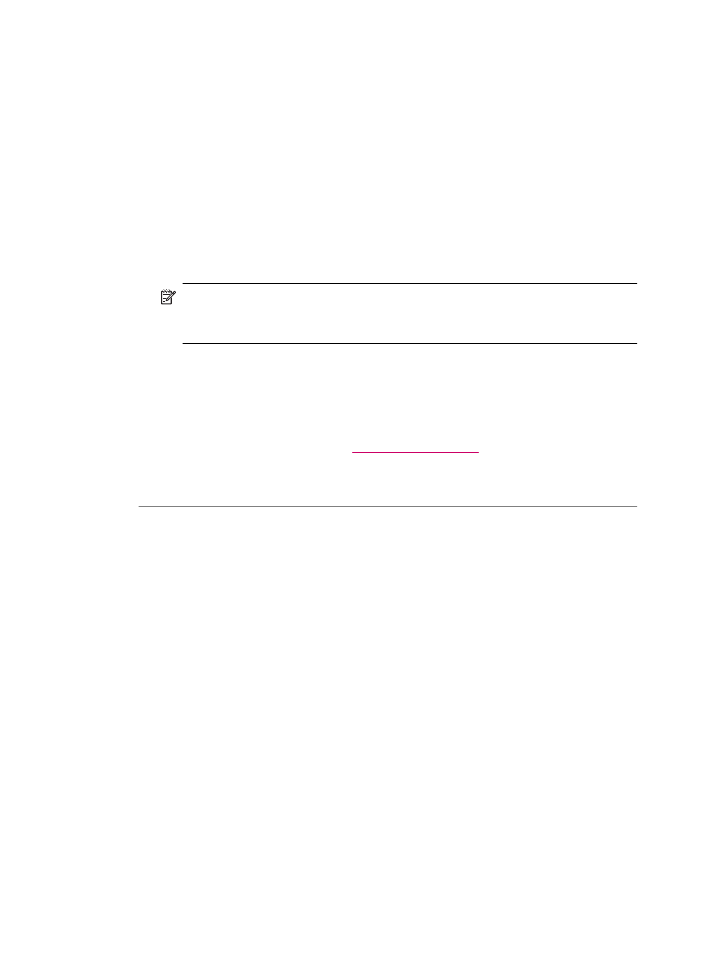
faxinstellingen kunnen worden opgelost. Verschillende onderdelen van de faxtest
kunnen mislukken om verschillende redenen.
Oorzaak: Het testen van de faxhardware is mislukt.
Oplossing:
Wat te doen
•
Schakel de HP All-in-One uit met behulp van de knop Stroomvoorziening op het
bedieningspaneel en koppel vervolgens het netsnoer los van de achterkant van
de HP All-in-One. Sluit het netsnoer na een paar seconden weer aan en schakel
het apparaat in. Voer de test nogmaals uit. Als de test opnieuw mislukt, zoekt u
verder in de informatie over het oplossen van problemen in dit gedeelte.
Opmerking
De datum en tijd zijn mogelijk gewist, afhankelijk van hoe lang
de HP All-in-One geen stroom heeft ontvangen. Als u de stekker weer
aansluit, moet u de datum en de tijd wellicht opnieuw instellen.
•
Probeer een fax te verzenden of te ontvangen. Als dit lukt, is er waarschijnlijk
niets aan de hand.
Nadat u de aangetroffen problemen hebt opgelost, voert u de faxtest nogmaals uit
om te controleren of de test slaagt en de HP All-in-One gereed is om te faxen. Als de
Faxhardwaretest weer mislukt en er problemen zijn met het faxen, neemt u contact
op met HP-ondersteuning. Ga naar
www.hp.com/support
. Kies wanneer hierom
wordt gevraagd uw land/regio en klik vervolgens op Contract HP (Neem contact op
met HP-ondersteuning) als u contact wilt opnemen met de technische ondersteuning.
Oorzaak: De test waarbij wordt gecontroleerd of de fax op de actieve
telefoonaansluiting is aangesloten, is mislukt.
Oplossing:
Wat te doen
•
Controleer de verbinding tussen de telefoonaansluiting en de HP All-in-One en
zorg dat het telefoonsnoer goed is aangesloten.
•
Gebruik het telefoonsnoer dat bij de HP All-in-One is geleverd. Als u het
meegeleverde telefoonsnoer niet gebruikt om de HP All-in-One op de
telefoonaansluiting aan te sluiten, kunt u waarschijnlijk geen faxen verzenden of
ontvangen. Voer de faxtest nogmaals uit nadat u het telefoonsnoer dat met de
HP All-in-One is meegeleverd, hebt aangesloten.
•
Zorg ervoor dat de HP All-in-One juist is aangesloten op de telefoonaansluiting.
Gebruik het telefoonsnoer van de HP All-in-One om verbinding te maken tussen
de telefoonaansluiting en de aansluiting 1-LINE op de achterzijde van de
Hoofdstuk 11
240
Probleemoplossing
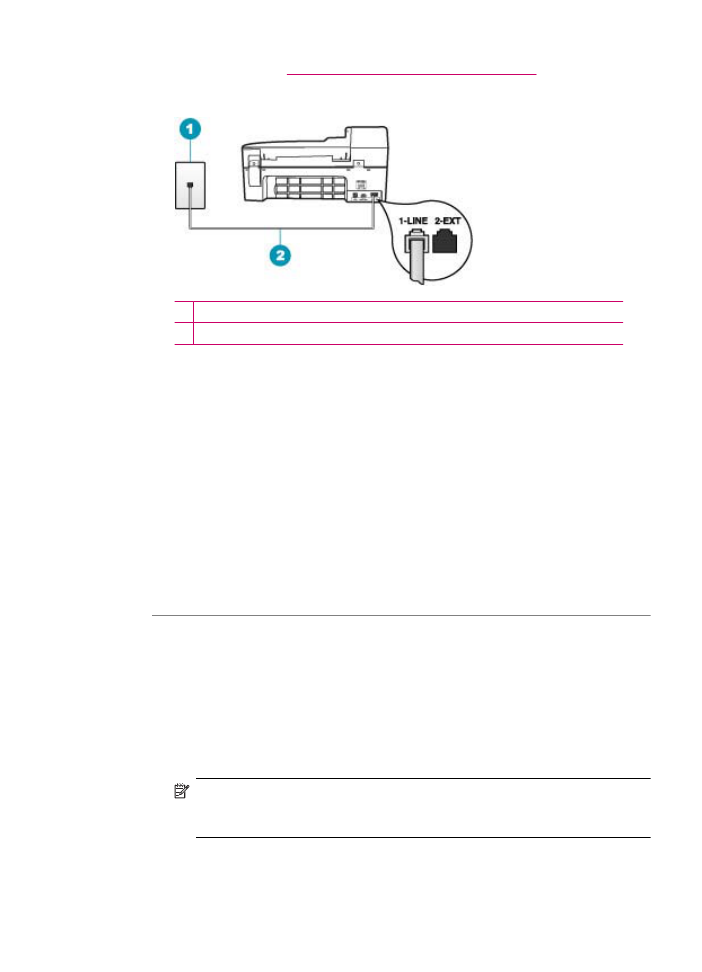
HP All-in-One. Zie
De HP All-in-One configureren voor faxen
voor meer
informatie.
1 Telefoonaansluiting
2 Gebruik het telefoonsnoer dat is meegeleverd in de doos van de HP All-in-One
•
Als u een telefoonsplitter gebruikt, kan dit problemen veroorzaken bij het faxen.
(Een splitter is een tweesnoerige connector die wordt aangesloten op een
telefoonaansluiting.) Probeer de problemen op te lossen door de splitter te
verwijderen en de HP All-in-One rechtstreeks op de telefoonaansluiting aan te
sluiten.
•
Probeer een werkende telefoon en telefoonsnoer aan te sluiten op de
telefoonaansluiting die u gebruikt voor de HP All-in-One en controleer of u een
kiestoon hoort. Als u geen kiestoon hoort, neemt u contact op met de
telefoonmaatschappij om de telefoonlijn te laten controleren.
•
Probeer een fax te verzenden of te ontvangen. Als dit lukt, is er waarschijnlijk
niets aan de hand.
Nadat u de aangetroffen problemen hebt opgelost, voert u de faxtest nogmaals uit
om te controleren of de test slaagt en de HP All-in-One gereed is om te faxen.
Oorzaak: De test waarbij wordt gecontroleerd of het telefoonsnoer op de juiste
poort op de fax is aangesloten, is mislukt.
Oplossing: Sluit het telefoonsnoer aan op de juiste poort.
Wat te doen
1.
Gebruik het telefoonsnoer van de HP All-in-One om verbinding te maken tussen
de telefoonaansluiting en de aansluiting 1-LINE op de achterzijde van de
HP All-in-One.
Opmerking
Als u de 2-EXT-poort aansluit op de telefoonaansluiting, kunt u
geen faxen verzenden of ontvangen. U kunt de 2-EXT-poort alleen aansluiten
op andere apparatuur, zoals een antwoordapparaat of telefoon.
Problemen met faxen oplossen
241
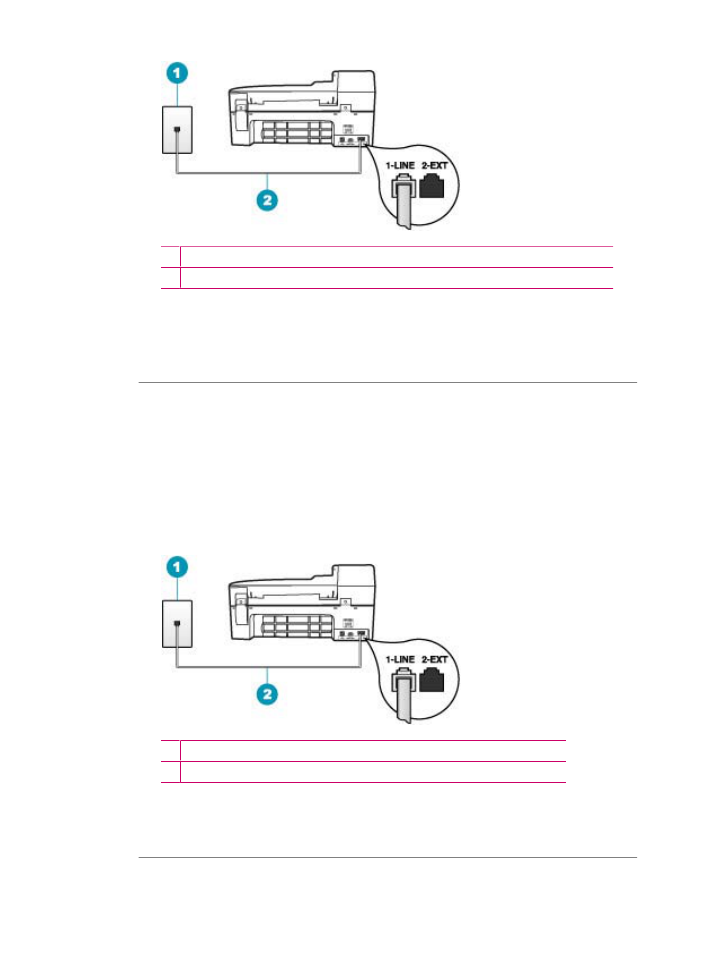
1 Telefoonaansluiting
2 Gebruik het telefoonsnoer dat is meegeleverd in de doos van de HP All-in-One.
2.
Nadat u het telefoonsnoer hebt aangesloten op de 1-LINE-poort, voert u de
faxtest nogmaals uit om te controleren of de HP All-in-One gereed is om te faxen.
3.
Probeer een fax te verzenden of te ontvangen.
Oorzaak: Het is niet gelukt te testen of het juiste type snoer bij de fax wordt gebruikt.
Oplossing:
•
Controleer of u het telefoonsnoer dat is meegeleverd in de doos van de
HP All-in-One, hebt gebruikt voor aansluiting op de telefoonaansluiting op de
wand. Het ene uiteinde van het telefoonsnoer moet worden aangesloten op de
1-LINE-poort op de achterkant van de HP All-in-One en het andere uiteinde op
de telefoonaansluiting op de wand, zoals hieronder aangegeven.
1 Telefoonaansluiting
2 Het telefoonsnoer dat is meegeleverd in de doos van de HP All-in-One
•
Controleer de verbinding tussen de telefoonaansluiting en de HP All-in-One en
zorg dat het telefoonsnoer goed is aangesloten.
Oorzaak: De faxlijnconditietest is mislukt.
Hoofdstuk 11
242
Probleemoplossing
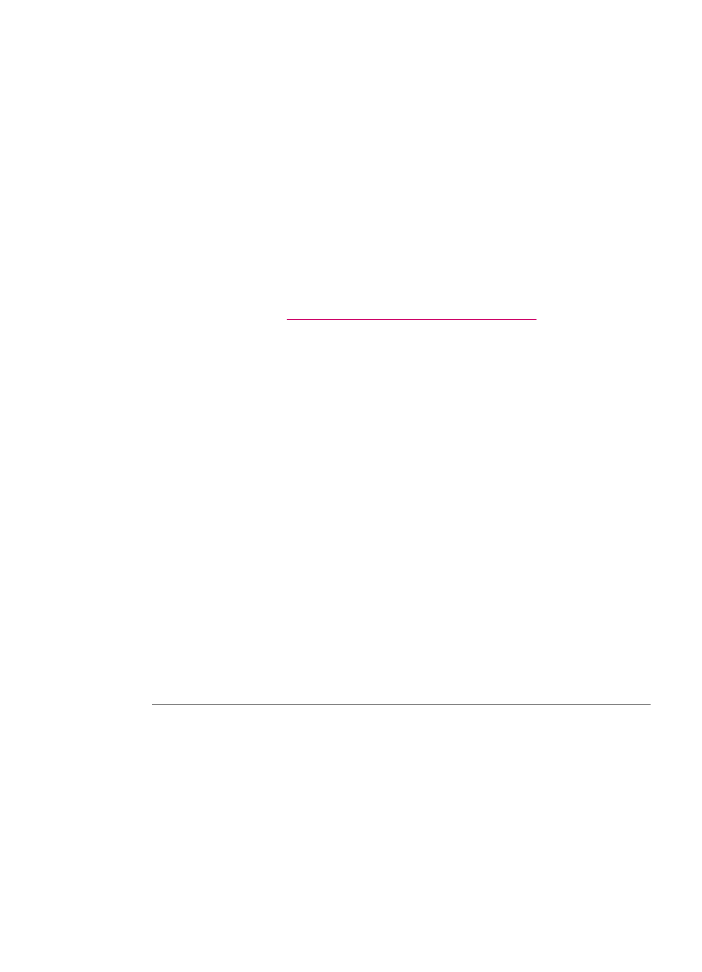
Oplossing:
Wat te doen
•
Om faxen te kunnen verzenden en ontvangen, dient u de HP All-in-One aan te
sluiten op de analoge telefoonlijn. Om te controleren of uw telefoonlijn digitaal is,
sluit u een gewone analoge telefoon aan op de lijn en controleert u of er een
kiestoon hoorbaar is. Als u geen normale kiestoon hoort, is de telefoonlijn mogelijk
ingesteld voor digitale telefoons. Sluit de HP All-in-One aan op een analoge
telefoonlijn en probeer een fax te verzenden of ontvangen.
•
Controleer de verbinding tussen de telefoonaansluiting en de HP All-in-One en
zorg dat het telefoonsnoer goed is aangesloten.
•
Zorg ervoor dat de HP All-in-One juist is aangesloten op de telefoonaansluiting.
Gebruik het telefoonsnoer van de HP All-in-One om een verbinding te maken
tussen de telefoonaansluiting en de aansluiting 1-LINE op de achterzijde van de
HP All-in-One. Zie
De HP All-in-One configureren voor faxen
voor meer
informatie.
•
Andere apparatuur die gebruikmaakt van dezelfde telefoonlijn als de
HP All-in-One, kan ervoor zorgen dat de test mislukt. Koppel alles behalve de
HP All-in-One los van de telefoonlijn en voer de test nogmaals uit. Zo kunt u
controleren of het probleem wordt veroorzaakt door andere apparatuur.
•
Als de Faxlijnconditietest slaagt terwijl alle andere apparaten zijn
losgekoppeld, wordt het probleem veroorzaakt door een of meer van deze
losgekoppelde apparaten. Voeg de onderdelen een voor een toe en voer elke
keer een test uit, totdat u weet welk onderdeel het probleem veroorzaakt.
•
Als de Faxlijnconditietest niet slaagt als de andere apparatuur is
losgekoppeld, sluit u de HP All-in-One aan op een werkende telefoonlijn en
zoekt u verder in de informatie over het oplossen van problemen in dit deel.
•
Als u een telefoonsplitter gebruikt, kan dit problemen veroorzaken bij het faxen.
(Een splitter is een tweesnoerige connector die wordt aangesloten op een
telefoonaansluiting.) Probeer de problemen op te lossen door de splitter te
verwijderen en de HP All-in-One rechtstreeks op de telefoonaansluiting aan te
sluiten.
Nadat u de aangetroffen problemen hebt opgelost, voert u de faxtest nogmaals uit
om te controleren of de test slaagt en de HP All-in-One gereed is om te faxen. Als de
Faxlijnconditietest weer mislukt en er problemen blijven met faxen, neem dan
contact op met uw telefoonbedrijf om de telefoonlijn te laten controleren.
Oorzaak: De kiestoontest is mislukt.
Problemen met faxen oplossen
243
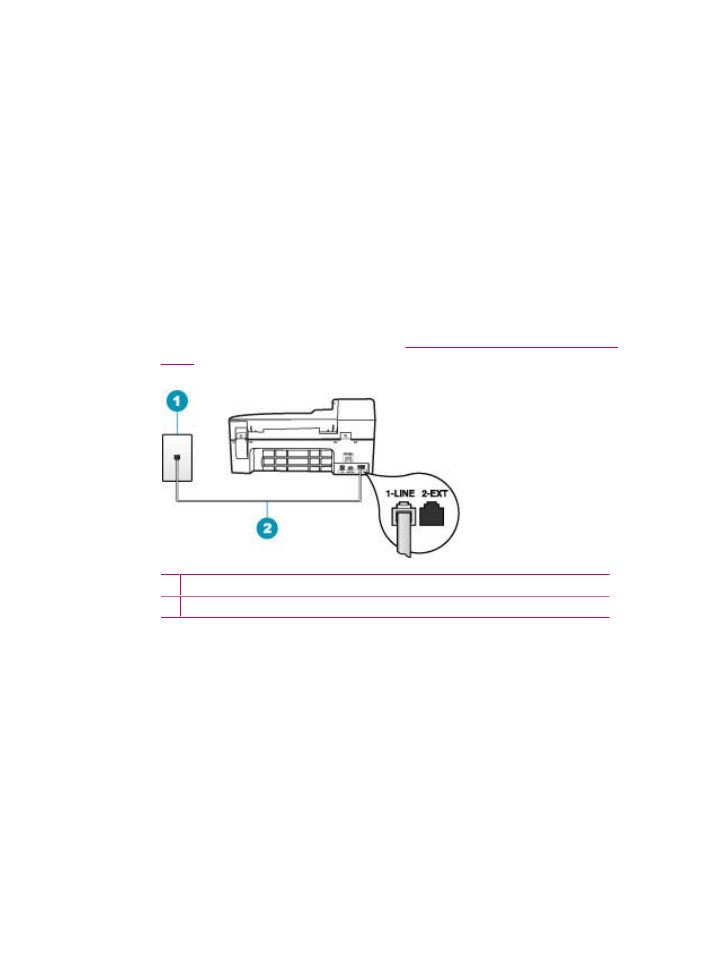
Oplossing:
•
Andere apparatuur die gebruikmaakt van dezelfde telefoonlijn als de
HP All-in-One, kan ervoor zorgen dat de test mislukt. Koppel alles behalve de
HP All-in-One los van de telefoonlijn en voer de test nogmaals uit. Zo kunt u
controleren of het probleem wordt veroorzaakt door andere apparatuur. Als de
Kiestoondetectie slaagt terwijl alle andere apparaten zijn losgekoppeld, wordt
het probleem veroorzaakt door een of meer van deze losgekoppelde apparaten.
Voeg de onderdelen een voor een toe en voer elke keer een test uit, totdat u weet
welk onderdeel het probleem veroorzaakt.
•
Probeer een werkende telefoon en telefoonsnoer aan te sluiten op de
telefoonaansluiting die u gebruikt voor de HP All-in-One en controleer of u een
kiestoon hoort. Als u geen kiestoon hoort, neemt u contact op met de
telefoonmaatschappij om de telefoonlijn te laten controleren.
•
Zorg ervoor dat de HP All-in-One juist is aangesloten op de telefoonaansluiting.
Gebruik het meegeleverde telefoonsnoer van de HP All-in-One om een
verbinding te maken tussen de telefoonaansluiting en de aansluiting 1-LINE op
de achterzijde van de HP All-in-One. Zie
De HP All-in-One configureren voor
faxen
voor meer informatie.
1 Telefoonaansluiting
2 Gebruik het telefoonsnoer dat is meegeleverd in de doos van de HP All-in-One
•
Als u een telefoonsplitter gebruikt, kan dit problemen veroorzaken bij het faxen.
(Een splitter is een tweesnoerige connector die wordt aangesloten op een
telefoonaansluiting.) Probeer de problemen op te lossen door de splitter te
verwijderen en de HP All-in-One rechtstreeks op de telefoonaansluiting aan te
sluiten.
•
Als uw telefoonsysteem geen standaardkiestoon gebruikt, zoals het geval is bij
sommige PBX-systemen, kan de test mislukken. Er zullen geen problemen
optreden bij het verzenden of ontvangen van faxen. Probeer een testfax te
verzenden of ontvangen.
Hoofdstuk 11
244
Probleemoplossing
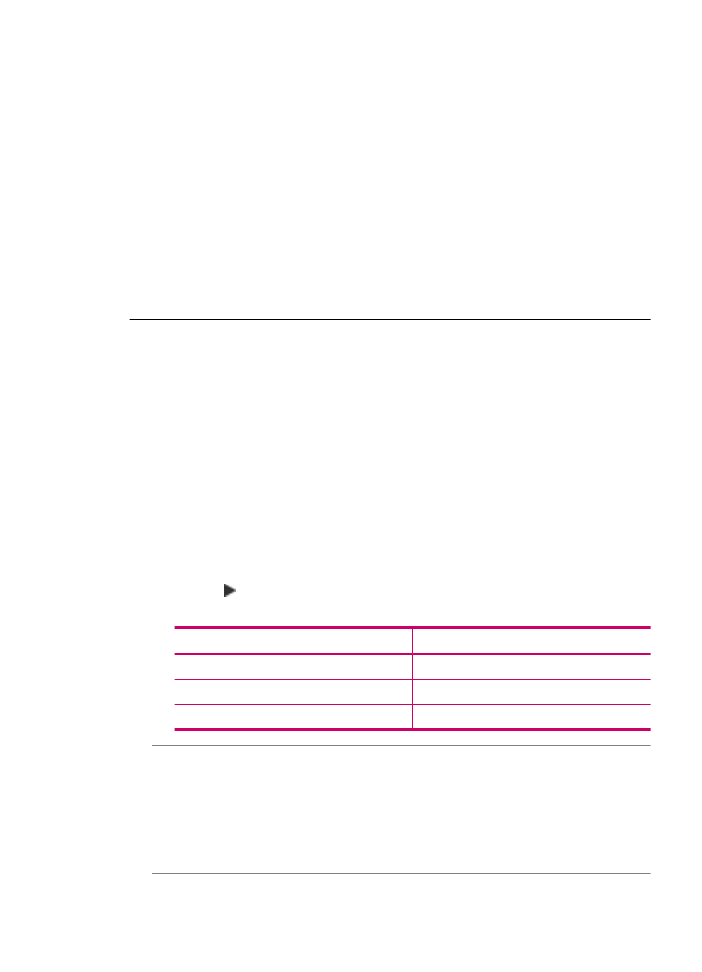
•
Controleer of de instelling voor land/regio op de juiste wijze is ingesteld voor uw
land/regio. Als de instelling voor land/regio niet is ingesteld of niet goed is
ingesteld, kan de test mislukken en zult u mogelijk problemen hebben met het
verzenden en ontvangen van faxen.
•
Om faxen te kunnen verzenden en ontvangen, dient u de HP All-in-One aan te
sluiten op de analoge telefoonlijn. Om te controleren of uw telefoonlijn digitaal is,
sluit u een gewone analoge telefoon aan op de lijn en controleert u of er een
kiestoon hoorbaar is. Als u geen normale kiestoon hoort, is de telefoonlijn mogelijk
ingesteld voor digitale telefoons. Sluit de HP All-in-One aan op een analoge
telefoonlijn en probeer een fax te verzenden of ontvangen.
Nadat u de aangetroffen problemen hebt opgelost, voert u de faxtest nogmaals uit
om te controleren of de test slaagt en de HP All-in-One gereed is om te faxen. Als de
Kiestoondetectie weer mislukt, neem dan contact op met uw telefoonbedrijf om de
telefoonlijn te laten controleren.s
Ik heb problemen met faxen via Internet met een IP-telefoon
Oorzaak: De FoIP-service werkt mogelijk niet goed, wanneer de HP All-in-One
faxen verzendt en ontvangt op hoge snelheid (33.600 bps).
Oplossing: Als u bij het verzenden en ontvangen van faxen met een faxservice op
Internet problemen ondervindt, gebruik dan een lagere faxsnelheid. U kunt dit doen
door de instelling Faxsnelheid te wijzigen van Snel (standaard) in Normaal of
Langzaam.
De faxsnelheid instellen via het bedieningspaneel
1.
Druk op Instellingen.
2.
Druk op 5, en vervolgens op 7.
Hiermee selecteert u Geavanceerde faxinstellingen en vervolgens
Faxsnelheid.
3.
Druk op om een van de volgende instellingen te selecteren en druk vervolgens
op OK:
Instelling faxsnelheid
Faxsnelheid
Snel
v.34 (33600 baud)
Normaal
v.17 (14400 baud)
Langzaam
v.29 (9600 baud)
Oorzaak: De HP All-in-One is niet goed ingesteld voor faxen.
Oplossing: U kunt alleen faxen verzenden en ontvangen door een telefoonsnoer
aan te sluiten op de 1-LINE-poort op de HP All-in-One. Dit kan niet via de Ethernet-
poort. Dit betekent dat de verbinding met Internet moet lopen via een schakelkastje
(met analoge telefoonaansluitingen voor faxverbindingen) of via de
telefoonmaatschappij.
Oorzaak: Uw telefoonmaatschappij ondersteunt faxen via Internet niet.
Problemen met faxen oplossen
245
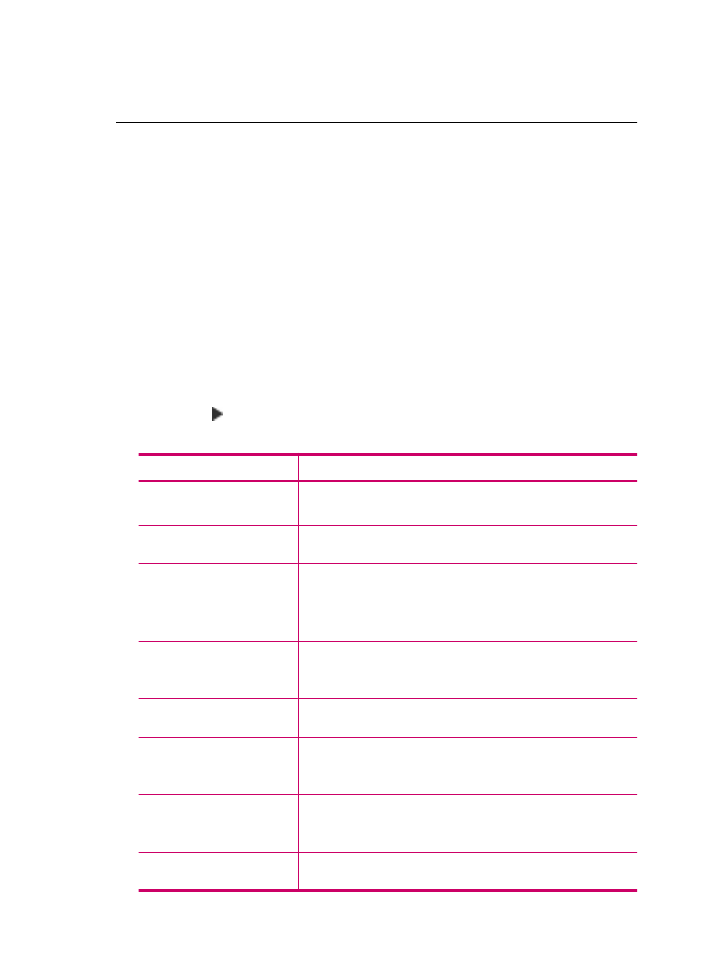
Oplossing: Controleer of de Internet-telefoonservice van uw telefoonmaatschappij
faxen ondersteunt. Als faxen niet wordt ondersteunt, kunt u geen faxen via Internet
verzenden en ontvangen.
Het faxlogboekrapport geeft een fout weer
Oorzaak: Als er een probleem of een fout is opgetreden tijdens het verzenden of
ontvangen van een fax, wordt een Faxlogboek afgedrukt.
Oplossing: Raadpleeg de volgende tabel voor informatie over de foutcodes in het
Faxlogboek. Met deze informatie kunt u problemen oplossen die optreden wanneer
u de faxfuncties van de HP All-in-One gebruikt. In deze tabel wordt ook aangegeven
welke codes specifiek voor Foutcorrectiemodus (ECM) zijn. Als dezelfde fout
herhaaldelijk optreedt, probeer dan de ECM uit te schakelen.
De instelling Licht./Donkerder wijzigen vanaf het bedieningspaneel
1.
Druk op Instellingen.
2.
Druk op 5, en vervolgens op 6.
Hiermee selecteert u Geavanceerde faxinstellingen en vervolgens
Foutcorrectiemodus.
3.
Druk op om Aan of Uitschakelen te selecteren.
4.
Druk op OK.
Foutcode
Foutdefinitie
(223 Foutcorrectiemodus)
224
Een of meer ontvangen pagina's zijn niet leesbaar.
225-231
Er is een incompatibiliteit van functies met het verzendende
faxapparaat.
232-234
(235-236
Foutcorrectiemodus)
237
De telefoonverbinding is verbroken.
238
(239-241
Foutcorrectiemodus)
Het verzendende faxapparaat heeft een onverwachte
communicatie verzonden.
242
Het verzendende faxapparaat probeert te ontvangen in plaats
van te verzenden.
243-244
(245-246
Foutcorrectiemodus)
Het verzendende faxapparaat heeft de sessie voortijdig
beëindigd.
247-248
(249-251
Foutcorrectiemodus)
Er is een communicatiefout opgetreden met het verzendende
faxapparaat.
252
De conditie van de telefoonlijn is te slecht om een fax te kunnen
ontvangen.
Hoofdstuk 11
246
Probleemoplossing
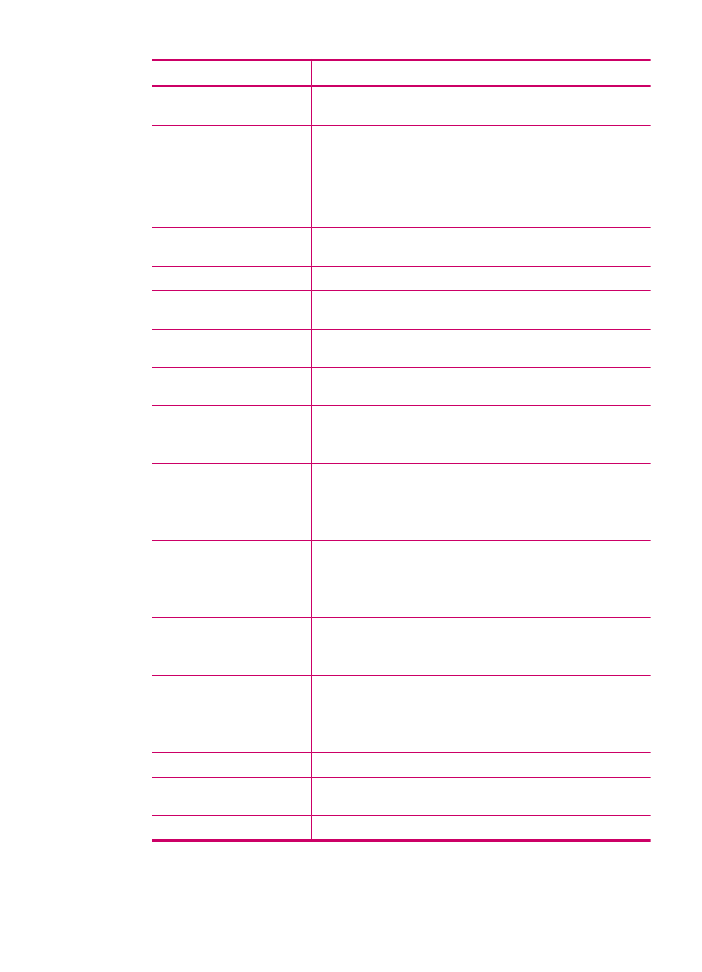
Foutcode
Foutdefinitie
253
Het verzendende faxapparaat heeft geprobeerd een niet-
ondersteunde paginabreedte te gebruiken.
281
(282 Foutcorrectiemodus)
283-284
(285 Foutcorrectiemodus)
286
De telefoonverbinding is verbroken.
290
Er is een communicatiefout opgetreden met het verzendende
faxapparaat.
291
De ontvangen fax kan niet worden opgeslagen.
314-320
Er is een incompatibiliteit van functies met het ontvangende
faxapparaat.
321
Er is een communicatiefout opgetreden met het ontvangende
faxapparaat.
322-324
De conditie van de telefoonlijn is te slecht om een fax te kunnen
verzenden.
(325-328
Foutcorrectiemodus)
329-331
Het ontvangende faxapparaat heeft aangegeven dat een of
meer pagina's mogelijk niet leesbaar zijn.
332-337
(338-342
Foutcorrectiemodus)
343
Het ontvangende faxapparaat heeft een onverwacht
communicatiebericht verzonden.
344-348
(349-353
Foutcorrectiemodus)
354-355
De telefoonverbinding is verbroken.
356-361
(362-366
Foutcorrectiemodus)
Het ontvangende faxapparaat heeft de sessie voortijdig
beëindigd.
367-372
(373-377
Foutcorrectiemodus)
378-380
Er is een communicatiefout opgetreden met het ontvangende
faxapparaat.
381
De telefoonverbinding is verbroken.
382
Het ontvangende faxapparaat is gestopt met het accepteren
van pagina's.
383
De telefoonverbinding is verbroken.
(vervolg)
Problemen met faxen oplossen
247
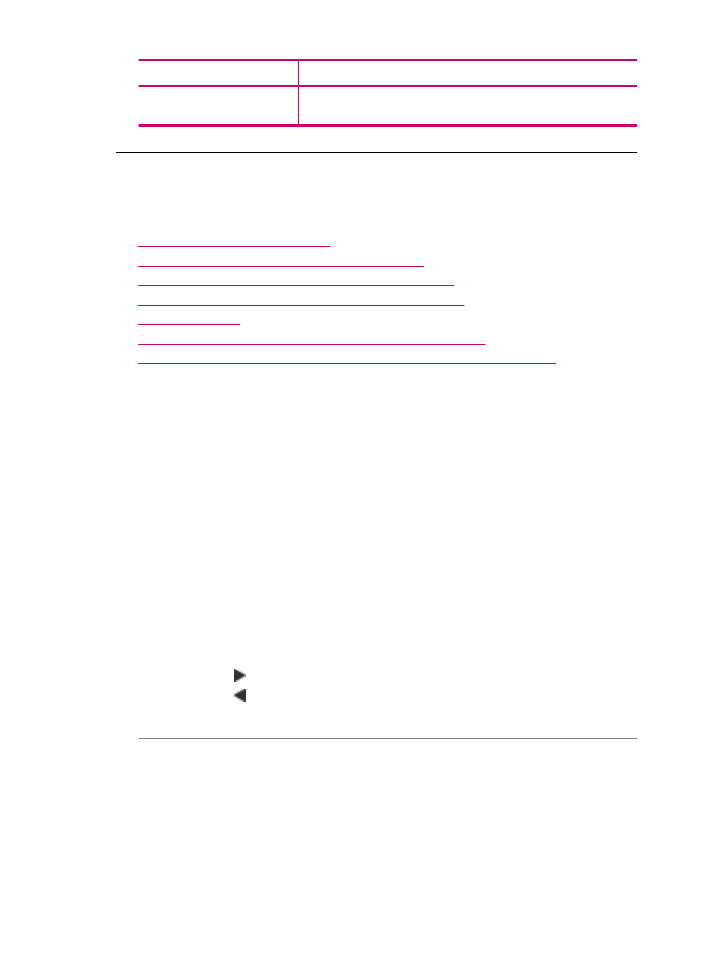
Foutcode
Foutdefinitie
390-391
Er is een communicatiefout opgetreden met het ontvangende
faxapparaat.